Page 1
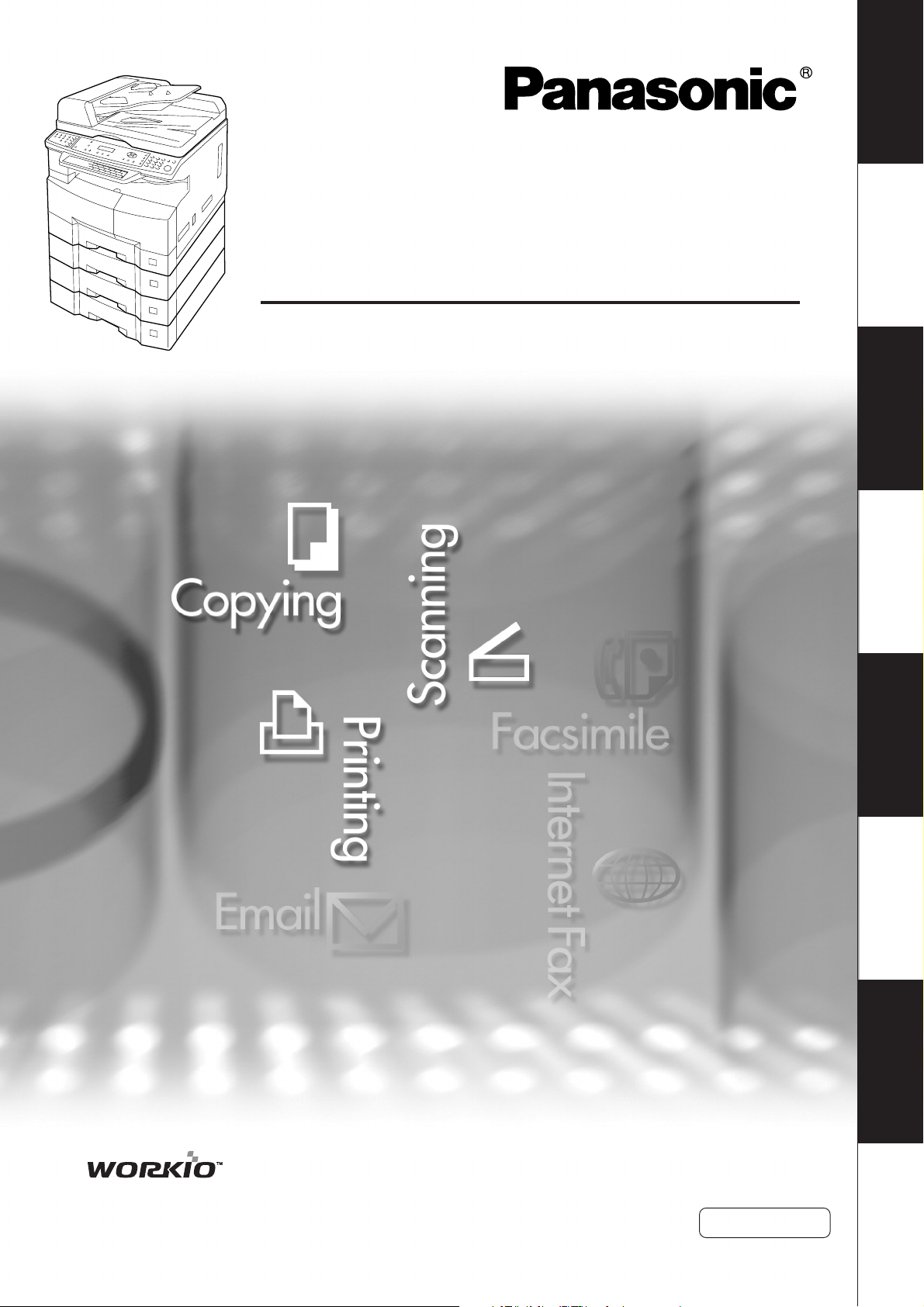
MANUEL D’INSTRUCTION
(Fonctions Copie et Scanner Réseau)
Présentation
Système d’lmpression Numérique
Modèle DP-8020P / 8020E / 8016P
Avant de
commencer
copies
Pour faire des
Fonction
Avant d’utiliser cet appareil, veuillez lire attentivement ce manuel et le garder en lieu
sûr pour toute référence future.
(Les illustrations représentent les accessoires en option qui ne sont pas installés sur
cet appareil.)
Français
Accessoires
Scanner réseau
impossible
Impression
Annexe
Page 2
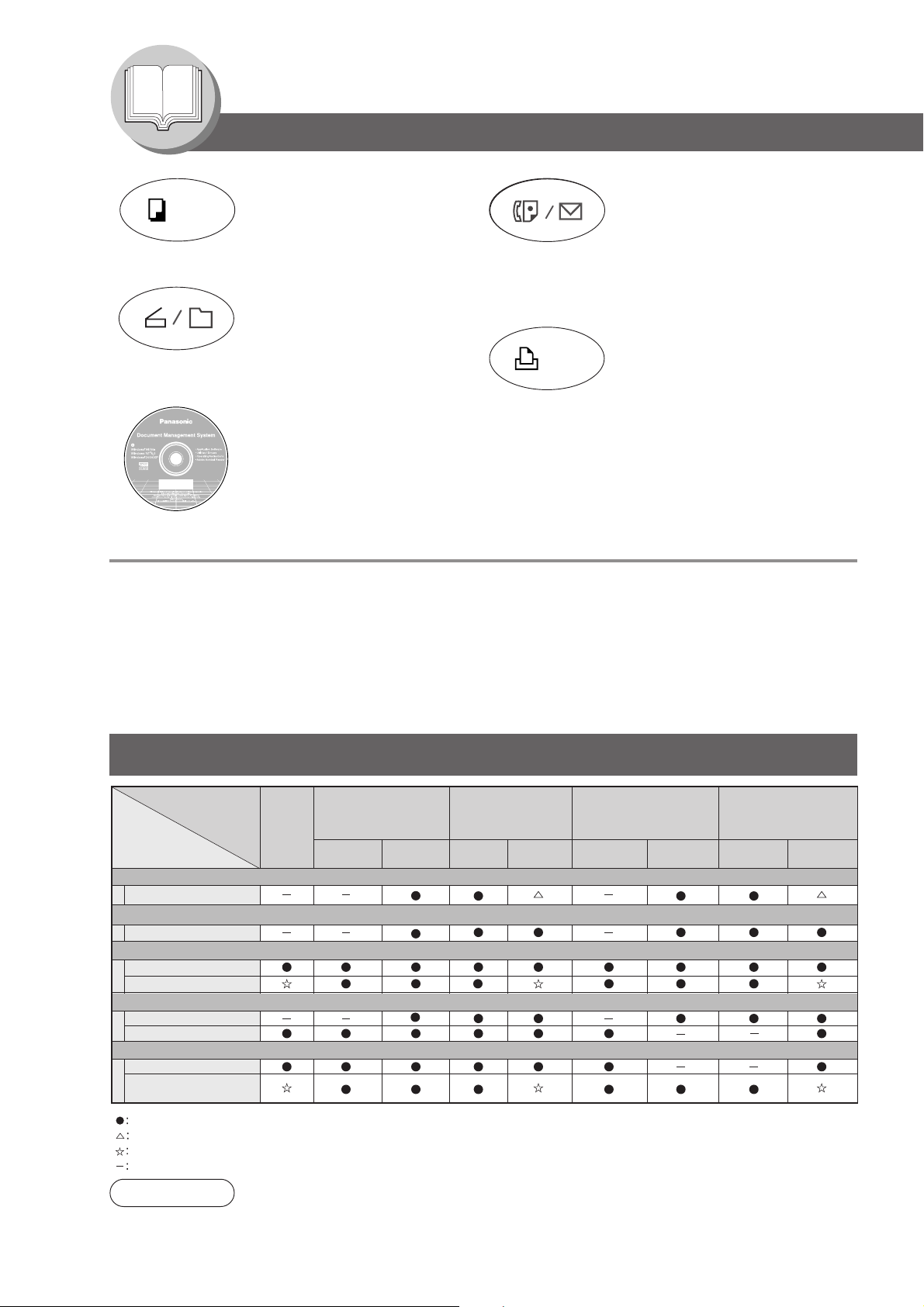
Présentation
Fonctions pratiques pour le bureau/MANUEL D’INSTRUCTION
Copie
• Copie des originaux jusqu’au format
A3.
• Capable de copier des originaux de
texte/photo/demi-tons
Numériser/Fichier
• Numérisation monochrome.
(Pour DP-8020E/8020P seulement)
• Résolution de numérisation
jusqu’à: 600 dpi
Fax/Email
•
Télécopieur à papier ordinaire et grande vitesse,
compatible Super G3 avec compression JBIG
lorsque la carte de communication de télécopie
vendue séparément (DA-FG180) est installée.
(Pour DP-8020E/8020P seulement )
• Numérisation rapide
•Transmission de mémoire rapide
• Fonction Courriel
IMPRIMER
• Contrôleur d’impression standard,
résolution d’imprimante 300 ou 600 dpi.
Logiciel d’application
• Navigateur graphique rapide
• Scanner réseau
• Utilitaires (Moniteur d’état en réseau, Editeur de carnet d’adresses, Editeur de configuration
réseau)
• Bureau Panafax lorsque la carte de communication Fax vendue séparément est installée.
■ Les modes d’emploi suivants sont fournis avec la machine; utiliser le bon mode d’emploi lorsqu’une intervention par l’opérateur est
nécessaire.
<Copie &
Numérisation réseau>
Utiliser les informations du présent manuel chaque fois qu’une fonction de photocopie et de scanner réseau
nécessite une intervention.
Exemple: Tirage de copies, ajout de papier, remplacement de la cartouche de toner, etc.
<
Imprimante &
autres fonctions évoluées
Utiliser les informations du CD inclus pour les fonctions imprimante réseau, scanner réseau, la mise à jour
>
du répertoire, la composition des numéros, la modification des paramètres machine, le moniteur d’état en
réseau, et/ou le système de gestion de documents.
Tableau des travaux multi-tâches
Travail
actuel
2ème travail
Copie
Copie
Numérisation réseau, Fax Internet
Enregistrement du document
Enregistrement du document
Réception des données
Impression d’un document reçu
Télécopieur (Envoi)
Enregistrement du document
Transmission de la mémoire
Télécopieur (réception)
Réception des données
Impression des données
reçues en mémoire
Accepte et exécute le 2ème travail.
Accepte et exécute le 2ème travail (copie) seulement si le travail actuel est interrompu.
Accepte le 2ème travail et exécute le 2ème travail après avoir terminé le travail actuel.
Pas applicable.
Copie
Numérisation réseau
Fax Internet
Enregistrement
du document
Transmission
Impression GDI/
PCL/PS
Réception des
données
Impression des
données reçues
*
Télécopieur
(Envoi)
Enregistrement
du document
Transmission
de la mémoire
Télécopieur
(Réception)
Réception dans
la mémoire
Impression des données
reçues en mémoire
2
NOTE
:
Un disque dur (DA-HD18) et une mémoire image additionnelle de 16 Mo (minimum) sont nécessaires.
∗
Page 3
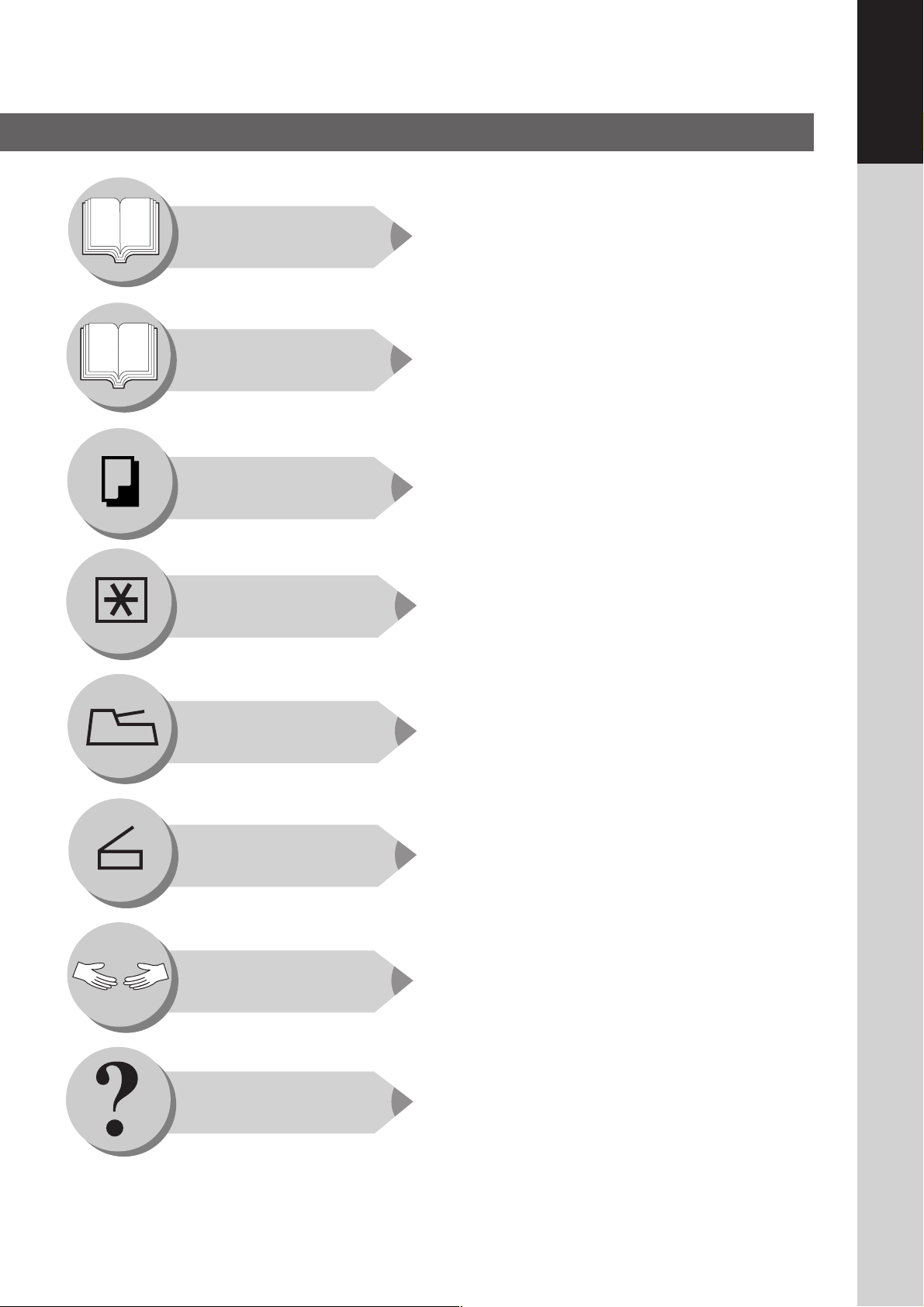
Aperçu du manuel d’instruction
Présentation
● Précautions (P. 7 - 13)
●
Tableau de fonctionnement rapide, Ajout de papier
● Impression impossible, Capacité mémoire,
Remplacement de la cartouche de toner/Remplacement
du bac de récupération du toner,
Retrait d’un bourrage papier,
Codes d’erreur (code U/code J) (P. 15 - 21)
(P. 14, 15)
Présentation
Avant de
commencer
Pour faire des
copies
Fonction
Accessoiires
● om des touches/voyants du panneau de commande
(P. 22, 23)
● Instructions de fonctionnement pour faire des copies
(P. 24 - 51)
● Modification des modes de machine initiaux
● Réglages généraux, du copieur, de l’imprimante et du
scanner
(P. 52 - 67)
● Tableau des fonctions combinées (P. 68)
● Composants (P. 69)
● ADF, i-ADF (P. 25)
Scanner réseau
Impression
impossible
Annexe
● Numérisation des documents (P. 70, 71)
● Carnet d’adresses (P. 72, 73)
● Fonction (P. 74, 75)
● Raccordement direct (avec câble croisé)
(P. 76, 77)
● Problèmes de fonctionnement (P. 78, 79)
● Remplacement de la pile/Réglage date et heure
(P. 80, 81)
● Spécifications, Options et consommables
(P. 82 - 84)
3
Page 4
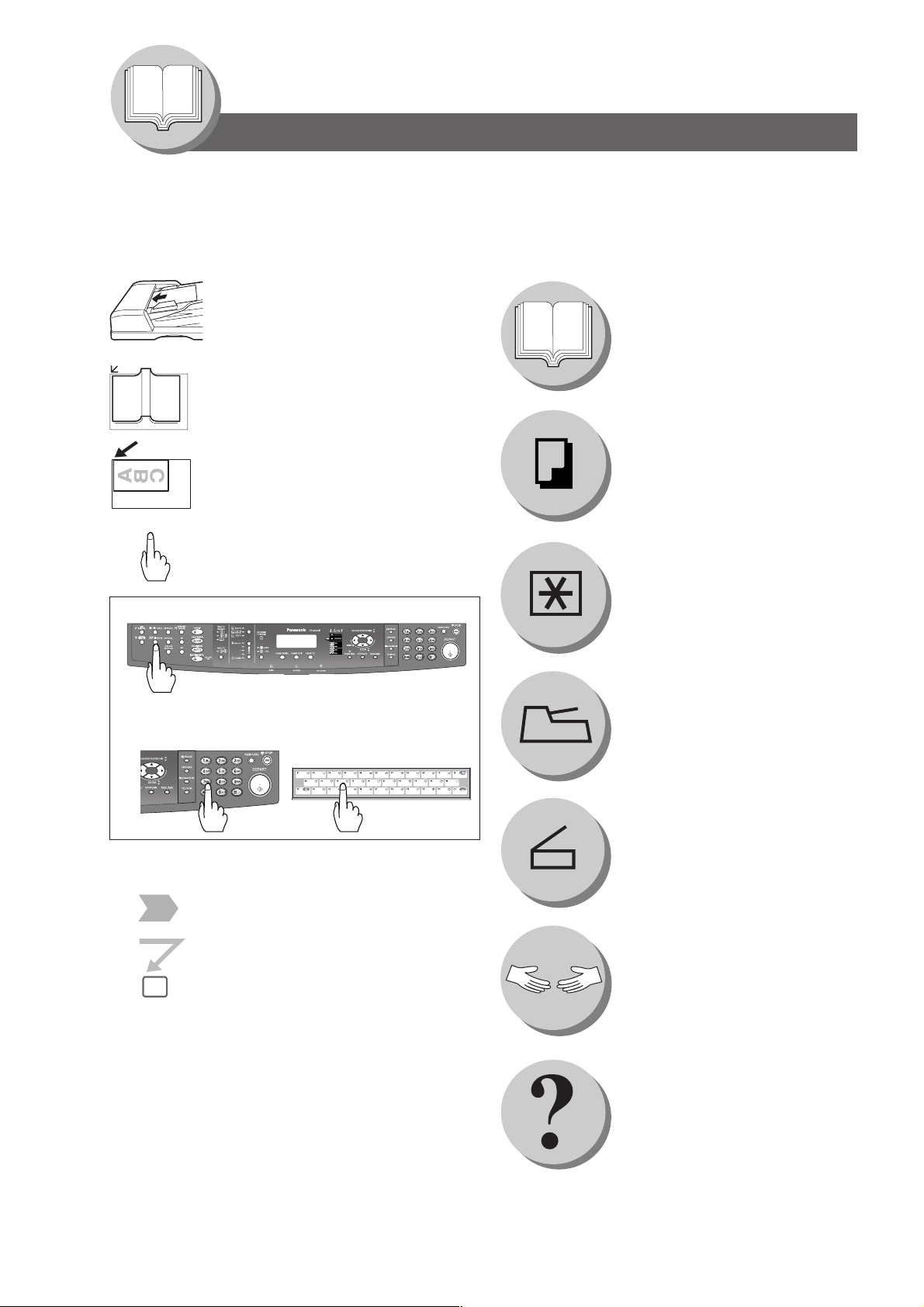
Présentation
Symboles/Icônes
Les symboles/icônes suivants sont utilisés dans tout le mode d’emploi.
Placer le(s) original(aux) sur
C
B
A
l’iADF/ADF.
Placer l’original sur la vitre
d’exposition (brochure)
Placer l’original sur la vitre
d’exposition (feuille)
Appuyer sur n’importe quelle
touche du panneau de commande
Appuyer sur la touche.
Présentation
Avant de commencer
Pour faire des copies
Pour accéder aux réglages de
la machine
Entrer les chiffres
●
Touche nombre de copies., etc.
Aller à l’étape suivante
Aller à l’étape suivante (ci-dessous)
5
ACCESSOIRES
Entrer le texte au clavier.
(Option)
Pour numériser des documents
Impression impossible
Annexe
4
Page 5
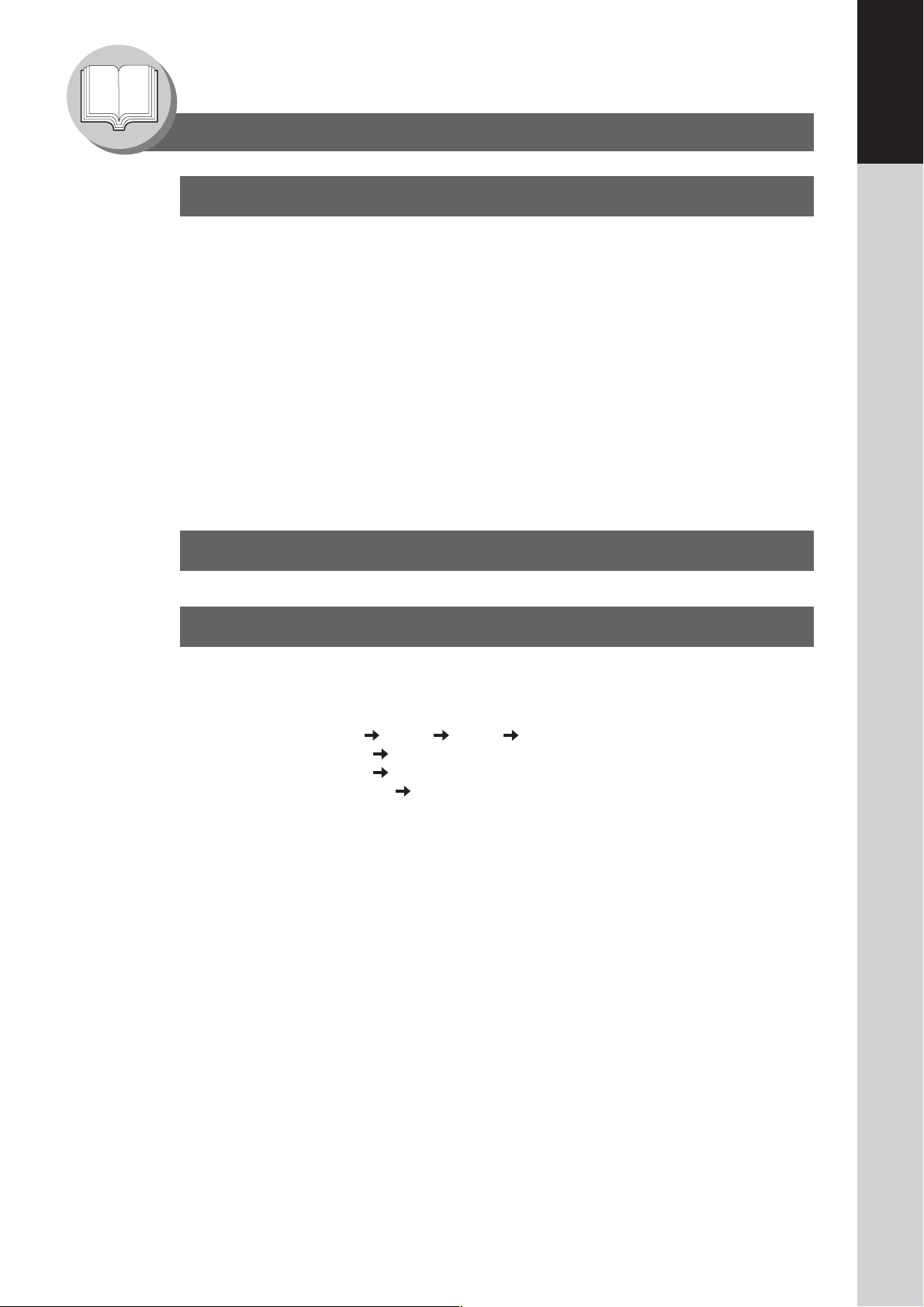
Présentation
Table des matières
Présentation
Fonctions pratiques pour le bureau/MANUEL D’INSTRUCTION ................................................ 2
Tableau des travaux multi-tâches.................................................................................................. 2
Aperçu du manuel d’instruction .................................................................................................... 3
Symboles/Icônes ............................................................................................................................. 4
Informations concernant la sécurité .............................................................................................7
Précautions.................................................................................................................................... 11
Diagramme de fonctionnement ................................................................................................... 14
■ Tableau de fonctionnement rapide ................................................................. 14
● Ajouter du papier ........................................................................................ 14
■ Impression impossible .................................................................................... 15
● Opération de vérification du niveau de toner.............................................. 15
● Capacité mémoire ...................................................................................... 15
● Cartouche de toner/Remplacement du bac de récupération du toner ....... 16
● Retirer un bourrage papier ......................................................................... 16
● Codes erreur utilisateur (code U) ............................................................... 20
● Codes d’erreur de bourrage (Code J) ........................................................ 21
Avant de commencer
Présentation
Panneau de commande ................................................................................................................ 22
Pour faire des copies
Photocopie ■ Copie d’originaux au même format (1:1) ........................................................ 24
■ Position des originaux .................................................................................... 24
■ Copie avec taux de zoom préréglés ou variables .......................................... 24
■ Utilisation de l’ADF/i-ADF (option) ................................................................. 25
Applications Particuliéres
Autres fonctions
■
Copie 1 1, Copie 2 2, Copie 2 1 (DP-8020E avec i-ADF vendu séparément seulement) ....
■
Copie 2 2 (DP-8020E avec ADF vendu séparément seulement),
Copie 2
■ Copie livre
■ N en 1 ............................................................................................................. 32
■ Copie 1 en 2 ................................................................................................... 34
■ Exposition double ........................................................................................... 36
■ Effacement (Marge/Bordure) .......................................................................... 38
■ Effacement (Livre) ......................................................................................... 38
■ Effets (Centrage/Répétition image) ................................................................ 40
■ Tri ................................................................................................................... 42
■ Mode skyshot (Mode skyshot numérique/manuel) ......................................... 44
■ Choix Trav et SADF ....................................................................................... 46
■ Réservation de travail .................................................................................... 46
■ Mode Interruption ........................................................................................... 48
■ Economiseur d’énergie (Mode Economie d’énergie, Sommeil/Arrêt) ............ 48
■ Mémoire travail ............................................................................................... 48
■ Avis d’achèvement ......................................................................................... 50
1 (DP-8020E/8020P/8016P avec ADF vendu séparément seulement) ..
2 (DP-8020E seulement) ........................................................ 30
26
28
5
Page 6
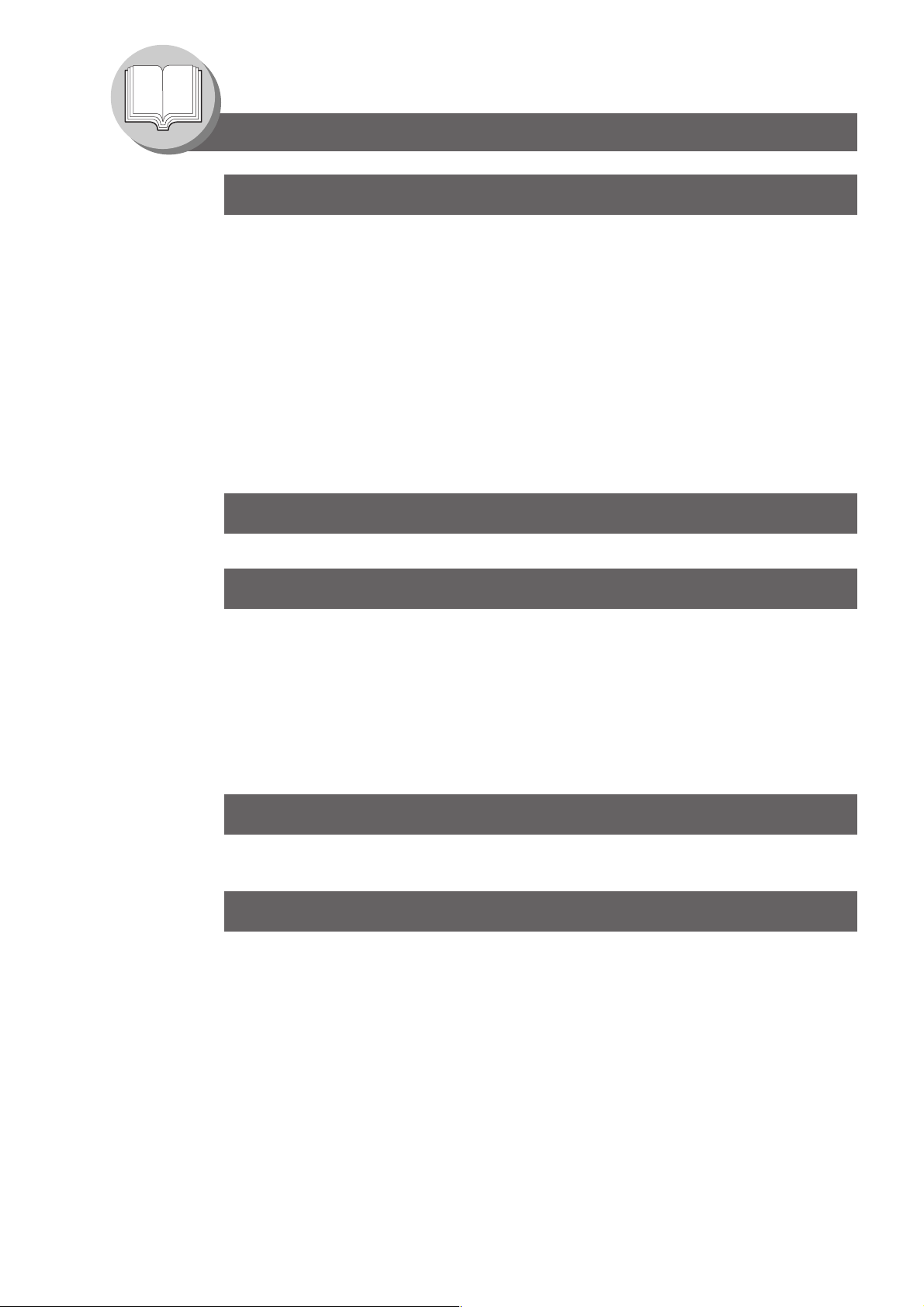
Présentation
Table des matières
Fonction
■
Utilisation des modes de fonction pour modifier les modes initiaux de l’appareil ....
■ Procédure ....................................................................................................... 52
■ Réglages généraux ........................................................................................ 54
■ Réglages généraux (pour l’opérateur au clavier) ........................................... 54
■ Paramètres du copieur ................................................................................... 57
■ Paramètres du copieur (pour l’opérateur au clavier) ...................................... 58
■ Réglages de l’imprimante ............................................................................... 59
■ Réglages de l’imprimante (pour l’opérateur au clavier) .................................. 60
■ Réglages du scanner (Paramètres de numérisation) ..................................... 61
Exemple ......................................................................................................................................... 62
■ Modification du format de papier (Plateau papier) ......................................... 62
■ Compteur départemental ............................................................................... 64
■ Réglages du réseau ....................................................................................... 66
Tableau des fonctions combinées ............................................................................................... 68
ACCESSOIRES
52
Composants .................................................................................................................................. 69
Scanner réseau
Numérisation des documents ......................................................................................................70
■ Numérisation des documents ......................................................................... 70
Carnet d’adresses ......................................................................................................................... 72
■ Ajout de l’adresse IP de votre PC .................................................................. 72
Function ......................................................................................................................................... 74
■ Paramètres de numérisation .......................................................................... 74
■ Choisir le mode .............................................................................................. 74
Raccordement direct (avec câble de croisement) ..................................................................... 76
■ Raccordement direct (avec câble de croisement) .......................................... 76
Impression impossible
Problèmes de fonctionnement.....................................................................................................78
Remplacement de la pile/Régler la date et l’heure..................................................................... 80
Annexe
Spécifications ................................................................................................................................ 82
■ DP-8020E/8020P/8016P (Pour copieur) ........................................................ 82
■ Scanner réseau (DP-8020E/8020P seulement) ............................................. 83
■ ADF (DA-AS181) (Option)/I-ADF (DA-AR202) (DP-8020E seulement) ......... 83
■
2ème/4ème cassette papier (DA-DS184), 3ème cassette papier (DA-DS185) (Option)
(3ème, 4ème cassette papier pour le DP-8020E/8020P seulement) ................................
Options et consommables ........................................................................................................... 84
■ Options ........................................................................................................... 84
■ Accessoires .................................................................................................... 84
83
6
Page 7
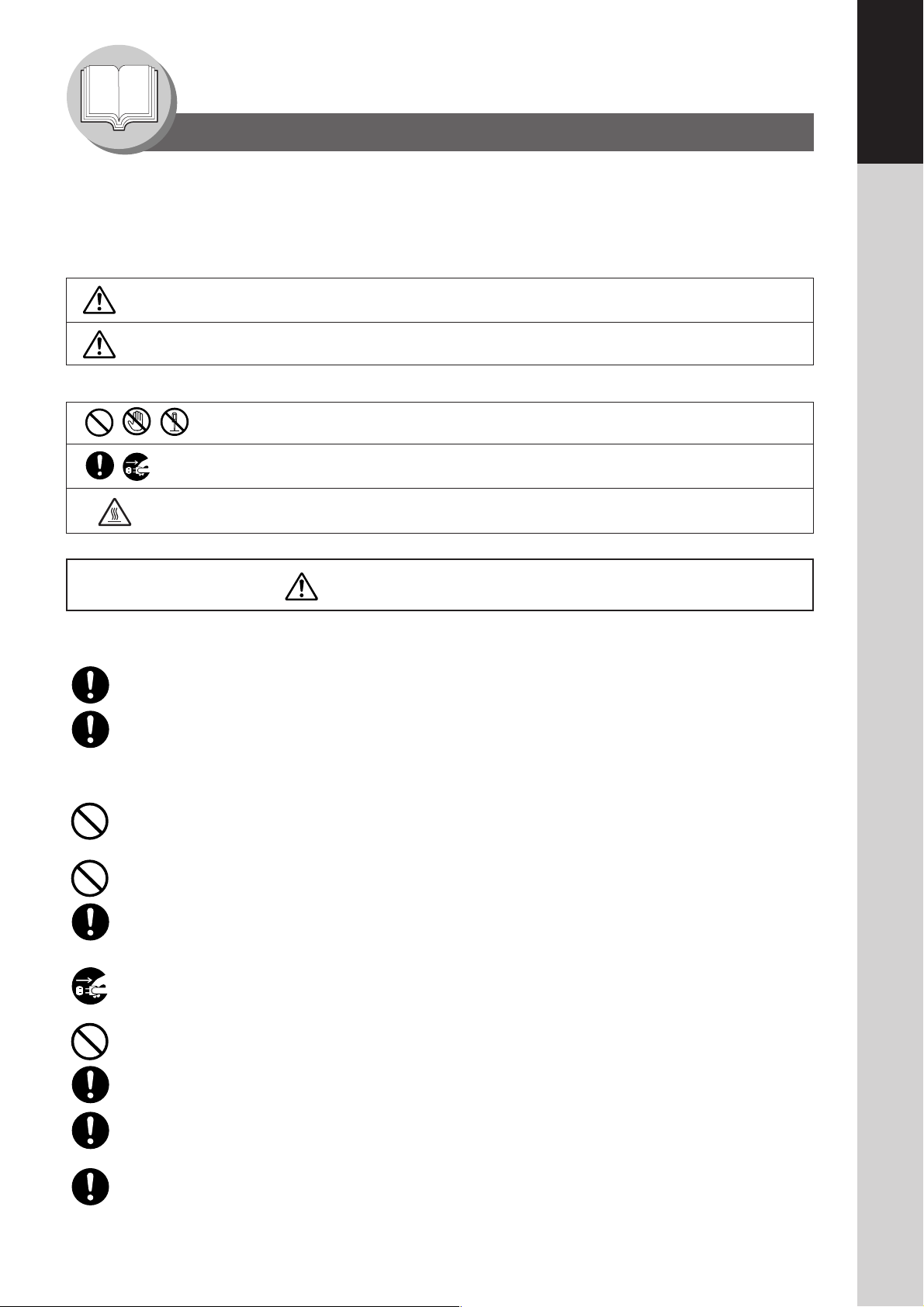
Présentation
Informations concernant la sécurité
Pour votre sécurité
Pour éviter tout risque de blessures graves ou de mort, lire attentivement cette section avant d’utiliser le Panasonic DP-8020E/
8020P/8016P afin de garantir une utilisation correcte et en toute sécurité de la machine.
■ Les Avertissements et Précautions utilisés dans ce manuel d’utilisation sont expliqués dans cette section.
AVERTISSEMENT
ATTENTION
■ Cette section explique également les symboles graphiques utilisés dans ce mode d’emploi.
Ces symboles servent à avertir les opérateurs d’une procédure spécifique qui ne doit pas être
effectuée.
Ces symboles servent à avertir les opérateurs d’une procédure spécifique particulièrement
importante pour utiliser la machine en toute sécurité.
Ce symbole signale aux opérateurs une surface chaude à ne pas toucher à cause des risques de
brûlures.
Signale un risque potentiel qui pourrait entraîner des blessures graves ou la mort.
indique des dangers qui peuvent entraîner des blessures légères ou endommager l’appareil.
Présentation
AVERTISSEMENT
Précautions sur le raccordement d’alimentation et de terre AVERTISSEMENT
Assurez-vous que la fiche est propre. Dans un environnement humide, un courant plus intense peut traverser
une prise sale humide, ce qui peut entraîner une surchauffe et à long terme un incendie.
Toujours utiliser le cordon d’alimentation fourni avec la machine. Si l’on a besoin d’un cordon de rallonge,
utiliser un cordon aux specifications requises.
● 220-240V / 6.5A
Si vous utilisez un cordon ayant un autre courant nominal, l’appareil ou la fiche peuvent devenir très chauds et
émettre de la fumée.
Ne pas modifier, tirer, plier, user par frottement ni endommager de quelqu’autre façon que ce soit le cordon
d’alimentation. Ne pas poser d’objets lourds dessus. Un cordon endommagé peut provoquer un choc
électrique.
Ne jamais toucher un cordon d’alimentation avec des mains mouillées. Il y a risque de choc électrique.
Si le cordon d’alimentation est coupé, ou les fils à nu, contactez votre revendeur Panasonic pour le faire
remplacer.
L’utilisation d’un cordon endommagé peut causer un incendie ou des chocs électriques.
Cessez immédiatement d’utiliser votre appareil s’il émet de la fumée, une chaleur excessive, un bruit ou une
odeur inhabituel, ou s’il est mouillé. Ceci risque de causer un incendie. Éteignez immédiatement l’appareil et
débranchez-le, puis contactez votre revendeur Panasonic.
Ne débranchez et rebranchez pas l’appareil lorsque l’interrupteur d’alimentation est en en position de marche.
Le fait de débrancher une prise sous tension peut causer un arc, déformer la fiche et causer un incendie.
Lorsque vous débranchez l’appareil, saisissez la fiche au lieu du cordon. Ne tirez pas avec force sur le cordon
sous peine de l’endommager, de causer un incendie ou un choc électrique.
Si la machine doit rester longtemps sans fonctionner, l’éteindre et la débrancher. Si une machine inutilisée
reste branchée dans une source d’alimentation pendant longtemps, l’isolation se détériorera et elle risque de
provoquer des chocs électriques, des fuites de courant ou un feu.
Veillez à éteindre et débrancher l’appareil avant d’accéder à l’intérieur pour le nettoyer, réparer ou dégager du
papier. L’accès à un appareil sous tension peut causer un choc électrique.
7
Page 8
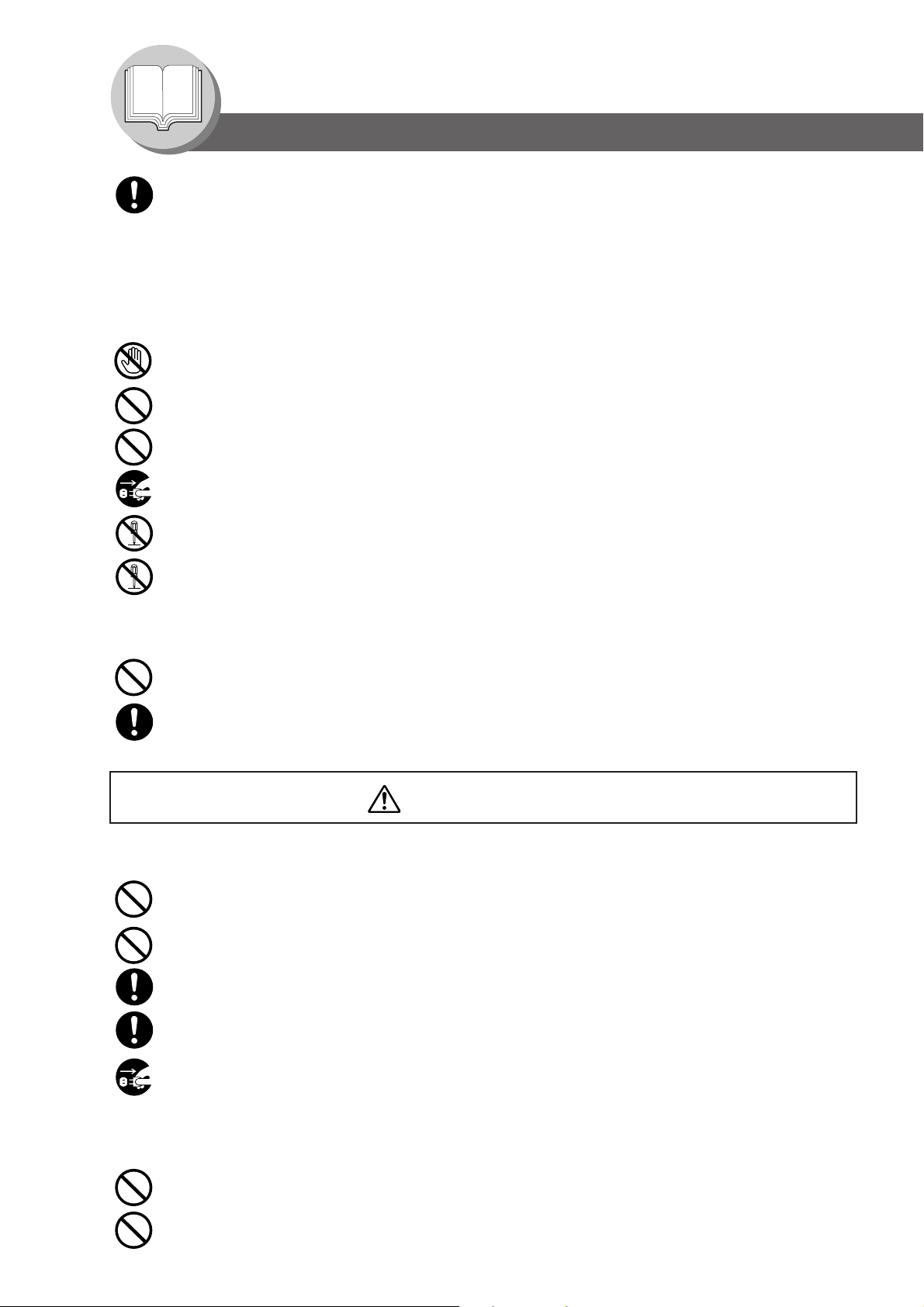
Présentation
Informations concernant la sécurité
Une fois par mois, débranchez l’appareil et vérifiez le cordon d’alimentation pour effectuer les vérifications
suivantes. Si vous constatez un dommage quelconque, contactez votre revendeur Panasonic.
● Le cordon d’alimentation est branché à fond dans la prise.
● La fiche n’est pas excessivement chaude, rouillée ou voilée.
● La fiche et la prise sont exemptes de poussière.
● Le cordon n’est ni fendillé ni effiloché.
Mesures de protection pour le fonctionnement
Ne pas toucher les endroits où ces étiquettes de précaution sont fixées car la surface peut devenir très
chaude et provoquer de graves brûlures.
Ne pas poser de récipient renfermant un liquide ou de tasse de café sur la machine. Le liquide qui se renverse
pourrait provoquer un feu ou un choc électrique.
Ne pas poser d’objets métalliques, par exemple des agrafes ou des trombones, sur la machine. Si le métal ou des pièces inflammables pénètrent
à l’intérieur de la machine, ils risquent de court-circuiter les composants internes et de provoquer un feu ou un choc électrique.
Si des matières (métalliques ou liquides) pénètrent à l’intérieur de l’appareil, éteignez et débranchez l’appareil. Contactez votre revendeur
Panasonic. La mise en service d’un appareil contenant des matières étrangères peut provoquer un incendie ou un choc électrique.
N’ouvrez jamais et ne retirez jamais les capots vissés de l’appareil à moins que cela ne soit spécifié dans le «
Manuel d’utilisation ». Les composants sous haute tension peuvent causer des chocs électriques.
Ne pas remanier la configuration de la machine ni modifier des pièces. Une modification non autorisée peut
provoquer de la fumée ou un feu.
Mesures de protection sur les consommables
Ne jetez jamais au feu le toner, les cartouches de toner ou le récepteur de toner usé. Le reste de toner dans la
cartouche peut causer une explosion, des brûlures et/ou des blessures.
Rangez les piles bouton/pièce hors de portée des enfants. Si une pile devait être avalée accidentellement,
contactez immédiatement un médecin.
ATTENTION
Précautions pour l’installation et le déplacement
Ne pas placer la machine près d’un appareil de chauffage ou de matériaux volatiles, inflammables ou
combustibles, par exemple des rideaux, qui pourraient prendre feu.
Ne pas placer la machine dans un environnement chaud, humide, poussiéreux ou mal aéré.
Une exposition prolongée à ces conditions peut provoquer un feu ou un choc électrique.
Placer la machine sur une surface horizontale et stable capable de supporter un poids de 44,6 kg (DP-8020E) /
43,6 kg (DP-8020P/8016P). Si la machine est inclinée, elle risque de se renverser et de provoquer des blessures.
Pour changer la machine de place, contactez votre revendeur Panasonic.
Avant de déplacer la machine, débrancher le cordon d’alimentation de la prise secteur. Si la machine est
déplacée avec le cordon d’alimentation branché, cela risque d’endommager le cordon, ce qui pourrait
provoquer un feu ou un choc électrique.
Mesures de protection pour le fonctionnement
Ne pas placer d’aimant près de l’interrupteur de sécurité de la machine. Un aimant peut activer la machine
accidentellement, ce qui provoquerait des blessures.
Ne pas utiliser de vaporisateur ni de solvent inflammable près de la machine. Cela pourrait provoquer un feu.
8
Page 9
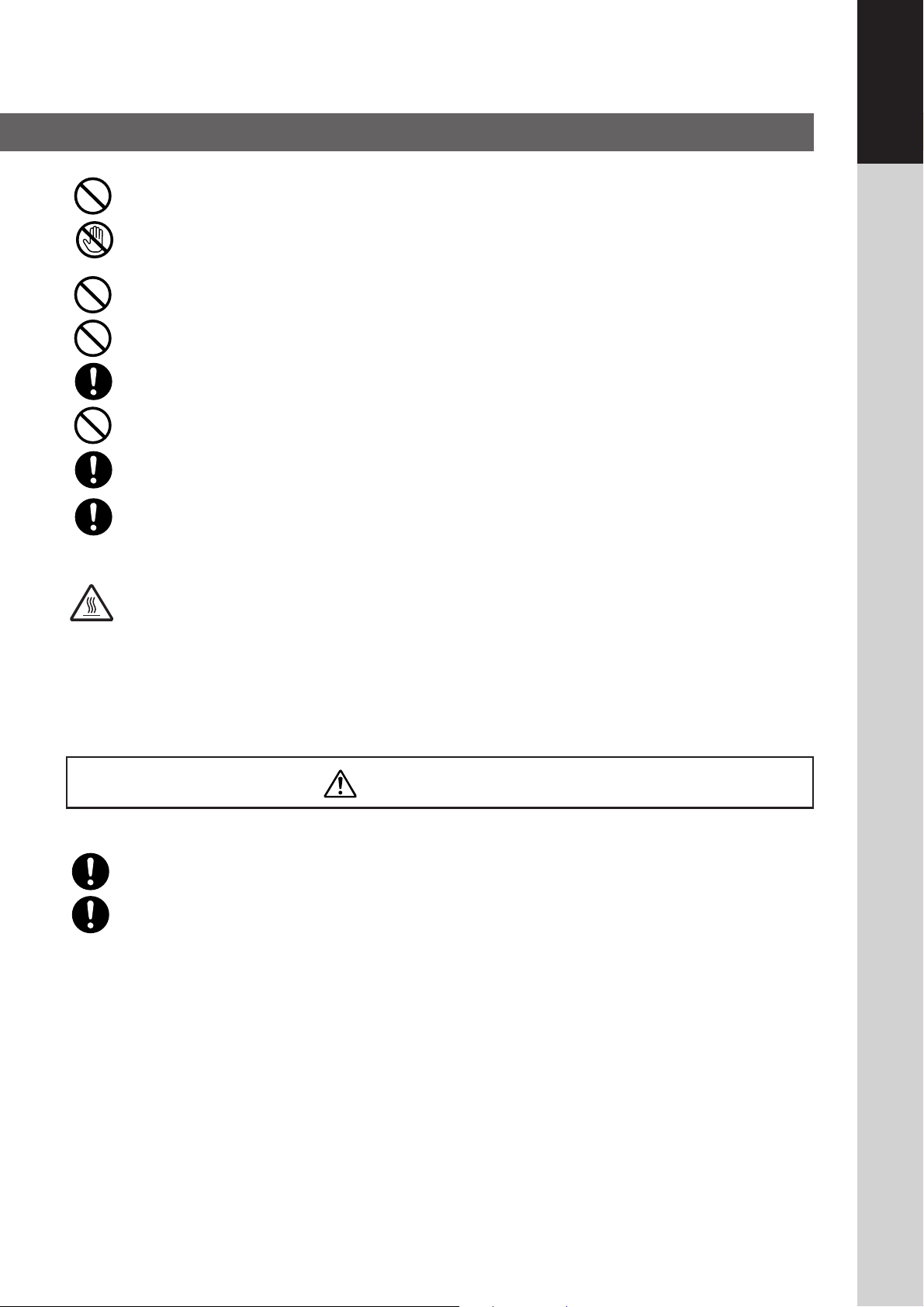
Pour copier des originaux épais, n’exercez pas de pression sur la plaque de verre. Le verre pourrait se briser
et causer des blessures.
Ne touchez jamais une surface signalant un danger sur ou près du rouleau thermique.
Vous risqueriez de vous brûler. Si une feuille de papier est enroulée autour du cylindre thermique, n’essayez pas de la
retirer sous peine de vous blesser ou brûler. Eteignez immédiatement l’appareil et contactez votre revendeur Panasonic.
N’utilisez pas de papier conducteur, par exemple du papier à pliage, du papier carbone ou du papier couché.
En cas de mauvaise alimentation, un bourrage peut se produire, causant un court-circuit et un incendie.
Ne pas poser d’objet lourd sur la machine. Une machine déséquilibrée peut se renverser ou l’objet lourd peut
tomber, provoquant des dommages et/ou des blessures.
Bien aérer la pièce si la machine fonctionne pendant longtemps pour minimiser la densité de l’ozone dans
l’air.
Si vous copiez en laissant le couvercle de la plaque d’exposition ouvert, ne regardez pas directement la
lampe. L’exposition des yeux à la lumière directe peut fatiguer la vue ou causer des dommages visuels.
Tirer lentement sur les plateaux papier pour les sortir sans se blesser.
Lorsque vous retirez du papier coincé, assurez-vous qu’aucun morceau de papier ne reste dans l’appareil. Le
moindre morceau de papier oublié dans l’appareil peut causer un incendie. Si une feuille de papier est
enroulée autour du rouleau thermique, ou si elle est difficile d’accès ou impossible à voir, n’essayez pas de la
dégager vous-même. Vous risqueriez de vous blesser ou de vous brûler. Éteignez immédiatement l’appareil et
contactez votre revendeur Panasonic.
Si vous devez accéder aux pièces internes de l’appareil pour enlever du papier coincé, etc. soyez
extrêmement prudent et ne touchez pas les parties chaudes sous peine de vous brûler.
Présentation
Divers
■ Pour supprimer un bourrage papier ou quelqu’autre anomalie, suivre la procédure indiquée dans le mode d’emploi.
Pour votre sécurité
ATTENTION
Mesures de protection sur les consommables
Bien utiliser exclusivement des piles du type spécifié.
Garantit que les piles sont installées en respectant les polarités. (Voir ATTENTION ci-dessous.)
Divers
■ L’appareil possède un circuit de protection contre les surtensions dues à la foudre. Si la foudre devait tomber près de
votre habitation, tenez-vous à distance de l’appareil et ne le touchez pas tant que l’orage n’a pas cessé.
■
Si l’on remarque un papillotement ou des images ou des sons déformés sur les appareils audio-visuels, il est possibe que
la machine provoque des interférences radio. La mettre hors tension, et si les interférences disparaissent, c’est que la
machine en est la cause. Effectuer les opérations ci-dessous jusqu’à ce que les interférences soient corrigées.
● Eloigner la machine et le téléviseur et/ou la radio les uns des autres.
● Repositionner ou réorienter la machine et le téléviseur et/ou la radio.
● Débrancher la machine, le téléviseur et/ou la radio, et les rebrancher dans des prises fonctionnant sur des circuits
différents.
● Réorienter l’antenne du téléviseur et/ou de la radio et les câbles jusqu’à ce que les interférences cessent. Pour se
procurer une antenne extérieure, consulter son électricien.
● Utiliser une antenne à câble coaxial.
9
Page 10
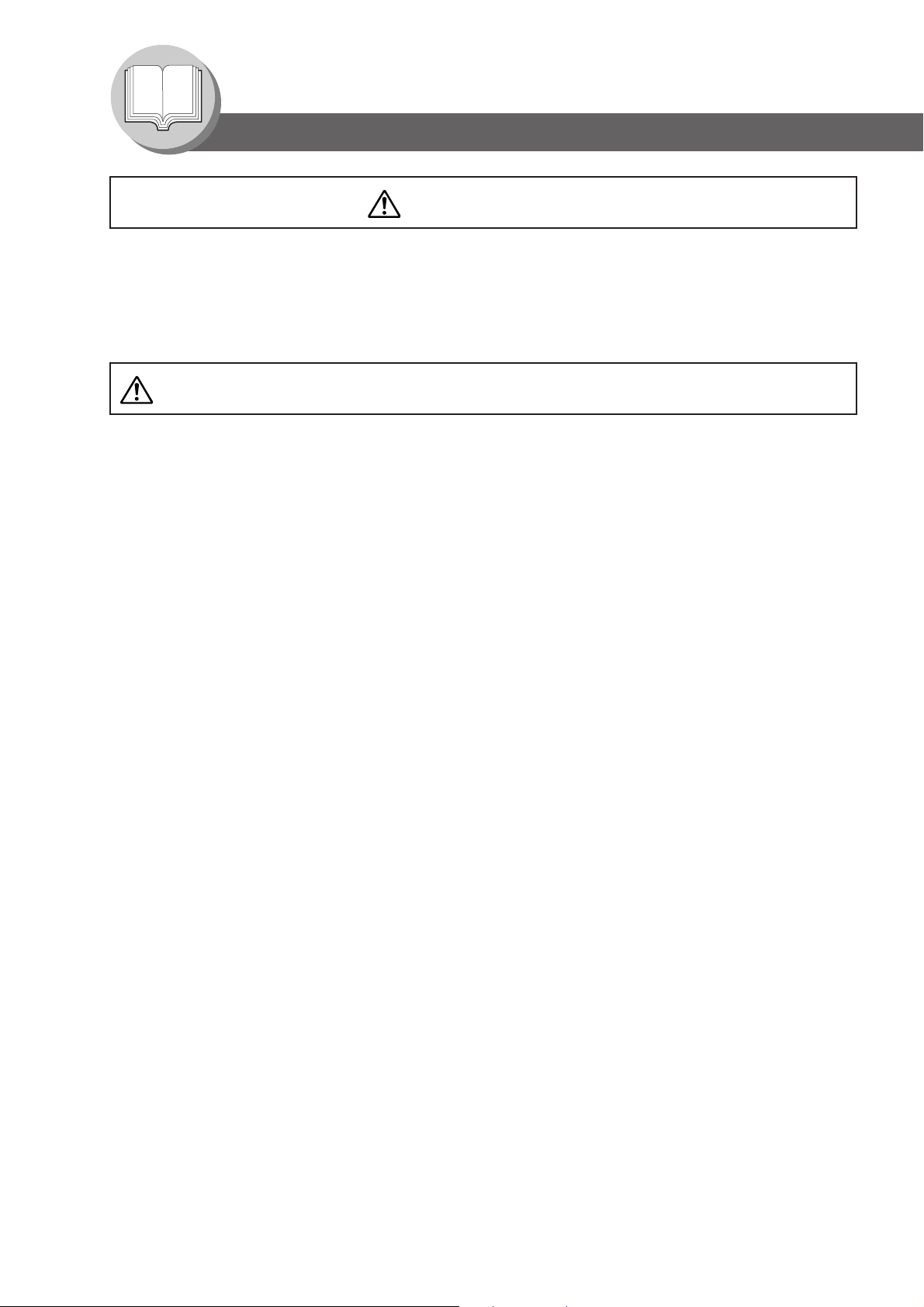
Présentation
Informations concernant la sécurité
ATTENTION
indique des dangers qui peuvent entraîner des blessures légères ou endommager l’appareil.
● POUR RÉDUIRE LES RISQUES DE CHOC ÉLECTRIQUE OU D’INCENDIE, UTILISEZ SEULEMENT UN CÂBLE
TÉLÉPHONIQUE DE CALIBRE NO.26 OU PLUS.
● DÉBRANCHEZ TOUTE SOURCE D’ALIMENTATION DE L’APPAREIL AVANT DE RETIRER LES CAPOTS. REMETTEZ
LE OU LES CAPOTS AVANT DE REMETTRE L’APPAREIL SOUS TENSION.
INSTRUCTIONS DE SÉCURITÉ IMPORTANTES
Lorsque vous utilisez votre appareillage téléphonique, prenez les mesures nécessaires pour réduire les risques d’incendie,
de chocs électriques et pour ne blesser personne. Prenez en particulier les précautions suivantes :
● N’UTILISEZ PAS CE PRODUIT PRÈS DE L’EAU, PAR EXEMPLE PRÈS D’UNE BAIGNOIRE, D’UNE CUVETTE, D’UN
LAVABO, D’UNE CUVE À LESSIVE, DANS UN SOUS-SOL HUMIDE OU PRÈS D’UNE PISCINE.
● ÉVITEZ D’UTILISER UN TÉLÉPHONE (SI CE N’EST UN TÉLÉPHONE SANS FIL) PENDANT UN ORAGE. LA FOUDRE
PEUT CAUSER UN CHOC ÉLECTRIQUE.
● N’UTILISEZ PAS LE TÉLÉPHONE POUR SIGNALER UNE FUITE DE GAZ DANS LE VOISINAGE DE LA FUITE.
CONSERVEZ CES INSTRUCTIONS.
10
Page 11

Précautions
Précautions
■ Sécurité laser
SECURITE LASER
Cet appareil utilise un laser. Son entretien ne doit être effectué que par
un technicien qualifié, en raison du danger possible de lésion oculaire.
Attention:
Ce produit utilise un laser.
Faire des contrôles, des réglages, des tests ou des procédures autres que
celles spécifiées, peut entraîner des radiations
■ Précaution d’emploi
.
Présentation
It must be connected to an earthed
mains socket outlet.
Apparaten skall anslutas till jordat
nätuttag.
Apparatet må kun tilkoples jordet
stikkontakt.
Laite on
liitettävä suojakosketinpistorasiaan.
FAP8998
• ATTENTION:Hot Surface
• ATTENTION:Zone chauffée
• ACHTUNG :Heiße Oberfläche
• ATENCION :Superficie caliente
• •
FDA1992
ATTENTION
Ce produit a une lampe fluorescente contenant une petite quantité de mercure. Il contient aussi du plomb dans certains
composants. La mise au rebut de ces matières peut être réglementée dans votre circonscription pour la protection de
l’environnement. Pour la mise au rebut ou le recyclage de ces matières, contactez les autorités locales ou bien l’Alliance
des Industries Électroniques :
<http://www.eiae.org>.
11
Page 12
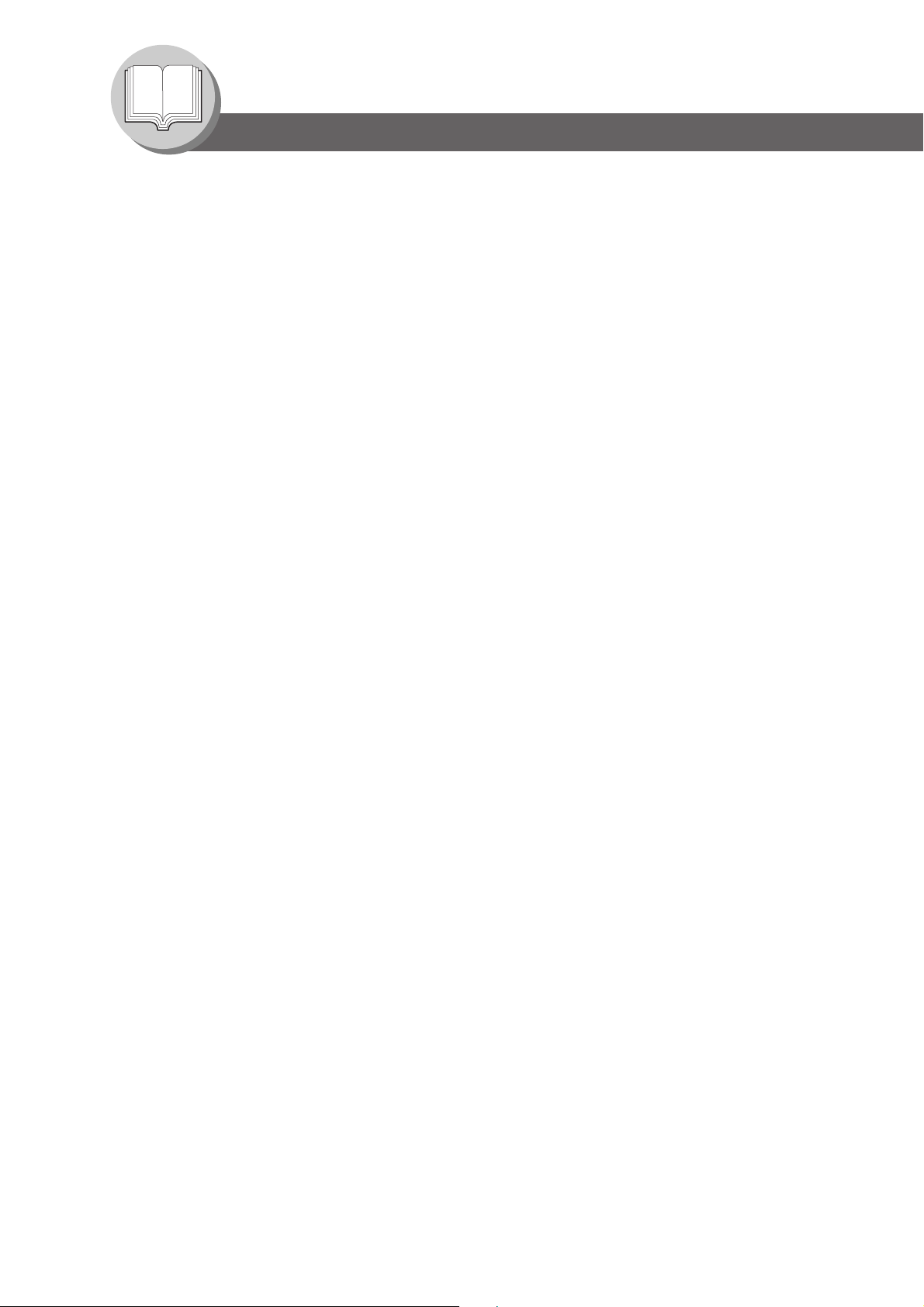
Présentation
Précautions
Installation
■ La consommation maximum est de 1.3 kW.
Utiliser une prise secteur de 220-240V, 6.5A correctement mise à la terre. Ne pas utiliser de cordon de rallonge.
Veiller à ce que la prise secteur soit près de la machine et qu’elle soit facilement accessible.
Pour déconnecter l’alimentation principale, il faut débrancher le cordon d’alimentation de la machine.
Cet appareil doit être installé près d’une prise secteur facile d’accès.
Accessoires
■ Rangez le toner et le papier à un endroit frais et sec.
● Du papier de 60-90 g/m
●
Pour obtenir des performances optimales, il est recommandé de n’utiliser que des fournitures de marque Panasonic avec la machine.
● Certains types de transparents peuvent ne pas être compatibles et risquent d’endommager l’appareil. Contacter un
revendeur Panasonic agréé pour obtenir des conseils à propos des papiers non standard. (Panasonic a testé les
transparents “3M PP2500” et les ont déclarés compatibles avec cet appareil.)
Panasonic recommande d’utiliser du papier de haute qualité de 60-90 g/m2, l’utilisation d’un papier inférieur pouvant causer
●
un roulage excessif, ce qui nécessitera de vider le plateau sortie plus souvent pour éviter les bourrages papier.
■ L’emploi de fournitures d’une autre marque que Panasonic peut être dommageable pour l’appareil. Cela peut aussi
rendre invalide la garantie de l’appareil et des fournitures. Utilisez toujours le toner Panasonic prévu pour cet appareil.
■ Ne pas installer la machine dans les endroits suivants:
● Des températures et une humidité extrèmes.
L’appareil doit être installé dans l’environnement suivant :
Température: 10°C à 30°C
Humidité relative: 30% à 80%
● Une forte concentration de vapeurs chimiques.
● Un sol instable ou pas de niveau.
● Exposition directe à la lumière du soleil ou à la lumière fluorescente.
● Un emplacement soumis à un flux d’air conditionné.
● Une ambiance poussiéreuse.
● Une ventilation faible.
● Des vibrations.
2
doit être utilisé.
Copies illégales
La copie de certains documents est illégale.
La copie de certains documents peut être illégale dans votre pays. Les personnes jugées coupables risquent une amende ou un
emprisonnement. Nous donnons ci-dessous des exemples d’éléments qui peuvent être illégaux dans votre pays.
● Devise
● Billets de banque et chèques
● Obligations et titres bancaires et gouvernementaux
● Passeports et cartes d’identité
● Matériaux ou marques protégés par des droits d’auteur sans le consentement du titulaire des droits
● Timbres-poste et autres valeurs négociables
Cette liste n’est pas exhaustive et aucune garantie n’est donnée quant à son intégralité et à son exactitude.
Note:
Installer la machine près d’une zone surveillée pour éviter tout travail de copie illégal.
Divers
Panasonic n’est pas responsable de la perte de données et d’autres problèmes dus à une infection de l’ordinateur par un
virus ou à des chocs externes.
12
Page 13
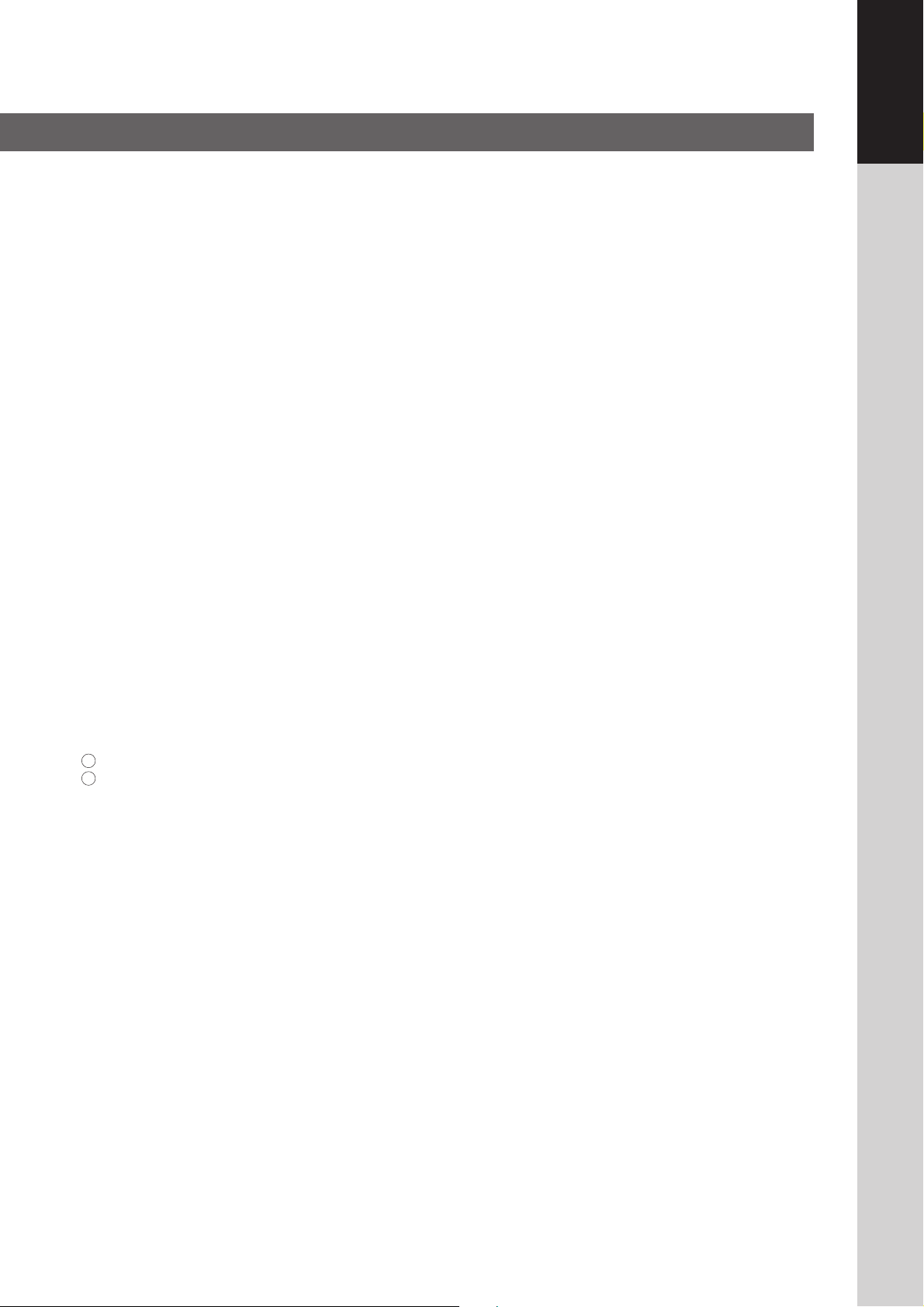
Manipulation
■ N’éteignez pas l’appareil et n’ouvrez pas le capot avant pendant la copie ou l’impression.
■ Remarque concernant le mode de veille/extinction
● Les fonctions suivantes n’agiront pas si le mode Veille/Arrêt est réglé sur Arrêt. Lorsqu’une des fonctions suivantes
est utilisée, il est conseillé d’utiliser le mode Veille/Arrêt spécifié par défaut en usine (mode Veille).
- Mettez l’interrupteur d’alimentation sur le côté droit de la machine en position OFF.
- Fonction Imprimante (Connexions au port parallèle local et au réseau)
- Fonction Fax/Email Internet
- Fonction Fax
Lorsque le câble LAN n’est pas raccordé et DHCP est réglé par défaut sur “Oui”
■ Code clé opérateur Mot de passe
● Il est possible de vérifier ou de modifier les modes initiaux de la machine avec les modes de fonction, mais ces modes
nécessitent la saisie du mot de passe administrateur au clavier.
■ Authentication de l’utilisateur
L’authentification de l’utilisateur fonctionne avec les dispositifs gérés par Windows Server. Par conséquent, les utilisateurs
doivent s’identifier avant de pouvoir utiliser les fonctionnalités de l’appareil (copie, envoi de télécopie, numérisation et
impression). Le protocole d’authentification pris en charge est NTLM v2.
Utilisateurs
- Les utilisateurs qui se connectent à cet appareil utilisent leur compte Window (nom d’utilisateur et mot de passe).
Administrateur du système
-L’administrateur du système peut gérer les comptes utilisateurs à l’aide de Windows Server.
-L’authentification des utilisateurs peut être définie indépendamment pour chaque fonction (copie, envoi de télécopie,
numérisation et impression).
Présentation
■ Code de département (Départemental)
Quand le compte d’un service est configuré, l’écran de saisie du code de service apparaît sur l’afficheur.
code de département (1 à 8 chiffres) enregistré pour pouvoir accéder à chaque fonction sécurisée, sinon il ne sera pas
possible d’utiliser les fonctions de copie / fax/scanner sécurisées. Pour le code de département des fonctions sécurisées,
consulter l’administrateur
Procédures:
1 Entrer un code de département enregistré (1 à 8 chiffres).
2 Appuyer sur la touche REGLAGE ou Départ.
■ Limitation du nombre de copies maximum
Après le réglage du nombre maximum admissible de copies pour chaque département, consulter l’administrateur lorsque
le nombre total de copies atteint la limite fixée et que le message “MAXIMUM COPIES DIV. A ETE ATTEINT” apparaît à
l’affichage LCD.
■ Interrupteur marche/arrêt
Si vous n’utilisez pas le copieur pendant une longue période, mettez l’interrupteur d’alimentation principal sur ARRÊT à
l’arrière de l’appareil.
Si l’unité de disque dur (DA-HD18) est installée, pour éviter toute opération inopinée de la fonction Exploration du disque
(similaire au système d’exploitation Windows quand l’alimentation est brusquement coupée), il est important de suivre
l’ordre des opérations avant de couper l’interrupteur de la machine.
1. Si la machine est en “MODE ÉCONOMIE D’ÉNERGIE”, il est possible de mettre l’interrupteur du côté droit sur la
position OFF. Si elle n’est pas en “MODE ÉCONOMIE D’ÉNERGIE”, continuer à l’étape 2 ci-dessous.
2. Appuyer tout d’abord simultanément sur les touches “FONCTION” et “ECONOMISEUR D’ENERGIE”. La touche
d’économiseur d’énergie s’allume.
3. Mettre l’interrupteur sur arret (coté droit de la machine)
■ Délai de réinitialisation automatique
Comme le délai de réinitialisation automatique est de 1 minute, le mode opératoire sélectionné revient à son réglage par
défaut au bout de 1 minute. Si vous voulez changer ce temps, consultez votre opérateur clé.
.
Il faut avoir un
13
Page 14
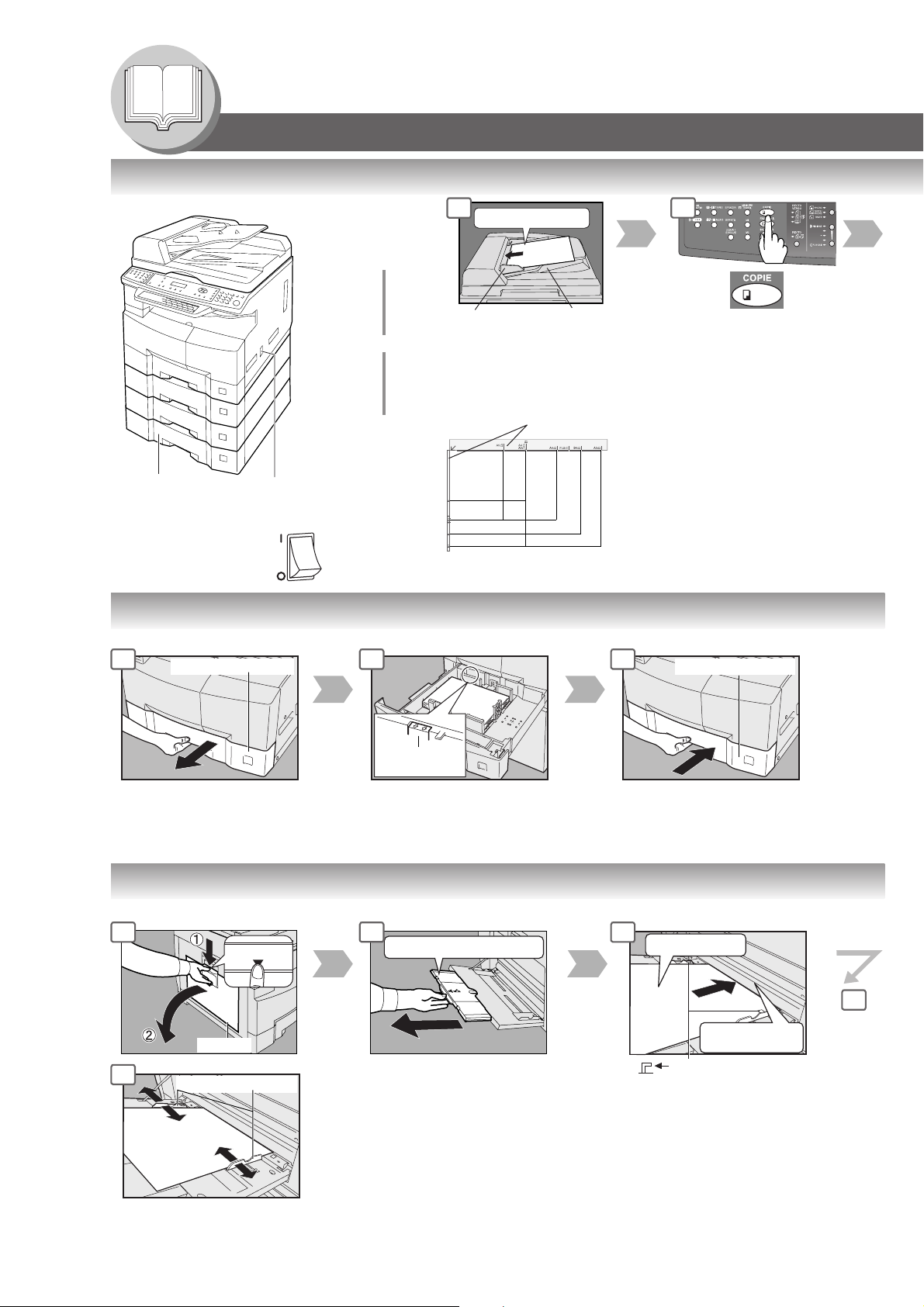
Présentation
Diagramme de fonctionnement
■ Tableau de fonctionnement rapide
A l’aide de
l’ADF/i-ADF
(vendu séparément)
1
Face vers le haut
A
B
2
C
*
Plateau ADF
(50 originaux de
format A4 max. )
A4
A5-R
A4-R
B4
Si la machine
est réglée dans
un autre mode
de fonction
Face vers le bas.
● Si l’original n’est pas positionné
A3
correctement, une partie de
l’original risque de ne pas être
copiée.
● Pour des originaux plus petits
que le format A5, positionner
l’original à l’intérieur de la zone
A5 et sélectionner Facture.
Ajouter du papier
Depuis la vitre
d‘exposition
Mettre l’interrupteur
principal sur la
position ON.
ou
Guides originaux
Ajuster à la largeur
de l’original.
∗∗
∗ Saisir les guides par le centre
∗∗
pour régler la largeur
Guides originaux
A5
● Ajouter du papier (Cassette)
Les opérations suivantes concernent le cassette papier 1. Procéder de la même façon pour les autres cassettes papier en option.
1
NOTE:
Pour modifier le format du papier, se
reporter à la page
By-pass-cassette
62.
2
indicateur niveau
maximum
Charger le papier :
Grammage : 60 – 90 g/m
Poids papier: 550 feuilles (80 g/m2)
Face vers le haut.
2
3
NOTE:
By-pass-cassette
S’assurer que le papier est placé
correctement et qu’il ne dépasse pas
l’indicateur de niveau Max
● Ajout de papier (bypass)
Copie sur papier spécial, etc.
1
Appuyer
Bypass
4
Guides de largeur
14
2
Jusqu’à ce qu’il se mette en place
Régler les guides de largeur.
Un réglage incorrect peut provoquer
des travers ou des bourrages.
3
Face vers le bas.
Jusqu’à ce qu’il
se mette en place
Guides de limite supérieure
Mettre le papier en place
(Ne pas dépasser les guides de limite.)
Grammage du papier: 55-133 g/m
Poids papier: 50 feuilles/80 g/m
Pour ajouter du papier dans le
bypass, retirer le papier qui reste
dans le tiroir, l’aligner sur le papier
supplémentaire et les recharger
ensemble sur le tiroir.
2
2
4
Page 15
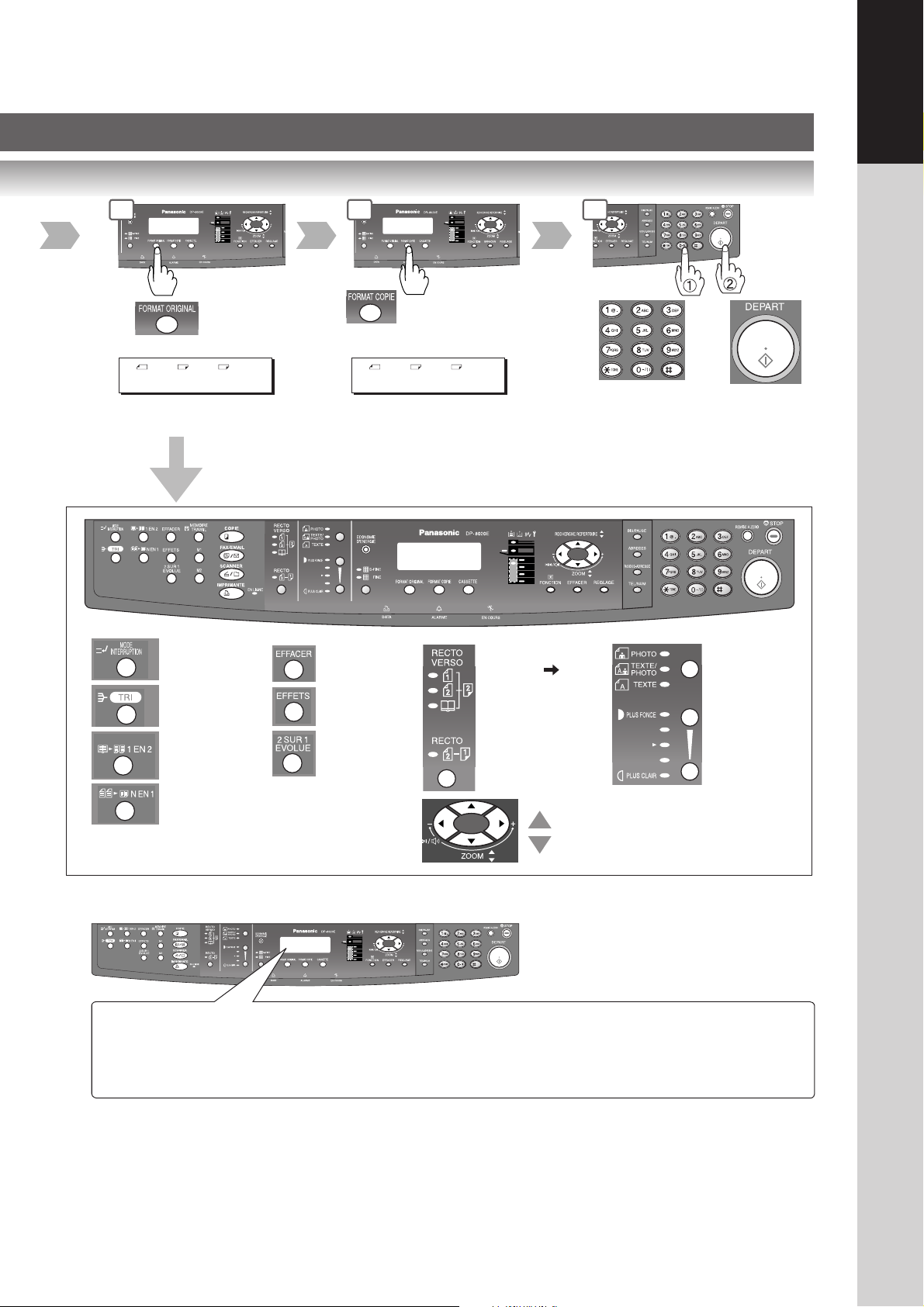
Présentation
3
Depuis la vitre
d’exposition
seulement
A4 ->A4 [A4 ]
ZOOM:100% COPIES:001
Sélectionner les réglages
voulus (P. 24 - 51)
Interruption
(Voir page 48)
Tri
(Voir page 42)
Copie 1 en 2
(Voir page 34)
N en 1
(Voir page 32)
4
Réduction et
agrandissement
seulement
A4 ->A5 [A5 ]
ZOOM: 71% COPIES:001
EFFACER
(Voir page 38)
Effets
(Voir page 40)
Exposition
double
(Voir page36)
5
Recto/verso
Original Copie
(Voir page 26-31)
Copie recto-verso:
DP-8020E
seulement
Mode zoom
Nombre de
copies
(999 max.)
Type
d’original
Exposition
manuelle
(Voir page 25)
(Voir page 25)
■ Impression impossible
Ajouter du papier
Remplacement de la cartouche de toner/Bac
de récupération du toner (Voir page 16)
Vérification du toner (Voir ci-dessous)
Retirer un bourrage papier (Voir page 16)
U## (code d’erreur utilisateur) (Voir page 20)
J## (Code d’erreur de bourrage) (Voir page 21)
E## (Code erreur machine) (Consulter un centre de service agrée.)
REMPLACER TAMBOUR (Consulter un centre de service agrée.)
● Opération de vérification du niveau de toner
Quand le message “VERIFIER TONER VEUILLEZ PATIENTER” apparaît, la machine vérifie le niveau du toner et
aucune opération au clavier n’est acceptée.
● Capacité mémoire
Si la mémoire devient saturée pendant la numérisation des originaux, le message “MEM PLEINE CONTINUER ?
1:OUI 2:NON” apparaît sur l’affichage.
Si cela se produit fréquemment, il est recommandé d’ajouter une mémoire optionnelle : consulter un fournisseur de service agréé.
15
Page 16
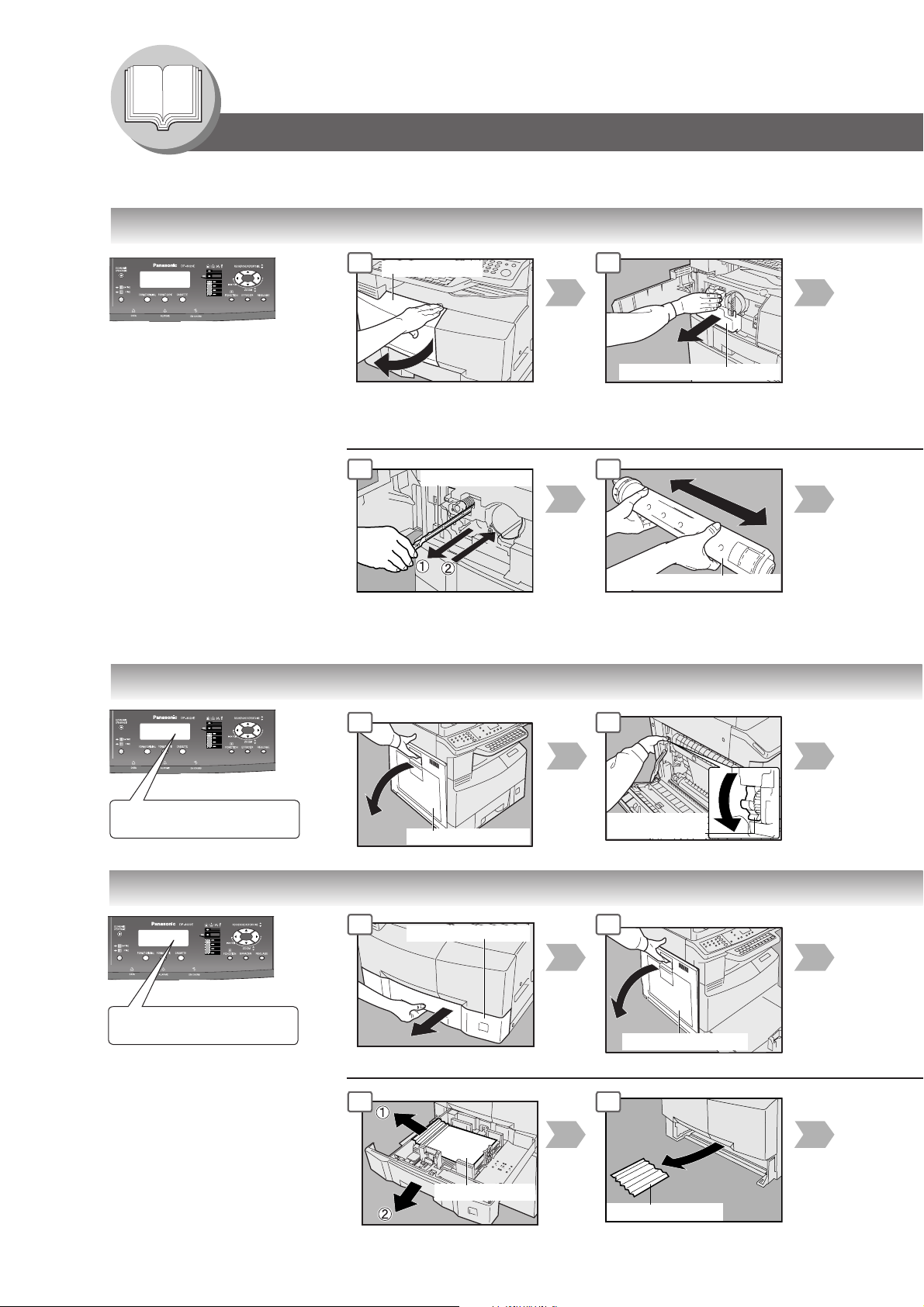
Présentation
Diagramme de fonctionnement
■ Impression impossible
● Remplacement de la cartouche de toner/Bac de récupération du toner
1
Panneau avant
ATTENTION
● Pour obtenir la qualité de copie
optimale, il est recommandé
d’utiliser du toner Panasonic.
Ranger la bouteille de toner
dans un endroit frais et
sombre. Ne pas ouvrir la
bouteille de toner tant qu’on
n’est pas prêt à l’utiliser.
NOTE:
Ne pas réutiliser le toner du bac
de récupération du toner.
● Retrait d’un bourrage papier (MODULE DE SORTIE PAPIER) (J46)
6
Faire glisser le nettoyeur du corona
lentement d’avant en arrière 3 ou 4 fois de
suite, puis ramener la poignée du nettoyeur
du corona sur sa position d’origine.
Nettoyeur Corona
2
Bac de récupération du toner
7
Bouteille toner (Nouvelle)
Bien secouer
1
(Ex.)
RETIRER P MAL INSERE
J46
● Retrait d’un bourrage papier (Zone de transport du papier/fixation) (J01, J30, J31, J33, J45, J48, J95)
1
(Ex.)
RETIRER P MAL INSERE
J48
ATTENTION
● Ne pas rayer ni toucher la
surface du tambour OPC (vert)
avec des mains nues. Le
tambour OPC est sensible à la
lumière. Pour éviter tout
problème d’exposition
d’optique, ne pas exposer le
tambour OPC directement au
soleil ou à une lumière vive.
5
Couvercle gauche
By-pass-cassette
Bourrage papier
Tirer
2
Bouton de retrait
de bourrage
2
Couvercle gauche
6
Bourrage papier
16
Page 17
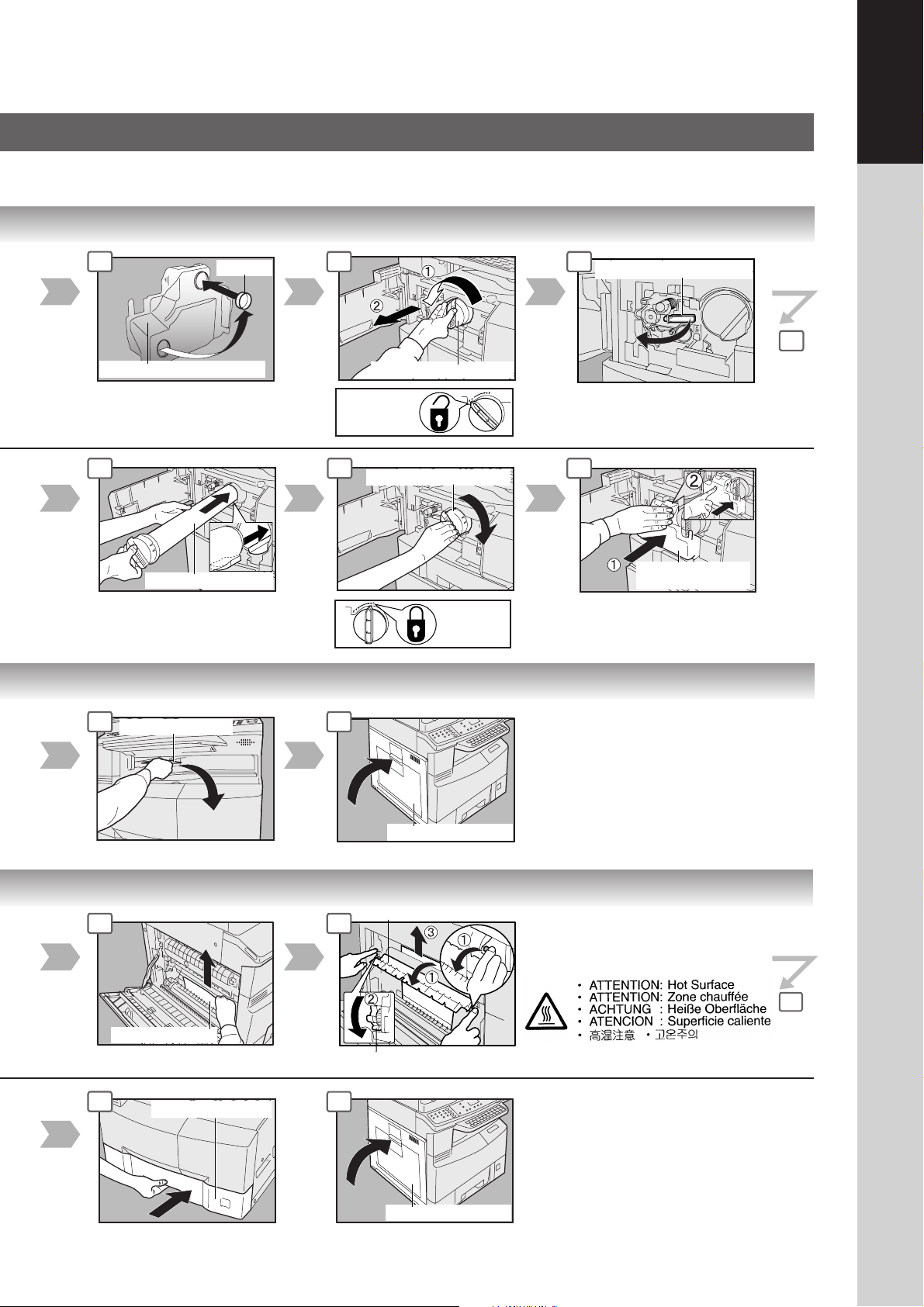
Présentation
3
Bac de récupération du toner
Capuchon
8
Bouteille toner (Nouvelle)
4
Bouteille toner (Vide)
Pour
lib rer
9
Bouteille toner (Nouvelle)
Pour
verrouiller
5
Poignée du nettoyeur du corona
10
Bac de récupération
du toner (Nouvelle)
Fermer la porte de la
bouteille de récupération.
6
3
Bourrage papier
3
Bourrage papier
7
By-pass-cassette
4
Couvercle gauche
Capot rouleau chauffant
4
5
Bouton de retrait de bourrage
8
Couvercle gauche
17
Page 18
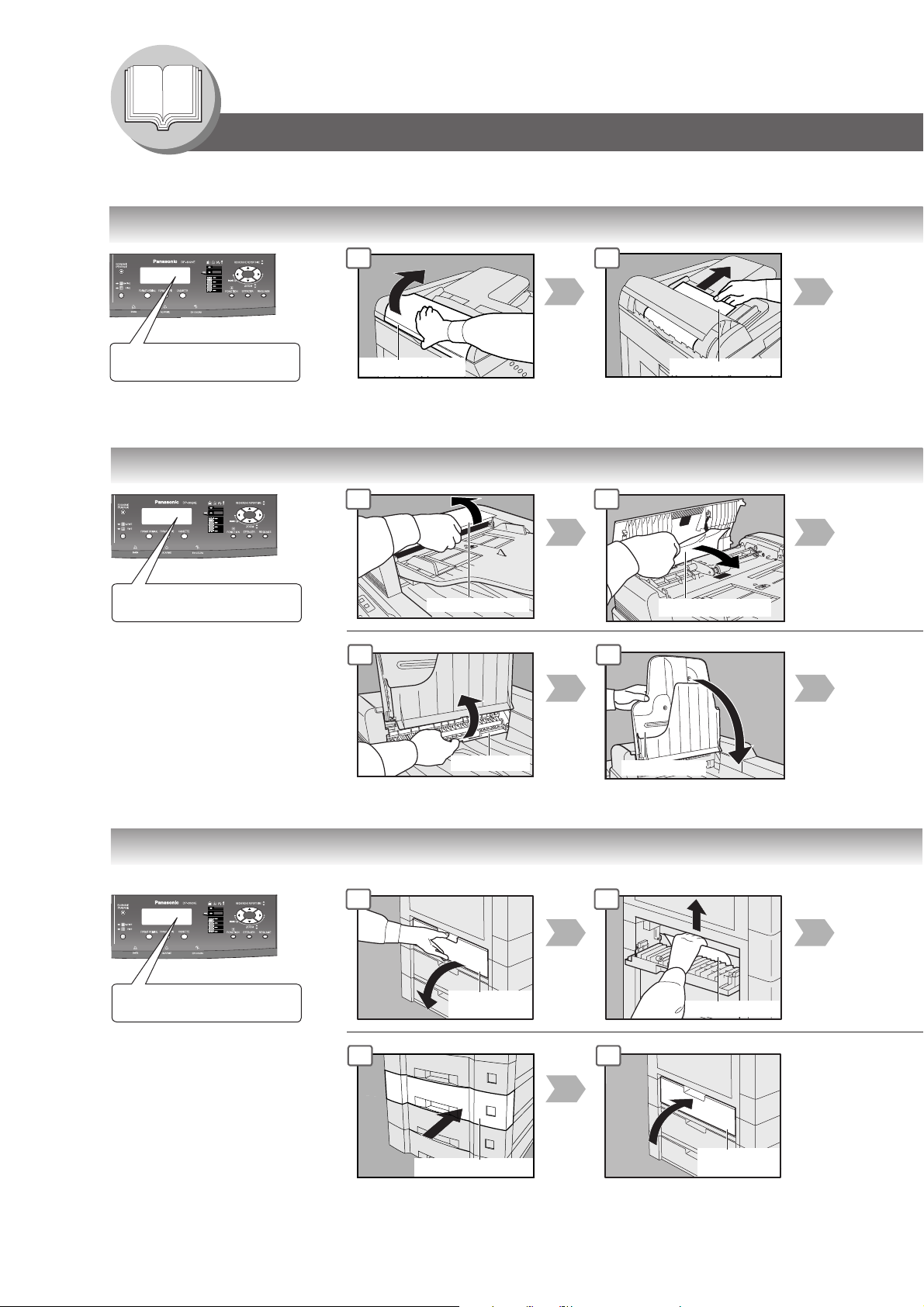
Présentation
Diagramme de fonctionnement
■ Impression impossible
● Retrait d’un bourrage papier (ADF: Option pour DP-8020E/8020P/8016P) (J70, J71, J79, J92, J93)
1
(Ex.)
RETIRER P MAL INSERE
J70
● Retrait d’un bourrage papier (I-ADF: Options pour le DP-8020E) (J70, J71, J72, J73, J76, J78, J79, J92, J93)
Cache de l’ADF
1
2
Bourrage papier
2
(Ex.)
RETIRER P MAL INSERE
J70
6
● Retrait d’un bourrage papier (2ème/3ème/4ème cassette papier : Option)
(J02, J03, J04, J07, J08, J09, J12, J13, J14, J22, J23, J24)
1
(Ex.)
RETIRER P MAL INSERE
J02
Cache de l’ADF
Module de sortie
Couvercle
d’alimentation
7
Plateau ADF
2
Bourrage papier
Bourrage papier
18
6
By-pass-cassette
7
Couvercle
d alimentation
Page 19
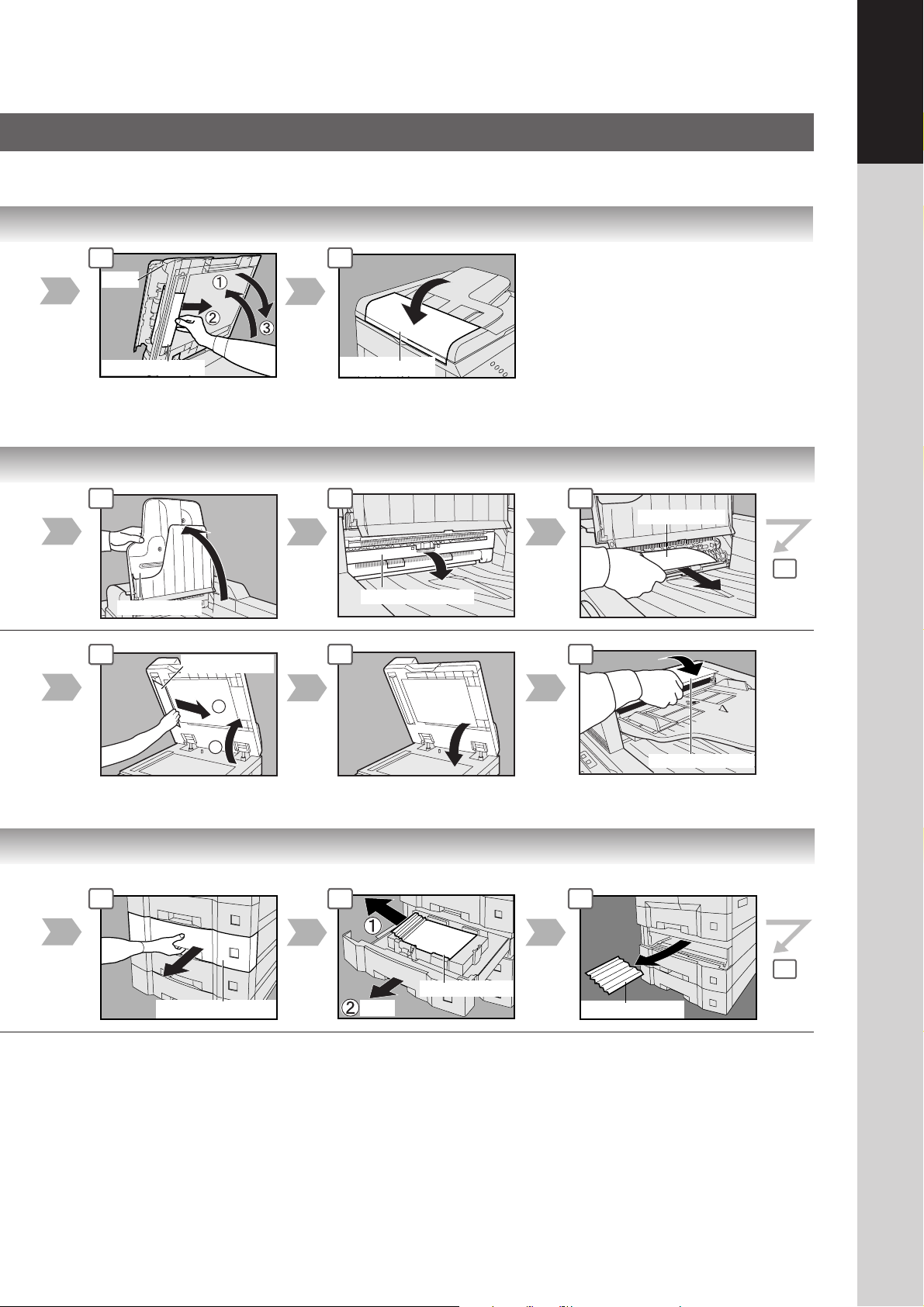
Présentation
Bourrage papier
3
ADF
Bourrage papier
3
Plateau ADF
8
Bourrage papier
2
4
Cache de l’ADF
4
Module de sortie
9
5
Bourrage papier
6
10
1
3
4
5
Cache de l’ADF
6
Bourrage papier
By-pass-cassette
Tirer
19
Page 20
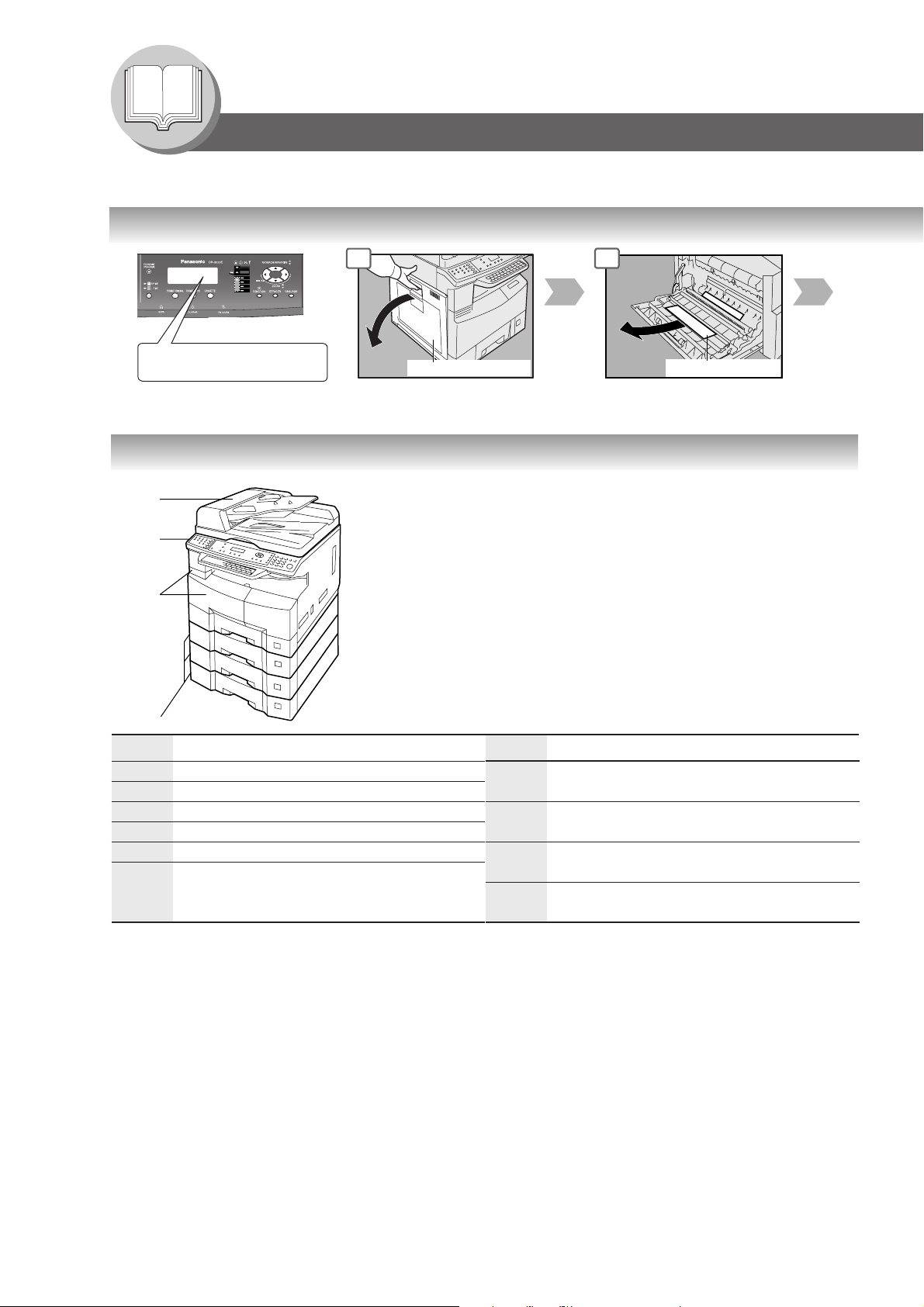
Présentation
Diagramme de fonctionnement
■ Impression impossible
● Retirer un bourrage papier (J19, J32, J82, J85, J87: ADU pour DP-8020E seulement)
1
Ex.
RETIRER P MAL INSERE
J82
● Codes erreur utilisateur (code U)
U20
U21
U90
Couvercle gauche
2
Bourrage papier
U01
U13
U14
U15
U16
U25
U07
Code Vérification
U01
U07
U13 Toner insuffisant ou manque de toner.
U14 Le bac de récupération du toner est plein.
U15 Le bac de récupération du toner est mal installé.
U16 L’unité de développeur est mal installée.
Le capot avant et/ou le couvercle gauche sont ouverts.
Le cache d’alimentation est ouvert. (Voir page 18)
Consulter un centre de service agrée.
Code Vérification
U20 Le cache de l’ADF est ouvert.
U21 L’ADF/i-ADF est ouvert pendant la numérisation
avec l’ADF/i-ADF.
U25 Le toner est durci dans la bouteille de toner. Retirer
la bouteille de toner et bien la secouer.
U90 La pile doit être remplacée.
(Voir page 80)
20
Page 21
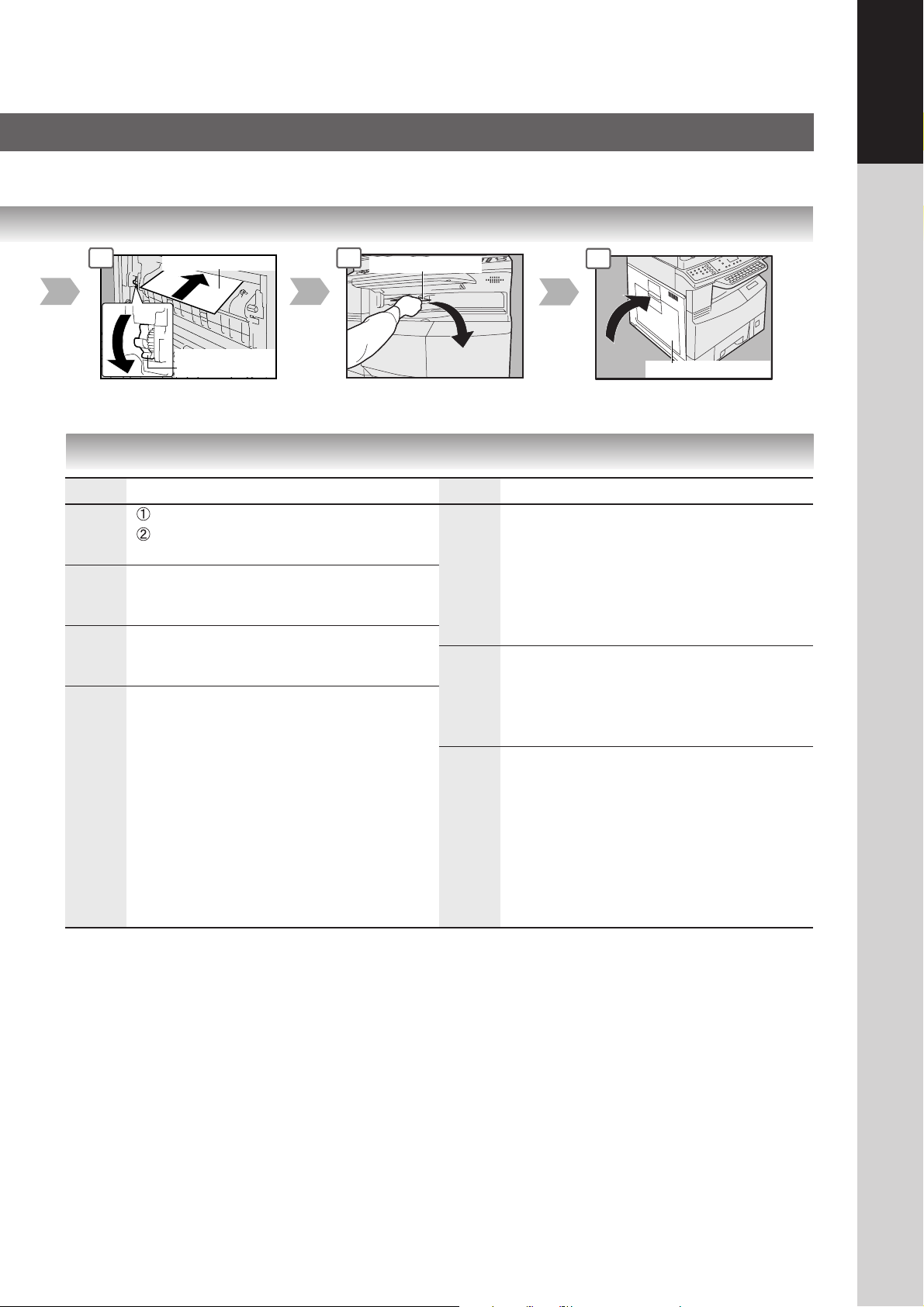
Présentation
3
Nota: • Ne tirez pas le papier coincé par l’avant. Ceci peut causer des dommages.
Bourrage papier
Bouton de retrait
de bourrage
4
Bourrage papier
● Codes d’erreur de bourrage (Code J)
Code Vérification
J00 Retirer le papier du bypass feuille.
Ouvrir puis refermer le capot gauche.
J01
J02,
J03,
J04 (Voir page 18)
J07, Enlever le papier coincé.
J08, (Voir page 18)
J09,
J12,
J13,
J14,
J22,
J23,
J24
Sortir la cassette papier et retirer le bourrage
papier des cassettes papier en option (cassette 1).
(Voir page 16)
Sortir la cassette papier et retirer le bourrage papier
des cassettes papier en option (
*Problème dans le 2e/3e/4e plateau de papier.
cassette
2 à 4).
Code Vérification
J30, Enlever le papier coincé.
J31, (Voir page 16)
J33,
J45, (Voir page 62)
J46,
J48,
J95
J19, Enlever le papier coincé.
J32, (Voir page 20)
J82,
J85,
J87
J70, Enlever le papier coincé.
J71, (Voir page 18)
J72,
J73,
J76,
J78,
J79,
J92,
J93
J95:
∗
∗
5
Couvercle gauche
Vérifier la taille du papier dans la cassette.
NOTE: ● Le code J## indique l’emplacement le plus probable du bourrage. Si le message de bourrage réapparaît après le
retrait du bourrage, c’est que le bourrage se trouve probablement ailleurs. Pour vérifier les autres endroits et
retirer tous les papiers coincés, vérifier le tableau des codes d’erreur de bourrage ci-dessus.
● Vérifier que le code d’erreur de bourrage et l’indicateur d’incident papier ont disparu après le retrait de l’incident
papier.
● Le code d’erreur de bourrage et l’indicateur d’incident papier ne disparaissent pas si le papier est toujours coincé
dans la machine. Revérifier et retirer tous les incidents papier.
21
Page 22
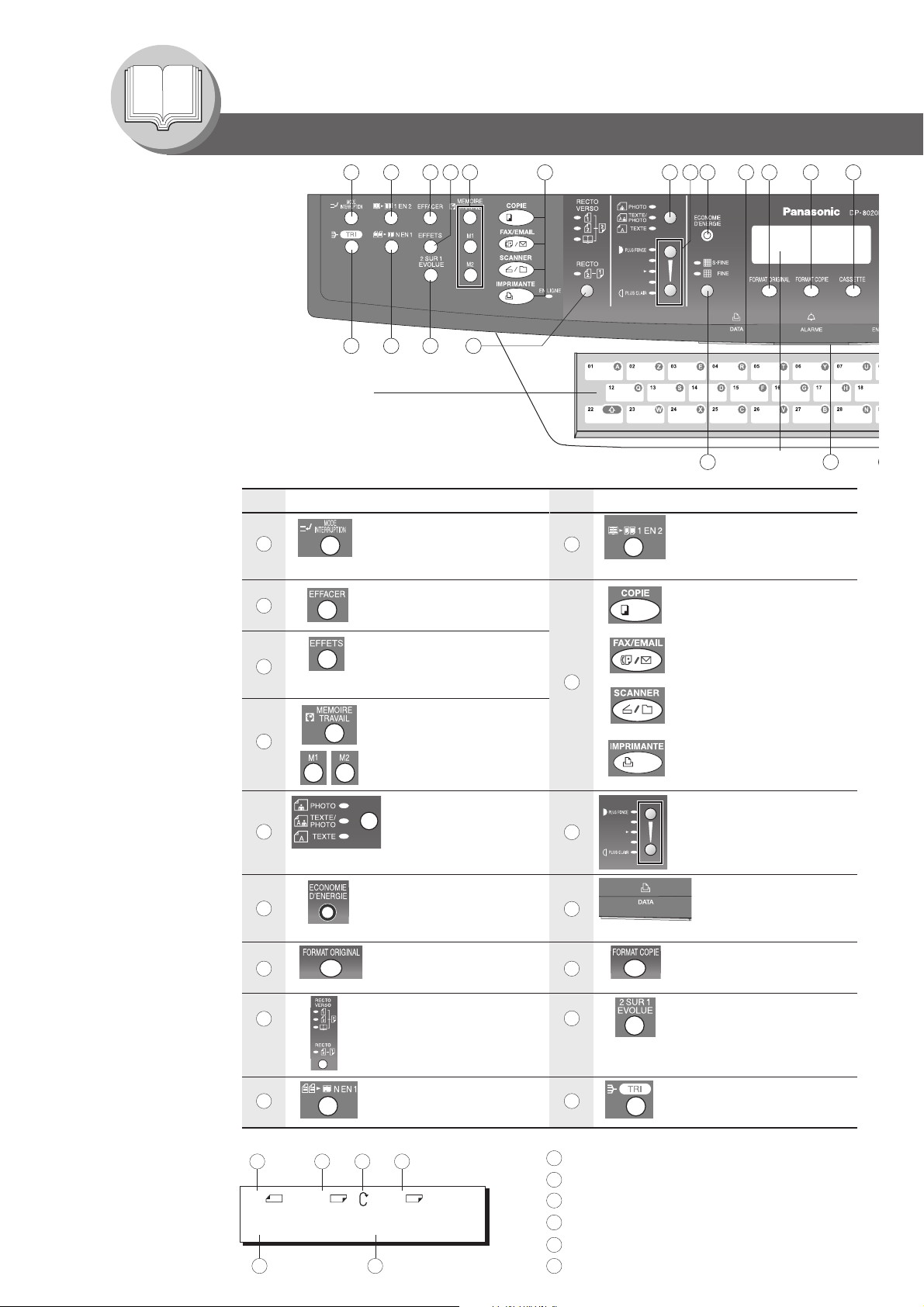
Avant de commencer
Panneau de commande
1 2 3 64 85 7
13141516
Clavier (Option)
Permet de sélectionner les lettres du nom
du destinataire, de l’adresse Email, des
paramètres de réglage, de la recherche de
répertoire, etc. (P. 50)
Icône
Touche Interruption
1 2
3
4
5
Interrompt un autre travail de
copie pendant la copie.
(Voir page 48)
Touche EFFACER
Sélectionne le mode bordure,
livre ou marge. (Voir page 39)
Touche EFFETS
Sélectionne le mode
répétition d’image ou
centrage. (Voir page 40)
Touches de mémorisation
Sélectionne le mode
mémoire de travail.
(P. 48, 49)
7 8
Contenu
Touches/voyants de sélection
de mode d’original
Sélectionne le mode
d’original. (P. 25 et 70)
10 11 12 17
9
2829
IcôneNo No
Touche Copie 1 en 2
Sélectionne le mode de copie
sur 2 pages. (Voir page
Touche de copie
Pour utiliser l’appareil
comme photocopieur.
Touche TÉLÉCOPIE/COURRIEL
Sert à sélectionner la communication
6
TÉLÉCOPIE/COURRIEL.
Touche NUMERISER/FICHIER
Pour utiliser la fonction
Numérisation/Fichier. (P. 70-75)
Touche d’impression
Pour utiliser l’appareil comme
imprimante.
Touche/voyants Plus
clair/Plus foncé
Pour régler l’exposition
manuelle. (P. 25 et 70)
Contenu
34)
22
Touche Économie énergie
9
13
15 16
Affichage LCD (fonction de copie)
a
Economise l’énergie quand
la machine ne fonctionne
pas. (Voir page
Touche format original
Pour sélectionner un format
d’original.
Touche RECTO-VERSO
Permet de choisir un tirage
2 faces/1 face. (P.
Copie recto-verso :
DP-8020E/8020P seulement
Touche N en 1
Sélectionne le mode de
copie N en 1. (Voir page 33)
48)
27 - 31)
cb d
A4 ->A4 [A4 ]
ZOOM:100% COPIES:001
e f
Symbole IMPRESSION
10
1211
14
Format original
a
Format de copie
b
c
Format de papier rotatif
d
Format du papier dans la cassette papier
Taux de zoom
e
Touche nombre de copies.
f
DE DONNÉES / DIODE
La diode clignote/ s’allume en VERT pendant
l’impression/la réception de données.
Touche FORMAT COPIE
Pour sélectionner le format
de copie.
Touche d’exposition double
Sélectionne le mode de
double exposition. (Voir
page
37)
Touche de tri
Sélectionne le mode Tri
électronique. (Voir page 42)
Page 23
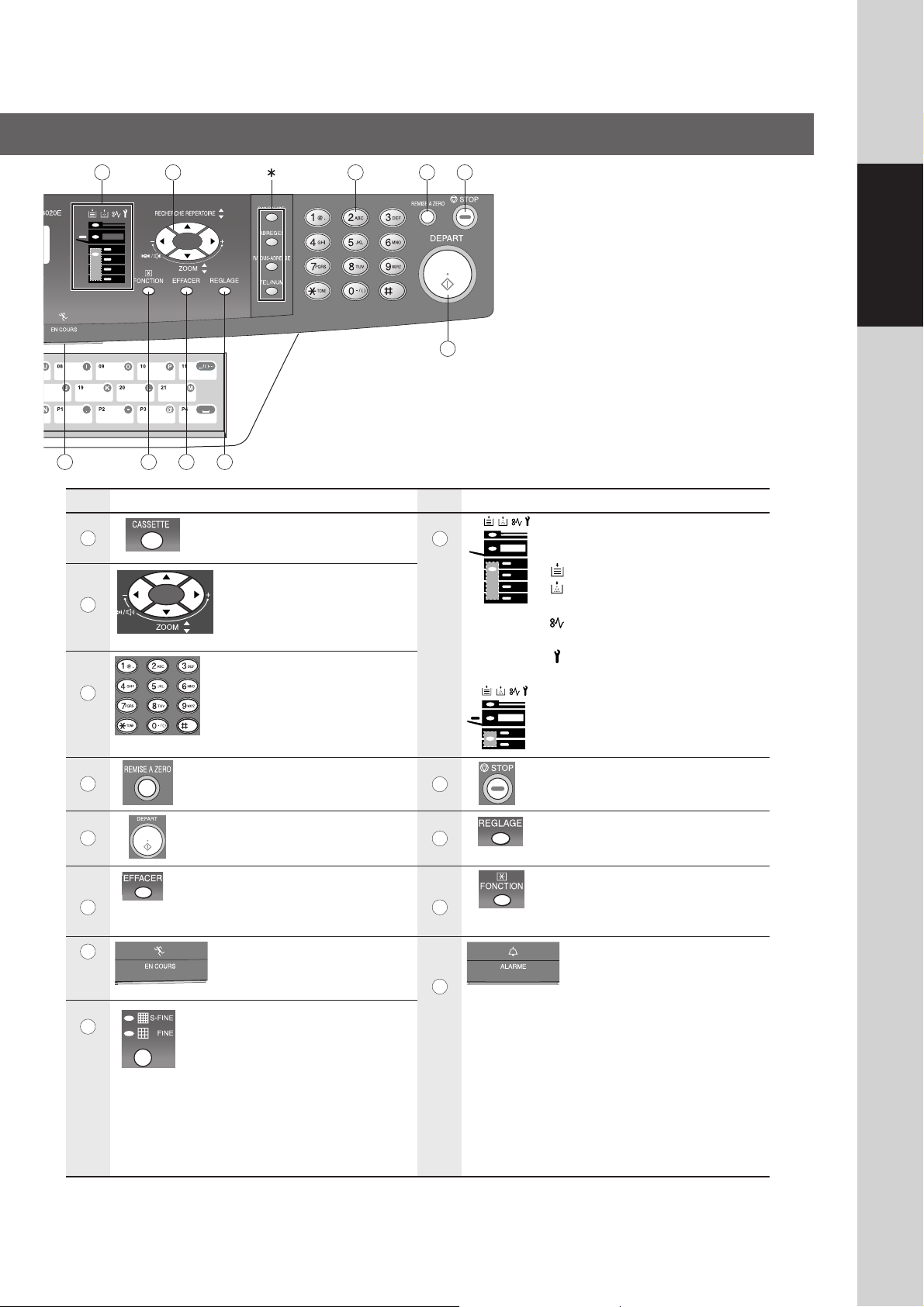
18 19 20 21 22
23
24252627
Sert pour les fonctions Fax, Fax/
∗
Email Internet.
(sauf pour la touche ABBR, voir
page 50.)
Avant de
commencer
Icône
Touche sélection cassette
17 18
Sélectionne la cassette papier.
19
Touche multicopies
20
21 22
23
Spécifiez le nombre de copies,
etc.
Touche de réinitialitialisation (Reset)
Réinitialise toutes les fonctions à leur
état de mise sous tension initial.
Touche Départ
Démarre les travaux.
(Copie, Numérisation, etc.)
Touche Annulation
Annule le nombre de copies, etc.
25
27
29
Voyant LED ACTIVE (VERT)
Clignote lorsque l’appareil
fonctionne.
Permet de choisir la résolution du
scan. (Voir page 70)
Contenu
Touche de navigation
Pour sélectionner le taux de
zoom, etc.
24
26
28
IcôneNo No
Messages lmportants
Lorsque la machine fonctionne
comme photocopieur.
:
:
(Voir page 16)
: Remove misfed paper
(P. 16 - 21)
: Contacter le service technique
(Pour DP-8016P)
Touche STOP
Arrête les travaux.
(Copie, Numérisation, etc.)
Touche de réglage
Validation du réglage des
paramètres des fonctions.
Touche FONCTION
Sert à changer le format du papier,
les valeurs (par défaut) des fonctions
et les réglages de l’opérateur clé.
Voyant LED ALARM (rouge)
S’allume/clignote en cas
d’anomalie.
S’allume:
Lorsque l’appareil s’arrête dans les situations
suivantes :
● Pas de papier dans la cassette sélectionnée,
ou il n’y a plus de toner.
● Mauvaise alimentation du papier, etc.
Clignote:
Lorsque l’appareil signale une des situations
suivantes :
Pas de papier dans la cassette (cassette non sélectionnée)
●
● Le toner diminue, etc.
Contenu
Ajouter du papier (Voir page 14)
Remplacer la bouteille de toner
NOTE:
Pour régler la luminosité sur l’écran tactile, maintenir simultanément une pression sur les touches “C” (Effacer) et “FORMAT
ORIGINAL” ou sur la touche “FORMAT COPIE” jusqu’à ce que la luminosité désirée soit atteinte.
FORMAT ORIGINAL: Plus foncé
FORMAT COPIE: Plus clair
23
Page 24
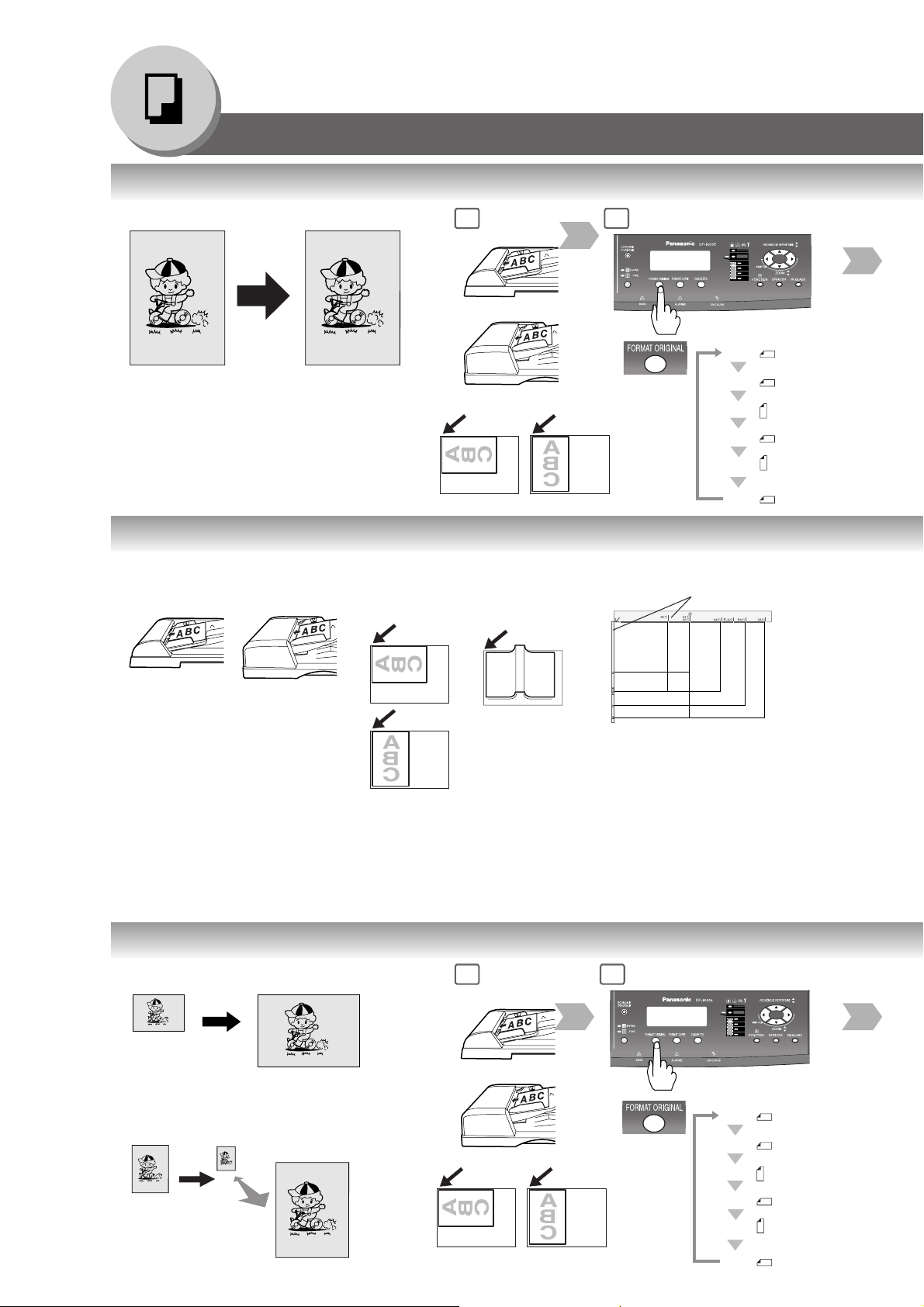
Pour faire des copies
Photocopie
■ Copie d’originaux au même format (1:1)
Le format de copie se sélectionne automatiquement.
1
Pour ADF
2
100%
■ Position des originaux
Pour l’ADF/i-ADF
(Face vers le haut)
●
Alimente les originaux
automatiquement jusqu’à 50 feuilles
de format A5/A4 (80 g/m
(jusqu’à 30 feuilles de format B4/A3)
∗∗
∗ ADF pour DP-8020E/8020P/
∗∗
8016P
i-ADF pour DP-8020E
seulement
*
2
)
Pour l’ i-ADF
ou
Pour la vitre d’exposition
(face vers le bas)
● Pour copier un
livre épais, ne
pas refermer
l’ADF/i-ADF.
Depuis la vitre d’exposition
seulement
A3 : A3
B4
A4 : A4
A4 : A4-R
A5
Guides originaux
A5
A5-R
A4
A4-R
B4
: B4
: A5
: A5-RA5
A3
■ Copie avec taux de zoom préréglés ou variables
Taux préréglés (ex: Agrandissement)
A5
A4
Taux de zoom variables
Copie avec des taux de zoom qui varient entre
50% et 200% par paliers de 1%.
50%
200%
1
Pour ADF
Pour l’ i-ADF
24
ou
2
Depuis la vitre
d’exposition seulement
A3 : A3
B4 : B4
A4 : A4
A4 : A4-R
A5
: A5
: A5-RA5
Page 25
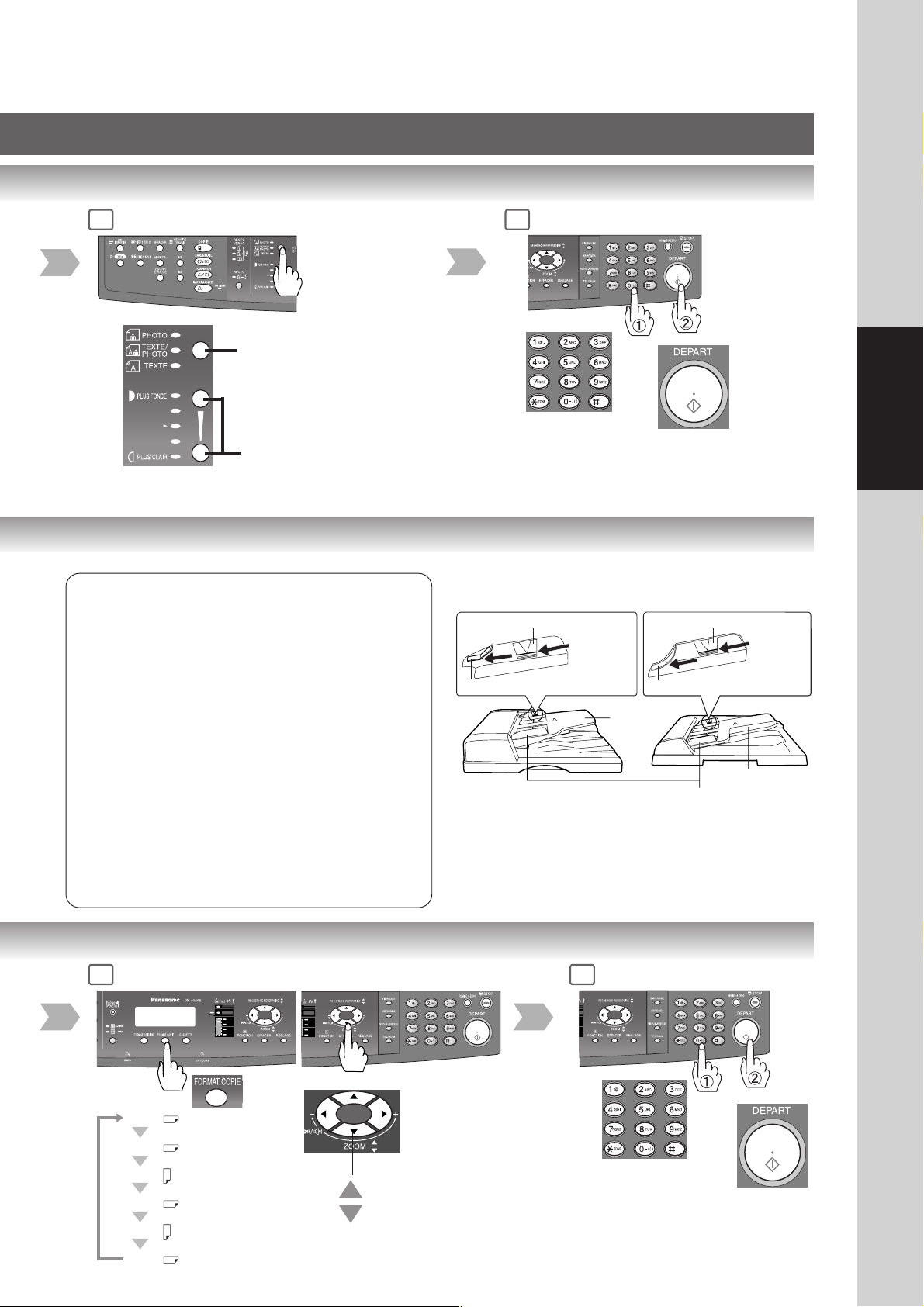
3
Pour sélectionner le type d’original.
PHOTO : Essentiellement des
photos
TEXTE/PHOTO
TEXTE : Essentiellement du texte
Régler le contraste
Appuyer sur la touche PLUS FONCE ou
PLUS CLAIR (5 niveaux)
: Texte et photo combinés
■ Utilisation de l’ADF/i-ADF (option)
4
Nombre de
copies
(999 max.)
copies
Pour faire des
Originaux qui ne peuvent être utilisés
● Cartes postales, papier à dessin, papier pour
étiquettes, papier lourd, papier d’art fin, papier de
film thermosensible
Originaux non acceptés
● Papier avec une surface lisse tel que papier glacé
ou traité
● Transparents
● Originaux avec un bord avant déchiré, froissé, plié,
perforé ou collé.
● Originaux à différentes largeurs mélangées (sauf la
combinaison A3 et A4)
● Etiquettes
Papiers sensibles à la pression ou à envers carboné
●
● Papier déchiré
● Originaux agrafés
●
Copies juste imprimées par une imprimante laser
●
Originaux avec un correcteur blanc fraîchement
appliqué (liquide de correction de papier)
Pour taux préréglés
3
Pour les taux de zoom variables
Placer les originaux jusqu’à l’indicateur de
limite supérieure (A)
Indicateur de limite supérieure (A)
B
Guide supérieur (B)
∗
I-ADF
∗∗
∗ ADF pour DP-8020E/8020P/8016P
∗∗
i-ADF pour DP-8020E seulement
A
Indicateur de limite supérieure (A)
B
Guide supérieur (B)
ADF
Plateau
ADF
Guides originaux
Ajuster à la largeur de l’original.
A
Plateau ADF
4
A3
B4
A4 : A4
A4 : A4-R
A5 : A5
A5 : A5-R
: A3
: B4
Jusqu’à 200% par paliers de 1%
Jusqu’à 50% par paliers de 1%
Nombre de
copies
(999 max.)
25
Page 26
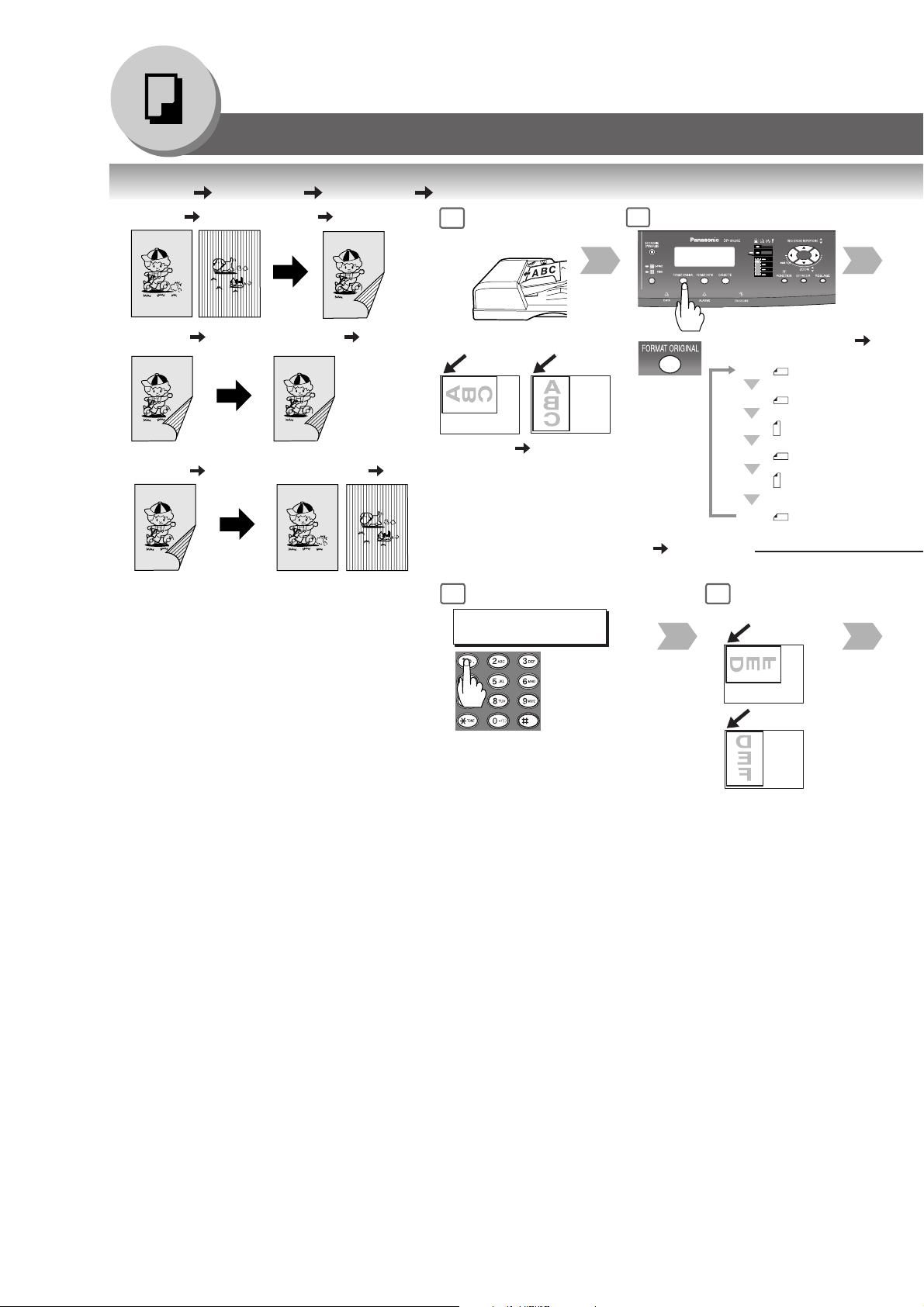
Pour faire des copies
Applications Particuliéres
■ Copie 1 1, Copie 2 2, Copie 2 1 (DP-8020E avec i-ADF vendu séparément seulement)
Copie 1 2 Copie recto recto-verso
1
Pour l’ i-ADF
2
Copie 2
Copie 2
2
Copie recto-verso
1 Copie recto-verso
recto-verso
recto
ou
(Copie 1
Etapes 6 à 9 pour la copie recto
depuis la vitre d’exposition
2 seulement)
6
AUTRE ORIGINAL?
1:OUI 2:NON
1: OUI
Aller à l’étape
suivante.
NOTE:
Si “2 : NON” est sélectionné, la
machine commence à copier
seulement un côté des originaux.
recto-verso
Depuis la vitre d’exposition
seulement pour Copie 1
A3 : A3
B4 : B4
A4 : A4
A4 : A4-R
A5
Original suivant
7
: A5
: A5-RA5
2
26
Page 27

3
Original recto
copie recto-verso
Original rectoverso
recto-verso
copie
4
Position de reliure
(Pour Copie 1
Copie 2
1)
2,
Bord long
5
Nombre de
copies
(999 max.)
~
6
9
Depuis la
vitre
d’exposition
seulement
copies
Pour faire des
Original rectoverso
copie
recto
8
9
Les opérations suivantes expliquent
comment effectuer des copies multiples
lorsque le mode Tri est sélectionné.
(Voir page 42)
AUTRE ORIGINAL?
1:OUI 2:NON
1: OUI Continuer à copier l’autre
2: NON Commence à faire les
Bord court
original, recommencer les
opérations 1 et 5- à 8
copies.
2
10
Quitter ce
mode.
27
Page 28

Pour faire des copies
Applications Particuliéres
■
Copie 2 2 (DP-8020E avec ADF vendu séparément seulement),
Copie 2 1 (DP-8020E/8020P/8016P avec ADF vendu séparément seulement)
Copie 2
séparément (non l’i-ADF)
Copie 2
Copie 2
1 ou 2
2 avec l’ADF vendu
1
Copie recto-verso recto-verso
2 Copie recto-verso
NOTE: Si la mémoire devient saturée
pendant la numérisation des
originaux, toutes les données
numérisées s’annuleront. Dans ce
cas, recommencer depuis l’étape 1.
recto
Pour ADF seulement
1
C
B
A
Pages de numéro impair
Originaux à
bord long
ABC
PLACER L’ORIGINAL SUR L’ADF
5
INSÉRER FACE SUIV.
INSERER SECONDE FAC
Etape cidessus
5
3
1
Originaux à
bords courts
A
B
1
1
3
C
5
Placer l’envers des originaux à
l’étape 1 dans l’ordre et dans le
sens de l’éjection.
ABC
1
3
5
4
2
C
Pas
Envers
5
2
N° de page
6
B
A
Original
recto-verso
copie
recto-verso
Original
recto-verso
copie
recto
Pages de numéro pair
Originaux à bord long
6
4
2
Originaux à bords courts
6
4
2
28
Page 29

3
Position de reliure
(Pour Copie 2
seulement)
1
4
5
6
PRESSEZ DEPART
CONTINUER
Bord long
Bord court
Nombre de
copies
(999 max.)
7
PLACER ORIG SUR ADF
NOTE: si le nombre de pages verso ne
correspond pas à celui du recto
(ex. alimentation de deux pages)
des originaux recto-verso, le
message “PB. NBRE PAGES
TOTAL” s’affichera et toutes les
données numérisées
s’annuleront. Dans ce cas,
recommencer depuis l’étape 1 et
l’étape 4- 2 à l’étape 6.
copies
Pour faire des
8
Quitter ce
mode.
29
Page 30

Pour faire des copies
Applications Particuliéres
■ Copie livre 2 (DP-8020E seulement)
Livre Recto/Verso
Le format livre et l’ordre des pages se règlent
dans les paramètres du photocopieur, “Paramètre
N° 14 DEF. LIVRE
(Voir page 58)
(Format livre: Face)
2”.
(Ordre des pages: G D)
Format livre réglé sur FACE:
1
Format original:
A3, B4, A4-R ou A5-R
2
Sélectionner le
format A3, B4,
A4R ou A5R
5
Les opérations suivantes expliquent comment
effectuer des copies multiples lorsque le mode Tri
est sélectionné. (Voir page 42)
AUTRE ORIGINAL?
1:OUI 2:NON
Page
(Format livre: Livre)
NOTE:∗Si la taille de l’original est mal
sélectionnée, le livre original sera mal
copié tel que le montre l’exemple.
● Si la mémoire est pleine pendant la
numérisation des originaux, un
message d’erreur s’affiche et l’appareil
s’arrête.
blanche
(Ordre des pages: D G)
1: OUI Continue à copier un autre original,
recommencer les étapes 1 et 4- .
2: NON Commence à faire les copies.
Format livre réglé sur LIVRE:
1
Format original:
A3, B4, A4-R ou A5-R
6
Original suivant
(Page)
2
7
2
Sélectionner le
format A3, B4,
A4R ou A5R
30
Page 31

3
Sélectionner l’original livre
à copie recto-verso
6
Quitter ce
mode.
4
Nombre de copies
(999 max.)
5
copies
Pour faire des
3
Sélectionner l’original livre
à copie recto-verso
8
Les opérations suivantes expliquent
comment effectuer des copies multiples
lorsque le mode Tri est sélectionné.
(Voir page 42)
AUTRE ORIGINAL?
1:OUI 2:NON
1: OUI Continue à copier un autre
original, recommencer les étapes
2
1 et 4- jusqu’à l’étape 8.
2: NON Commence à faire les copies.
4
Nombre de copies
(999 max.)
9
5
Quitter ce
mode.
AUTRE ORIGINAL?
1:OUI 2:NON
ou
1: OUI
Continue à copier une
autre page, aller à
l’étape 6.
2: NON
Commence à faire les
copies.
6
31
Page 32

Pour faire des copies
Combinaison pour le fonctionnement de copie N en 1
1
2
1
2
1
2
1
2
21
12
1
2
2
1
21
12
2 en 1
Mode
Originaux
ARRANGEMENT
1
A
B
C
Applications Particuliéres
■ N en 1
De deux/quatre originaux recto, côte à
côte, à des pages recto.
● Copie 2 en 1
● Copie 4 en 1
12
1
2
3
4
NOTE:
Si l’orientation de l’original n’est pas
correcte avec le mode N en 1, l’ordre des
copies peut ne pas être reproduit
correctement. Dans ce cas, modifier
l’orientation N en 1 par défaut dans les
paramètres du photocopieur, “Paramètre
N° 05 N en 1 (DÉFAUT)”. (Voir page 57)
43
Orientation
1
Pour ADF
Pour l’ i-ADF
ou
5
Nen1 (1-2)
NO.= OU ∨
^
2
Depuis la vitre
d’exposition seulement
A3 : A3
B4
A4 : A4
A4 : A4-R
A5
2 en 1
1:2 DANS 1 ?
REGLAGE POUR VALID.
ou
4 en 1
2:4 DANS 1 ?
REGLAGE POUR VALID.
: B4
: A5
: A5-RA5
A
B
C
1
Paysage
ou
8
Original suivant
2 en 1
ou
4 en 1
9
PRESSEZ DEPART
CONTINUER
32
Page 33

Pour taux préréglés
3
Pour les taux de zoom variables
4
5
A3
B4
A4 : A4
A4 : A4-R
A5 : A5
A5 : A5-R
6
Pour Copie 4 en 1
10
AUTRE ORIGINAL?
1:OUI 2:NON
: A3
: B4
Nombre de
copies
(999 max.)
Jusqu’à 200% par paliers de 1%
Jusqu’à 50% par paliers de 1%
Etapes 7 à 11 depuis la glace d’exposition seulement
7
AUTRE ORIGINAL?
1:OUI 2:NON
1: OUI
Aller à l’étape
suivante
NOTE: Si “2 : NON” est sélectionné, la machine
commence à copier seulement un côté
des originaux.
11
AUTRE ORIGINAL?
1:OUI 2:NON
copies
Pour faire des
8
12
Sélectionner “1: OUI”.
Recommencer les operations 8 et 9.
3
Sélectionner “1: OUI”.
Recommencer les operations 8 et 9.
Originaux
ARRANGEMENT
1 2 3 4
21
43
1: OUI Continuer à copier
l’autre original,
recommencer les
opérations 1 et 6à 9 (10: 4 en 1)
2: NON Commence à faire
les copies.
4 en 1Mode
1
2
3
4
31
12
13
42
34
24
21
43
31
42
1 2 3 4
12
34
2
13
24
Quitter ce
mode.
1
21
31
43
42
2
3
4
12
13
34
24
33
Page 34

Pour faire des copies
Applications Particuliéres
■ Copie 1 en 2
Copie de 2 pages face à face ou d’un original de
format A3 sur deux feuilles A4 séparées
Ordre des pages: G → D
Commence la copie par
la page de gauche
1
Glace d’exposition
Exemple: Original de format A3
A3
A4
A3
2
Ordre des pages: D → G
Commence la copie par
la page de droite
NOTE:
L’ordre des pages se règle dans les paramètres
du photocopieur, “Paramètre N° 16 (DEF. 2
PAGES)”. (Voir page 58)
Ordre des pages par défaut : G → D
6
Les opérations suivantes expliquent comment effectuer
des copies multiples lorsque le mode Tri est sélectionné.
(Voir page 42)
AUTRE ORIGINAL?
1:OUI 2:NON
1: OUI → Continue à copier un autre original,
recommencer les étapes 1 et 5- .
2: NON→ Commence à faire les copies.
2
34
Page 35

3
4
5
6
Sélectionner le
format A3, B4,
A4R ou A5R
Format original Format papier
A3 A4
A4 A5
Choisir le format
papier*
Nombre de copies
(999 max.)
copies
Pour faire des
7
NOTE: ∗ Le format du papier se sélectionne automatiquement. Pour régler
un autre format de papier, appuyer pour sélectionner la cassette
papier ou mettre le papier dans le bypass. (Voir page 14.)
Quitter ce
mode.
35
Page 36

Pour faire des copies
Applications Particuliéres
■ Exposition double
D’originaux recto-verso à des copies recto
(image côte à côte).
Format original: Format copie:
A4 ou A5 A4R
1
NOTE:
Pour la copie d’un original de type Portrait, spécifiez Portrait dans les
paramètres du copieur, “1: ORIENTATION du paramètre No. 05 N dans 1
DÉF.” (Voir page 57)
ex. A5
ex. A5-R
NOTE:
Ouverture du couvercle de la vitre d’exposition ou l’ADF/i-ADF en
option.
● La détection de position de l’original risque de ne pas être correcte si
● L’exposition n’est pas correcte si une ligne noire apparaît au bord de
● L’exposition risque d’être incorrecte s’il y a une ligne noire sur le bord
A
B
C
ABC
une lumière vive vient frapper la glace dans ce mode.
l’original ou si l’appareil interprète une image comme un motif noir
dans ce mode.
de l’original ou une image que la machine interprète comme un motif
noir dans ce mode.
A
B
C
Image face
avant
Format copie A4R
ABC
DEF
D
E
F
Image face
arrière
Image face
avant
Image face
arrière
Endroit de l’original
Format original:
Formats A4, A4-R, A5 ou A5-R
seulement
5
AUTRE ORIGINAL?
1:OUI 2:NON
1: OUI
NOTE
Si “2 : NON” est
sélectionné, la machine
commence à copier
seulement un côté des
originaux.
9
Quitter ce
mode.
36
Page 37

2
3
4
5
Sélectionner le
format A4, A4R,
A5 ou A5R
Nombre de copies
(999 max.)
copies
6
Envers de
l’original
7
8
Les opérations suivantes
expliquent comment effectuer des
copies multiples lorsque le mode
Tri est sélectionné. (Voir page 42)
AUTRE ORIGINAL?
1:OUI 2:NON
1: OUI → Continuer à copier l’autre
2: NON → Commence à faire les
original, recommencer les
opérations 1 et 4- à 7
copies.
2
9
Pour faire des
37
Page 38

Pour faire des copies
Applications Particuliéres
■ Effacement (Marge/Bordure)
Marge
Déplace l’image vers la gauche, la droite,
le haut ou le bas.
Bordure
Création d’une bordure
*
*
1
Pour ADF
Pour l’ i-ADF
ou
2
Depuis la vitre
d’exposition seulement
A3 : A3
B4
A4 : A4
A4 : A4-R
: B4
NOTE:
La position de décalage de la marge
∗
et la valeur de la bordure blanche
se règlent en mode Paramètre du
photocopieur. (Voir page 57)
■ Effacement (Livre)
Livre
Élimine l’ombre de la reliure intérieure d’un
livre.
6
Pour la marge
MARGE GAUCHE
10mm ∨
Pour Bordure
PROPORTIONNEL
MARGE = 5mm
1
^
^
2
5 - 99 mm
A5
La touche
EFFACER qui
clignotait s’allume
en continu.
A3 : A3
B4
A4 : A4
A4 : A4-R
: A5
: A5-RA5
: B4
38
6
VALEUR LIVRE
RELIURE =20mm ∨
^
5 - 99 mm
A5
: A5
: A5-RA5
Page 39

3
4
MODE EFFACEMENT(1-3)
NO.= OU ∨
^
5
1:MARGE?
REGLAGE POUR VALID.
ou
2:BORDURE?
REGLAGE POUR VALID.
6
Cette touche
clignote.
ou
: MARGE
: BORDURE
copies
Pour faire des
7
Nombre
de copies
(999 max.)
8
Quitter ce
mode.
3
4
EFFACEMENT (1-3)
NO.= OU ∨
^
5
3:LIVRE?
REGLAGE POUR VALID.
6
ou
7
Nombre
de copies
(999 max.)
: LIVRE
8
Quitter ce
mode.
39
Page 40

Pour faire des copies
Applications Particuliéres
■
Effets (Centrage/Répétition image)
Centrage
L’image copiée peut être centrée
automatiquement.
Répétition image
Crée une image de copie continue sur une
feuille. Taille minimum de l’original : 20 × 20
mm
1
Ouvrir l’ADF ou le
cache de la vitre
d’exposition.
2
Il est possible de régler la
ligne en pointillé sur
“NON” ou sur “IMP.” dans
les paramètres du
photocopieur; “Paramètre
N° 15
(POINT.REPET.IMAG)”.
(Voir page 58).
NOTE:
● La copie finale risque d’être moins bonne si un
original avec fond coloré n’a pas de bordure
blanche ou si celle-ci a moins de 2 mm de
large. Le réglage par défaut du mode Digital
Skyshot devrait être “NON” dans les réglages
du copieur, Paramètre No. 07 (DIGITAL
SKYSHOT).
● Retirez les originaux du chargeur de
documents avant de sélectionner le mode de
centrage et de répétition d’image.
Une erreur de position de l’original peut se
produire si une lumière intense éclaire le verre
pendant l’utilisation du mode de centrage et de
répétition d’images.
En outre, une image peut être interprétée
comme motif noir par le copieur dans le mode
de centrage et de répétition d’images.
6
Nombre
de copies
(999 max.)
40
Page 41

3
EFFETS (1-2)
NO.= OU ∨
^
4
1:CENTRAGE?
REGLAGE POUR VALID.
ou
2:RPT IMAGE?
REGLAGE POUR VALID.
5
BAC A PAPIER
BAC-1 ∨
^
6
ou
: CENTRAGE
: RPT IMAGE
BAC-1
BAC-2
BAC-3
BAC-4
BYPASS
NOTE: Les cassettes 2, 3 et 4 sont
des options. (Voir page 69)
copies
Pour faire des
7
NOTE: Une détection de position incorrecte de l’original peut se
produire si une lumière parasite parvient à atteindre la vitre
d’exposition pendant le mode cache ouvert.
Quitter ce
mode.
Il en est de même en modes centrage et image répétée pour
une image que le photocopieur interprète comme un motif noir.
41
Page 42

Pour faire des copies
Applications Particuliéres
■ Tri
Tri
Les jeux à copies multiples sont triés
automatiquement.
1
2
Tri/rotation
Les jeux de plusieurs copies sont
automatiquement triés et rangés sur le plateau
externe en sens inverse (réorienté). Le mode
initial Tri-Réorientation est « 1 : NON ». Ce
réglage peut être sélectionné dans les
Réglages généraux, Paramètre No.3
(RÉORIENTATION TRI). (Voir page 54)
1
2
3
1
3
2
3
1
Pour ADF
Pour l’ i-ADF
ou
2
S’allume
Le mode Tri est
sélectionné.
1
2
1
2
3
(Format papier disponible A4 seulement)
3
1
2
3
Non tri
La copie est déposée dans le plateau
sortie.
NOTE
Les paramètres du mode Tri initial se
sélectionne dans les paramètres de la
fonction photocopie, “Paramètre N° 10 TRI
COPIE ADF ou N° 11 (TRI COPIE
Gl.EXPO)”. (Voir page 57 et 58)
Réglage initial de priorité du tri :
Pour ADF : 2 : TRIER ;
Pour vitre d’exposition : 1 : NON TRI
Etapes 5 à 8 depuis la vitre d’exposition seulement
5
AUTRE ORIGINAL?
1:OUI 2:NON
1: OUI
Aller à l’étape
suivante
NOTE
Si “2 : NON” est
sélectionné, la machine
commence à copier
seulement un côté des
originaux
6
Original
suivant
42
Page 43

3
Depuis la vitre
d’exposition seulement
A3 : A3
4
~
8
5
Depuis la vitre
d’exposition
seulement
7
PRESSEZ DEPART
CONTINUER
B4
A4 : A4
A4 : A4-R
A5
: B4
: A5
: A5-RA5
Nombre
de copies
(999 max.)
8
AUTRE ORIGINAL?
1:OUI 2:NON
copies
Pour faire des
: OUI
Continue à copier un autre
original, recommencer les
étapes 1 et 4- 2 jusqu’à
l’étape 7.
: NON
Commence à faire les
copies.
43
Page 44

Pour faire des copies
Autres fonctions
■ Mode Cache Ouvert
Le mode cache ouvert permet la copie d’un manuscrit sans créer de bords sombres même si le cache de la vitre
d’exposition ou l’ADF sont ouverts. Il existe deux modes cache ouvert;
Mode cache ouvert numérique : la zone (taille) de scan n’est pas prédéterminée.
Mode cache ouvert manuel : La zone (taille) de scan est pré-enregistrée dans la mémoire (M1 et M2).
■ Mode cache ouvert manuel/mode cache ouvert digital
Le réglage par défaut du mode cache
ouvert numérique est NORMAL. Le réglage
par défaut se modifie dans les paramètres
du photocopieur.
(Voir page 57)
NOTE
La valeur par défaut du mode cache ouvert numérique est
“NORMAL”. Ce réglage permet de numériser une fois. Si des
traces noires apparaissent autour des bords, régler le mode cache
sur “QUALITÉ” pour adoucir les bords noirs. Ce réglage permet de
numériser deux fois.
NON : Aucun
NORMAL : Réglage par défaut (en général, sélectionner ce
mode).
QUALITÉ : Pour une meilleur définition, sélectionner le mode
QUALITE.
1
Ouvrez le chargeur
de documents de
plus de 45 degrés.
● La copie finale risque d’être moins bonne si un original avec fond
coloré n’a pas de bordure blanche ou si celle-ci a moins de 2
mm de large. Le réglage par défaut du mode Digital Skyshot
devrait être “NON” dans les réglages du copieur, Paramètre No.
07 (DIGITAL SKYSHOT).
■ Mode manuel cache ouvert
Réglez le Paramètre No. 08 (MANUAL SKYSHOT) au préalable
dans les paramètres du copieur. (Voir page 57)
NOTE
● Lors de l’utilisation du mode cache ouvert manuel, les mémoires
M1 et M2 sont activées et il n’est pas possible d’utiliser les
autres travaux nécessitant de la mémoire.
1
Depuis la vitre d‘exposition
Coin
supérieur
gauche
44
Page 45

2
3
copies
Pour faire des
A3 : A3
2
Taille personnalisée*
ou
B4
A4 : A4
A4 : A4-R
A5
: B4
: A5
: A5-RA5
Nombre
de copies
(999 max.)
NOTE
● La détection de position de l’original risque de ne pas être
correcte si une lumière vive vient frapper la glace en mode
cache ouvert numérique.
● Exposition risque d’être incorrecte s’il y a une ligne noire sur
le bord de l’original ou une image que la machine interprète
comme un motif noir en mode cache ouvert numérique.
3
∗ Il est possible de modifier le
format par défaut M1/M2 avec
le mode de fonction. (Voir page
58)
Nombre
de copies
(999 max.)
45
Page 46

Pour faire des copies
Autres fonctions
■ Choix Trav et SADF
Les originaux spéciaux (par ex. papier mince,
etc.) peuvent être alimentés par le plateau ADF
et copiés de façon continue avec le mode
PRÉPARATION DU TRAVAIL & SADF.
1
Pour ADF
2
NOTE: Régler au préalable le Paramètre du
photocopieur N° 12 (MODE SADF) sur
la position “NON”. (Voir page 59)
Papier fin : 55 g/m
Exemple : Pour tirer 5 jeux de copies triées d’un
original de 80 feuilles. (Format A4)
50
1
Originaux: 50 feuilles
<Première page Fichier>
80
51
Les données du 1er et du 2e balayage
sont combinées en un seul travail.
Originaux: restants
30 feuilles <2e Fichier>
2
minimum
80
5 jeux de 80 copies
triées sont
imprimés.
1
Pour l’ i-ADF
1
Pour ADF
Pour l’ i-ADF
Placer les 50
premières feuilles
de l’original sur le
plateau ADF.
Sélectionner les
réglages voulus
2
Sélectionner les
réglages voulus
■ Réservation de travail
Il est possible de réserver le travail de copie
suivant si le travail en cours n’est pas terminé.
(Nécessite l’installation du disque dur et de la
mémoire d’image en option (voir page 69).)
1er travail
2ème
travail
NOTE
réserve
● Job Build and SADF function cannot be combined with 2 1 and 2 2.
● La fonction de copie concomitante n’est pas possible si la fonction construction du travail et
SADF est réglée sur la position « OUI » au Paramètre du copieur n° 12 (SADF DEFAULT).
(Voir page 59)
46
Copie
2ème travail
1er travail
1
Pour ADF
Pour l’ i-ADF
2
Sélectionner les
réglages voulus
ou
Page 47

3
4
Pour ADF
Pour l’ i-ADF
Placer l’original
suivant dans les 5
secondes après
l’éjection du
dernier original/
copie.
Début du
processus
d’impression.
Nombre de copies
(999 max.)
3
Sélectionnez le mode TRI.
S’allume
Le mode Tri est
sélectionné.
4
Nombre
de copies
(999 max.)
(ex: 5)
5
Pour ADF
Placer l’original
Pour l’ i-ADF
Début du processus d’impression.
(Ex. 5 jeux de 80 copies triées)
suivant dans les 5
secondes après
l’éjection du
dernier original.
(30 feuilles)
copies
Pour faire des
3
Nombre
de copies
(999 max.)
Commencer la copie.
4
Pour commencer le processus
d’impression : régler le travail de
copie suivant, recommencer les
étapes 1 à 3.
Les originaux suivants ne seront
pas numérisés.
● Il est possible de réserver les
12 travaux suivants.
5
Lorsque le 1er travail
de copie est terminé,
les originaux suivants
s’impriment
automatiquement.
47
Page 48

Pour faire des copies
Autres fonctions
■ Mode Interruption
Ce mode interrompt le travail
de copie en cours et permet
d’effectuer d’autres travaux
de copie.
1
■ Economiseur d’énergie (Mode Economie d’énergie, Sommeil/Arrêt)
Ces modes économisent l’énergie lorsque la machine ne fonctionne pas.
Mode d’économie d’énergie
Autre travail
2
Pour ADF
Pour l’ i-ADF
(P. 24 - 43)
ou
Pour valider
Mode sommeil/arrêt
Passe automatiquement en mode
sommeil/arrêt 10 minutes après le
dernier travail de copie.
NOTE
Pour régler la minuterie du
∗
mode sommeil/arrêt, voir page
54.
∗
■ Mémoire travail
Il est possible d’enregistrer deux travaux
de copie dans la mémoire (M1 et M2) en
vue d’un rappel ultérieur.
Configurer le
travail de copie à
enregistrer.
(P. 24 - 43)
Passe
automatiquement
en mode
ou
économie
d’énergie 10
minutes après le
dernier travail de
∗
copie.
S’allume:
Mode sommeil/arrêt
clignote :
Mode
d’économie
d’énergie
Pour enregistrer un travail dans la mémoire.
1
2
Pour quitter
ou sur n’importe quelle
touche
Pour quitter
48
NOTE
ou
● Le mode MEMOIRE DES TACHES n’est pas effacé si la machine est arrêtée.
● Lors de l’utilisation du mode cache ouvert manuel, la mémoire M1 et/ou la mémoire M2
s’activent et il n’est pas possible d’utiliser un autre travail nécessitant de la mémoire.
Page 49

3
Modes Consommation Temps de chauffe Fonctions non disponibles
Normal Environ 120 Wh/h — ————————
D’économie d’énergie Environ 19.5 Wh/h Environ 30 s ————————
Sommeil Environ 9.5 Wh/h Environ 30 s ————————
Arrêt Environ 1.6 Wh/h Environ 30 s • Fonction d’imprimante
4
L’autre travail
est terminé
5
(Connexion locale USB et réseau
• Fonction Fax/Email Internet
• Fonction Fax
(Le câble LAN n’est peut-être pas raccordé ou
“DÉFAULT DHCP” est réglé sur “VALIDE”, tandis
que dans ce mode (Extinction), l’appareil ne répond
pas à un appel du télécopieur) (Voir page 55)
6
copies
Pour faire des
Pour rappeler un travail enregistré dans la mémoire
1
ou
2
ou
Si le format de l’original n’apparaît pas
sur l’affichage LCD après la sélection
de M1 ou de M2, sélectionner le format
de l’original avec la touche FORMAT
ORIGINAL.
3
Nombre
de copies
(999 max.)
49
Page 50

Pour faire des copies
Autres fonctions
■ Avis d’achèvement
Si l’avis d’achèvement est spécifié, la
fin de la copie vous sera signalée sur
votre ordinateur.
Avant d’utiliser cette fonction, installez
le Système de Gestion des
Documents Panasonic (Utilitaires
des communications), le Pilote
d’imprimante (avec l’Utilitaire d’état
des travaux) sur votre ordinateur et
paramétrez chaque logiciel en vous
référant à Paramétrage du
numériseur avec l’utilitaire des
communications et Paramétrage de
l’avis d’achèvement. (Voir page 72)
1
Symbole d’Utilitaire des communications
Symbole d’Utilitaire d’état des travaux
Assurez-vous que les symboles de l’ Utilitaire des
communications et de l’Utilitaire d’état des travaux
apparaissent bien dans la barre de tâches de votre ordinateur.
● S’ils n’apparaissent pas, cliquez sur le bouton Démarrer et
sélectionnez [Tous les programmes] -> [Panasonic] ->
[Panasonic Document Management System] ->
Communications Utility pour activer le symbole de l’utilitaire
des communication, et/ou sélectionnez [Tous les programmes]
-> [Panasonic] -> [Job Status Utility] -> [Job Status Utility]
pour activer le symbole de l’utilitaire d’état des travaux.
Sélectionner une station (adresse IP du PC).
4-1
ABBR
NO.ABREGE [_ ]
ENTRER NO.
RECHERCHE DE
4-1
REPERTOIRE
ENTRER INITIALE
_
4-1
N° 1 Touche
50
NOTE
Clavier (Option)
<10>PANA
10.74.252.63
● “RAPIDE” est disponible lorsque la carte optionnelle (DA-KB180) est installée.
● L’avis d’achèvement est disponible seulement pendant la connexion au réseau.
Pour dégager l’avis d’achèvement, appuyez à la fois sur la touche COPIE et sur la touche
FONCTION.
Page 51

2
Pour ADF
Pour l’ i-ADF
3
et
4-1
4-2
[01]SALES
10.74.252.66
4-2
ou
No. ABBR
(2 chiffres)
Appuyez à la fois sur la touche COPIE
et sur la touche FONCTION
AVIS FIN TRAVAIL
CHOIX DESTINATAIRE
5
copies
Pour faire des
6
Nombre
de copies
(999 max.)
Entrer la(les) lettre(s).
(Voir page 70)
ENTRER INITIALE
SA_
[06]SALES_3
[05]SALES_2
10.74.252.66
3
[01]SALES
10.74.252.66
10.74.252.66
L’avis d’achèvement de la
copie apparaît sur
l’ordinateur.
3
51
Page 52

Fonction
Réglages généraux: Modification des modes machine initiaux
● Mode par défaut hors tension, Mode administrateur, etc.
(Voir page 54)
Mode administrateur:
Réglages du format du papier, du compteur
départemental, TCP/IP réseau, etc.
(Voir pages 54 - 56.)
■ Utilisation des modes de fonction pour modifier les modes initiaux de l’appareil
Option
Réglages
généraux
Réglages
généraux pour
l’administrateur
Paramètres du
copieur
Réglages de
l’imprimante
Réglages
Scanner
∗
∗Pour le DP-8020E/8020P uniquement.
Entrer le mot de passe administrateur (Voir page 13).
Réglages du
copieur pour
l’administrateur
Réglages de
l’imprimante pour
l’administrateur
Réglages Fax/
E-mail
∗
■ Procédure
1
Sélectionner une fonction
COPIE : Paramètres généraux/du
copieur
FAX/EMAIL : réglages Fax/Email
SCAN/FICHIER : réglages du scanner
IMPRIMER : Réglages de l’imprimante
NOTE:
Les touches de sélection de fonction
COPIE, FAX/EMAIL et SCAN/FICHIER ne
sont disponibles que sur les DP-8020E/
8020P.
● Pour le réglage des fonctions sur les options, voir le mode d’emploi des appareils en question.
NOTE
52
● Le réglage de fonction n’est possible que si la machine est en mode Prêt.
Les paramètres Fax/Email et Scanner ne sont disponibles que si le module de scanner réseau et/ou
●
la carte de communication fax ou le module Fax/E-mail Internet sont installés. (Voir page 69)
Sélectionner le paramètre en appuyant sur les touches.
2
: Réglages généraux
ou
: Paramètres du copieur
: Réglages de l’imprimante
Réglages du scanner
(Paramètres scan)
(Voir page 74)
RÉGLAGES FAX/E-MAIL
Se reporter au mode d’emploi (pour
le fax et le fax/email Internet).
Page 53

Fonction
Paramètres du copieur: Changement des modes initiaux du copieur
● Fonction par défaut de chaque mode de copie
(P. 57 et 58)
Mode administrateur:
Mode original, Contraste, etc.
(P. 58 et 59)
Réglages de l’imprimante: Modification des modes d’impression initiaux
● Fonction par défaut de chaque mode d’impression
(Voir page 59)
Mode administrateur:
Temps d’exécution du travail, Protection de page,
Impression de page d’erreur, Fonction d’attente,
Configuration PS, Impression de liste des polices,
Maintien des données de boîte aux lettres, etc.
(Voir page 60)
● Normalement, il n’est pas nécessaire de régler les
paramètres d’imprimante. Des paramètres d’imprimante
spéciaux seront peut-être nécessaires pour imprimer
directement des données de texte sur l’imprimante
depuis l’invite de la commande MS-DOS.
Réglages Scanner: Modification des modes de scanner initiaux
● Mode Original, Compression, Résolution, etc....
(Voir page 61)
Réglages Fax/E-mail: Modification des modes de Fax/Email initiaux
Se reporter au mode d’emploi (pour le fax et le fax/email
Internet).
3
Sélectionner le mode avec la touche de
navigation ou le clavier.
ou
Pour sélectionner le mode
administrateur: (ex. réglages généraux)
4
09 ENTRER CODE ADMIN
❚❚❚
Entrer le mot de
passe
administrateur
(3 chiffres)
(Voir page 13).
4
Règle le(s) paramètre(s) de
fonction voulu(s).
Sélectionner un réglage au
clavier.
Valider le réglage avec la touche
REGLAGE.
5
Régler le(s) paramètre(s) de fonction
souhaité(s).
Sélectionner le mode avec la touche
de navigation ou le clavier .
Sélectionner un réglage au clavier.
Valider le réglage avec la touche SET.
3
5
Quitter ce
mode de
fonction.
6
Quitter ce
mode de
fonction.
53
Page 54

Fonction
■ Réglages généraux
No Modes Fonction
DEMARRAGE DEFAUT
00
01
USAGE MEM. TRI
COMPTEUR DIVIS.
02
03
TRI ROTATION
07
RAJOUT TONER MAN.
09
ENTRER CODE ADMIN
09
NOTE: Pour entrer le n° de mode des paramètres généraux ci-dessus, il n’est pas nécessaire de taper d’abord “0” ;
entrer seulement le second chiffre des deux chiffres affichés.
Sélectionne le mode de fonctionnement par défaut.
1:COPIE / 2:FAX / 3:IMPRIMANTE / 4:SCANNER
(FAX et SCANNER sont des options, Voir page 69)
Sélectionne si le volume de la mémoire de tri utilisée
doit s’afficher sur le panneau de commande.
1:NON / 2:OUI
Affiche le nombre de copies total et la limite de
copie du département sélectionné.
Sélectionne le mode rotation-tri.
1:NON / 2:OUI
(Disponible seulement avec le format A4.)
Ajoute du toner manuellement.
1:OUI / 2:NON
Permet de définir le mot de passe administrateur
MOT DE PASSE =
Réglage
initial
1: COPIE
1: NON
Consulter son fournisseur
de service agréé.
1: NON
Le réglage des paramètres suivants nécessite l’entrée du mot de passe administrateur:
■ Réglages généraux (pour mode administrateur)
No Modes Fonction
LISTE GÉNÉRALE
00
Imprime une liste des paramètres généraux et
des valeurs du compteur.
“REGLAGE”POUR IMPRIM
Réglage
initial
54
FORMAT DU PAPIER
01
03
REMISE ETAT INT
04
MODE ECON. ENER.
05
HRE ECON. ENERG
06
LANGUE PAR DEFAUT
07
BAC SPECIAL 1
Sélectionne la cassette papier et règle le format
du papier (Voir page 62)
1:BAC-1 / 2:BAC-2 / 3:BAC-3 / 4:BAC-4
(BAC-2 à 4 sont des options)
A4 → A4 → B5 →B5 → A5 → A5
→ FLS1 → FLS2 → LEDGER →
LEGAL → LETTER → LETTER →
INVOICE →A3 →B4 →
Sélectionne le temps de réinitialisation du
panneau de commande.
1:NON / 2:30 sec / 3:1min / 4:2min / 5:3min / 6:4min
Règle le mode d’économie d’énergie et la durée.
1:INVALEDE / 2:ECO. D’ENERGIE / 3:VEILLE /4:ARRET
Minuterie du mode d’économie d’énergie : 1-240 mn
Minuterie du mode sommeil/arrêt : 1-240 mn
Règle la minuterie de l’économie d’énergie (mode
d’économie d’énergie) Dèbut (OUI) : 00 :00 Fin
(NON) : 00 :00 Entrer les heures de début et de
fin avec les touches de curseur. Une fois que la
minuterie de marche/arrêt de l’économie
d’énergie est réglée, elle se répète tous les jours.
Sélectionne la langue des messages par défaut pour l’affichage.
Sélectionne la cassette papier à utiliser pour le papier spécial.
1:NON / 2:BAC-1 / 3:BAC-2 / 4:BAC-3 / 5:BAC-4
/ 6:BYPASS
(Plateau 2 à 4 sont des options, Voir page 69)
3:1min
3:VEILLE
10min
Dèbut 00:00
Fin 00:00
1:NON
<Suite en page suivante>
Page 55

■ Réglages généraux (pour mode administrateur) (suite)
No Modes Fonction
BAC SPECIAL 2
08
Sélectionne la cassette papier à utiliser pour le
Réglage
initial
1:NON
papier spécial.
1:NON / 2:BAC-1 / 3:BAC-2 / 4:BAC-3 / 5:BAC-4
/ 6:BYPASS
(Disponible seulement si les cassettes 2, 3 et 4
en option sont installés. Voir page 69.)
BIP TOUC/EFFLRMNT
09
Sélectionne le niveau sonore de l’écran tactile
2:FAIBLE
par défaut.
1:NON / 2:FAIBLE / 3:FORT
10
RÉG. BIP BY.
Sélectionne si un bip doit retentir lorsqu’on met
1:INVALIDE
le papier sur le bypass feuille.
1:INVALIDE / 2:VALIDE
11
RÉG. BIP ADF
Sélectionne si un bip doit retentir lorsqu’on met
2:VALIDE
le papier sur l’ADF.
1:INVALIDE / 2:VALIDE
12
ROT.SORTIE PAPIER
La machine fait automatiquement pivoter l’image en
1:NON
fonction de l’orientation du papier vers une autre cassette
et imprime quand la cassette sélectionnée est vide.
1:NON / 2:OUI
13
MODE COMPT. DEPT.
Surveille l’utilisation du copieur de chaque
département.
1:COMPTEUR TOTAL
Consulter son
fournisseur de
service agréé.
2:COMPTEUR DIVIS.
3:LISTE DEPT.
17
DATE & HEURE
Régler la date et l’heure.
(Mois, jour, année, heure)
Entrer la date et l’heure avec les touches de
curseur et le clavier.
18
HEURE ETE
Sélectionne si la fonction d’heure du jour doit
2:OUI
être validée.
1:NON / 2:OUI
19
ADRESSE TCP/IP
∗
Affiche l’adresse IP qui a été réservée par le
1,∗2
serveur DHCP.
20
ADR. TCP/IP S-RES.
∗1,∗2
Affiche l’adresse du cache de sous-réseau qui
a été réservée par le serveur DHCP.
1,∗2
21
ADRES TCP/IP G/W
∗
Affiche l’adresse IP de la passerelle qui a été
réservée par le serveur DHCP.
22
DHCP
∗
Sélectionne si le DHCP doit être validé.
2:VALIDE
3
1:INVALIDE / 2:VALIDE
2
23
ADR IP SERV. DNS
∗
Sélectionne si le serveur DNS doit être validé,
2:VALIDE
et règle ses paramètres pour la fonction fax/
email Internet.
1:INVALIDE
2:VALIDE
<Fonction auxiliaire>
1:NOM ORDINAT. PRIN. / 2:NOM DU DOMAINE /
3:ADR. SERVEUR DNS (ADRESSE IP1) /
4:2e IP SERVEUR DNS (ADRESSE IP2)
<Suite en page suivante>
NOTE ∗1 Pour régler des paramètres autres que les paramètres réseau du serveur DHCP, régler tout d’abord le paramètre n°
“22 (DHCP)” sur “NON”, puis configurer les paramètres n° 19 à 21.
∗2 Lorsqu’on règle les paramètres n° 19 à 23 (sauf 22) et n° 28 à 31, faire parcourir un cycle à l’alimentation en coupant
puis en enclenchant l’interrupteur d’alimentation sur le côté gauche de le machine.
∗3 Quand la connexion LAN n’est pas effectuée, régler le paramètre DHCP sur la position INVALIDE. Si le paramètre
DHCP est réglé sur VALIDE et que la machine est en mode Arrêt, la réception des télécopies ne sera pas acceptée.
Fonction
55
Page 56

Fonction
■ Réglages généraux (pour mode administrateur) (suite)
No Modes Fonction
24
ADRESSE MAC
1
25
FORMATAGE D.D
26
VERIF. ERR. D.D.
ID GRPE ABRÉGÉ
27
28
NOM COMMUNUN.(1)
29
NOM COMMUNUN.(2)
30
NOM PÉRIPHÉRIQUE
31
EMPLACEM. PÉRIPH.
33
AUT.UTILISATEUR Spécifiez le mode d’authentification de l’utilisateur.
34
AUT.DOMAINE Saisissez le nom de domaine de l’authentication.
∗
1
∗
2
∗
2
∗
2
∗
2
∗
Indique l’adresse MAC.
Formate le disque dur.
REGLAGE POUR VALIDER
Sélectionne la provision pour la vérification des erreurs de disque dur.
REGLAGE POUR VALIDER
Entre l’ID de groupe pour le carnet d’adresses.
0-99
Sélectionne si le nom de communauté (1)
SNMP doit être modifié.
Valide lecture seulement.
Sélectionne si le nom de communauté (2)
SNMP doit être modifié.
Valide lecture/écriture.
Entre le nom du périphérique si nécessaire.
(Pour moniteur d’état/Nom de machine EtherTalk)
Entre le nom du périphérique si nécessaire.
(Pour le Moniteur d’état)
COPIE
1:INVALIDE / 2:VALIDE
FAX
1:INVALIDE / 2:VALIDE
IMPRIMANTE
1:INVALIDE / 2:VALIDE
SCANNER
1:INVALIDE / 2:VALIDE
Nom de domaine : Jusqu’à 15 caractères.
Nom de domaine DNS : Jusqu’à 60 caractères.
Réglage
initial
0
public
public
INVALIDE
INVALIDE
INVALIDE
INVALIDE
NOTE ∗1 Disponible seulement lorsque l’unité de disque dur est installée.
∗2 Lorsqu’on règle les paramètres n° 28 à 31, faire parcourir un cycle à l’alimentation en coupant puis en
enclenchant l’interrupteur d’alimentation sur le côté gauche de le machine.
56
Page 57

■ Paramètres du copieur
No Modes Fonction
00
DEF. MARGE
01
DEF. BORD
DEF.VALEUR LIVRE
02
REDUCTION MARGE
03
DEF MODE R-VERSO
04
Sélectionne la valeur de décalage de la marge.
1:POSITION / 2:VALEUR
<Fonction auxiliaire>
1:GAUCHE / 2:DROITE / 3:HAUT / 4:BAS
Procédure:
Sélectionner “1 : POSITION” et sélectionner la
position de la marge, puis sélectionner “2: VALEUR”
et entrer la valeur de décalage au clavier.
Fixe le bord d’effacement.
1:PROPORTNL (X & Y) / 2:INDIVIDUEL
Procédure:
Sélectionner “1 : PROPORTNL (X & Y)” ou “2 :
INDIVIDUEL”, puis entrer la valeur de la
bordure au clavier.
PROPORTNL (X & Y): de même valeur de marge
INDIVIDUEL : Valeurs de marge différentes (X et Y)
Sélectionne la bande livre.
5 - 99 mm
Sélectionner si le réglage de marge du cadre doit être validé.
1:INVALIDE / 2:VALIDE
Sélectionne le mode de priorité recto-verso par défaut.
1:NON / 2:1→2 / 3:2→2 / 4:B→2
Réglage initial
1:GAUCHE
10 mm
1:PROPORTIONNEL
5 mm
20 mm
1:INVALIDE
Fonction
1:INVALIDE
05
N en 1 (DÉFAUT)
REDUC.ESP. Ndans1
06
SKYSHOT NUMERIQUE
07
08
SKYSHOT MANUEL
Sélectionne le mode par défaut N en 1.
Procédures: sélectionner une fonction.
(
ex. ORIENTATION), puis sélectionner
la fonction auxiliaire (ex. PORTRAIT).
1:ORIENTATION
Sélectionner l’un des formats d’originaux suivants:
A3 ( ), B4 ( ), A4 ( ), A4-R ( ),
A5 ( ) ou A5-R ( ).
<Fonction auxiliaire>
1:PORTRAIT / 2:PAYSAGE
2:ARRANGEMENT
<Fonction auxiliaire>
1:2DANS1 / 2:4DANS1
<Fonction auxiliaire: 2DANS1>
1:G→D / 2:D→G
<Fonction auxiliaire: 4DANS1>
12
1: / 2: / 3: / 4:
34
Met en ou hors service l’effacement des bordures.
1:INVALIDE / 2:VALIDE
Sélectionne le mode cache ouvert numérique par défaut.
1:NON / 2:NORMAL / 3:QUALITÉ
Sélectionne si le mode cache ouvert manuel doit être validé.
1:NON / 2:M1 UTILISEE / 3:M2 UTILISEE / 4:M1,M2 UTILISEE
13
24
21
43
31
42
1:ORIENTATION
<Fonction auxiliaire>
Pour A3/A4-R/A5
2:Paysage
Pour B4/A4
1:PORTRAIT
2:ARRANGEMENT
<Fonction auxiliaire>
1:2DANS1
<Fonction auxiliaire>
1:G→D
1:INVALIDE
2:NORMAL
1:NON
AUTO EXPOSITION
09
TRI COPIE ADF
10
Sélectionne si l’exposition automatique doit être validée.
1:INVALIDE / 2:VALIDE
Sélectionne la priorité de tri lors de l’utilisation de l’ADF.
1:NON TRI / 2:TRIER
2:VALIDE
2:TRIER
<Suite en page suivante>
57
Page 58

Fonction
■ Paramètres du copieur (Suite)
No Modes Fonction
11
TRI COPIE Gl.EXPO
12
POSITION REL.1→2
13
POSITION REL.2→1
14
DEF. LIVRE→2
POINT.REPET.IMAG
15
16
DEF. 2 PAGES
19
ENTRER CODE ADMIN
Sélectionne la priorité de tri lors de l’utilisation
de la vitre d’exposition.
1:NON TRI / 2:TRIER
Choisit l’emplacement de la reliure pour Copie 1 → 2.
1:LONG / 2:COURT
Choisit l’emplacement de la reliure pour Copie 2 → 1.
1:LONG / 2:COURT
Sélectionne la mise en page de la copie livre → 2.
1: FORMAT LIVRE
<Fonction auxiliaire>
1:FACE / 2:LIVRE
2:ORDRE PAGES
<Fonction auxiliaire>
1:G→D / 2:D→G
Sélectionne si la machine doit imprimer la ligne en pointillé.
1:NON / 2:IMPRIMER
Sélectionne l’ordre des pages de la copie de 2 pages.
1:G→D / 2:D→G
Permet de définir le mot de passe administrateur.
MOT DE PASSE =
Réglage
initial
1:NON TRI
1:LONG
1:LONG
1:FORMAT LIVRE
2:LIVRE
2:ORDRE PAGES
1:G→D
2:IMPRIMER
1:G→D
Le réglage des paramètres suivants nécessite l’entrée du mot de passe opérateur au clavier:
■ Paramètres du copieur (Mode administrateur)
No Modes Fonction
LISTE PARAM.COPIE
00
01
ORIGINAL
CONTRASTE TEXTE
02
03
CONTRASTE T/P
04
CONTRASTE PHOTO
DEF. COPIE MAXI.
05
M1,FORMAT
06
M2,FORMAT
07
08
CHOIX MEM. PLEINE
ECO.TONER (T)
09
Imprime la liste des réglages du copieur.
“REGLAGE”POUR IMPRIM
Sélectionne le réglage par défaut des demi-tons.
1:TEXTE / 2:TEXTE/PHOTO / 3:PHOTO
Sélectionne le réglage de contraste par défaut
pour le mode Texte.
1-5
Sélectionne le réglage de contraste par défaut
pour le mode Texte/Photo.
1-5
Sélectionne le réglage de contraste par défaut
pour le mode Photo.
1-5
Sélectionner le nombre maximum de copies autorisé par travail.
1-999
Entre la taille fréquemment utilisée dans la mémoire de travail 1.
Procédure:
Entrer la dimension X (5 – 432) et appuyer sur la touche
REGLAGE, puis entrer la dimension Y (5 – 297) au clavier.
Entre la taille fréquemment utilisée dans la mémoire de travail 2.
Procédure:
Entrer la dimension X (5 – 432) et appuyer sur la touche
REGLAGE, puis entrer la dimension Y (5 – 297) au clavier.
Sélectionne l’action à effectuer lorsque la mémoire est saturée.
1:IMPRIMER / 2:ANNULER
Sélectionne le niveau Economie de toner à utiliser pour le mode texte.
1:NON / 2:NIV.1 / 3:NIV.2
Réglage
initial
2:TEXTE/PHOTO
3
3
3
999
70 × 160 mm
95 × 220 mm
1:IMPRIMER
1:NON
58
Page 59

No Modes Fonction
ECO. TONER (T/P)
10
11
ECO. TONER (P)
12
MODE SADF
Sélectionne le niveau Economie de toner à
utiliser pour le mode texte/photo.
1:NON / 2:NIV.1 / 3:NIV.2
Sélectionne le niveau Economie de toner à
utiliser pour le mode photo.
1:NON / 2:NIV.1 / 3:NIV.L2
Sélectionne si le mode Préparation du travail et
le mode SADF doivent être validés.
1:NON / 2:OUI
■ Réglages de l’imprimante
Réglage
initial
1:NON
1:NON
1:NON
No Modes Fonction
NOMBRE D’IMPRESSIONS
00
FORMAT DU PAPIER
01
BAC A PAPIER
02
03
SENS IMPRESSION
IMP. DONNÉES
04
05
IMP. RECTO/VERSO
06
POSITION RELIURE
RESOLUTION
07
08
POLICE(PCL)
LISTE SYMB.(PCL)
09
10
ESPACEMENT(PCL)
11
TAILLE PTS(PCL)
LIGNE/PAGE(PCL)
12
13
RETOUR(PCL)
BASCUL. A4/LTR
14
STATUT MÉMOIRE BAL
15
ENTRER CODE ADMIN
19
1
*
1
*
1
*
1
*
1
*
1
*
2
*
Détermine le nombre d’impressions par défaut.
1-999
Détermine le format papier par défaut.
A3 / B4 / A4 / B5 / A5 / LEDGER / LEGAL /
LETTER / INVOICE / FLS1 / FLS2
Détermine la sélection de la cassette papier par défaut.
AUTO / BYPASS / BAC-1 / BAC-2 / BAC-3 / BAC-4
Détermine le paramètre d’orientation d’impression par défaut.
1:PORTRAIT / 2:PAYSAGE
Détermine la fourniture des données d’impression.
“REGLAGE”POUR IMPRIM
Sélectionne si le réglage d’impression
recto-verso doit être validé.
1:NON / 2:OUI
Détermine la position de reliure par défaut.
1:LONG / 2:COURT
Détermine la résolution par défaut.
1:300dpi / 2:600dpi / 3:1200dpi
Détermine la police PCL par défaut.
0-99
Détermine le tableau des symboles PCL par défaut.
0-35
Détermine l’espacement PCL par défaut.
0.44-99.99
Détermine la taille de point PCL par défaut.
4.00-999.75
Détermine les lignes/page PCL par défaut.
5-128
Détermine le caractère de retour PCL par défaut.
1:CR / 2:CR+LF
Sélectionne si le format mutuel A4/LETTRE doit
être validé.
1:NON / 2:OUI
Indique l’état de la mémoire de la boîte aux lettres.
REGLAGE POUR VALID.
Permet de définir le mot de passe
administrateur
. MOT DE PASSE=
∗1 Disponible seulement lorsque le module de contrôleur d’imprimante en option est installé.
∗2 Disponible seulement lorsque l’unité de disque dur est installée.
Réglage
initial
1
A4
AUTO
Fonction
1:PORTRAIT
1:NON
1:LONG
2:600dpi
0
11
10.00
12.00
60
1:CR
1:NON
59
Page 60

Fonction
Le réglage des paramètres suivants nécessite l’entrée du mot de passe opérateur au clavier:
■ Réglages de l’imprimante (Mode administrateur)
No Modes Fonction
CONF. IMPR.
00
DUREE REROUR INFO.
01
COMPRESSION PAGE
02
IMP. PAGE D’ERREUR
03
04
FONCTION SPOOL
05
IMPRESSION TEXTE
CONFIGURATION PS
06
07
LST POLICES (PCL)
08
Imp. polices (PS)
SAUV. DATAS BAL
09
1
*
2
*
1
*
3
*
Imprime les réglages de l’imprimante.
“REGLAGE”POUR IMPRIM
Règle l’heure de fin du travail.
1-999SEC
Sélectionne si la compression doit être validée
lorsque les données reçues dépassent la
capacité de la mémoire de page.
(Ceci s’obtient en réduisant la résolution, et/ou
en supprimant des pixels pour que les données
tiennent dans la mémoire de page disponible,
puis pour les imprimer.) Quand ce paramètre est
réglé sur la position “NON”, lorsque la capacité
de mémoire est dépassée, le travail
d’impression est supprimé et un message
d’erreur s’affiche.
1:NON / 2:OUI
Sélectionner l’impression de la page d’erreur.
1:NON / 2:OUI
Sélectionner si la fonction de file d’attente doit
être validée.
1:NON / 2:OUI
Sélectionner l’impression de la page de texte
seulement.
1:NON / 2:OUI
Imprime la page de configuration PS.
“REGLAGE”POUR IMPRIM
Imprime la liste des polices PCL.
“REGLAGE”POUR IMPRIM
Imprime la liste des polices PS.
“REGLAGE”POUR IMPRIM
Sélectionner le cadre de temps de sauvegarde
pour les données de la boîte aux lettres.
INFINI / 1JOUR / 2JOURS / 3 JOURS /
4 JOURS / 5 JOURS / 6 JOURS / 7 JOURS
Réglage
initial
180SEC
1:NON
2:OUI
2:OUI
2:OUI
7 JOURS
3
10
SUPP. DONNÉES BAL
11
SUPP. FILE D’ATTENTE
12
ZONE APPLETALK
*
1
*
Sélectionner s’il faut effacer Toutes les données
de la boîte aux lettres ou seulement les données
de Avant la sélection du cadre temporel du
paramètre “09 SAUV. DATAS BAL”.
1:TOUS / 2:AVANT
Sélectionner s’il faut désactiver la demande
d'entrée du mot de passe de saisie du mot de
passe administrateur (autorisation) pour
supprimer la file d’attente d’impression.
1:LIBRE / 2:TCH ADM. (administrateur)
Entre un nom de zone AppleTalk.
∗1 Disponible seulement lorsque le module de contrôleur de langue de description de page est installé.
∗2 Disponible seulement lorsque le module de contrôleur d’imprimante en option est installé.
∗3 Disponible seulement lorsque l’unité de disque dur est installée.
60
2:TCH ADM.
Page 61

■ Réglages du scanner (Paramètres de numérisation)
No Modes Fonction
00
REGLAGES SCANNER
01
MODE ORIGINAL
MODE COMPRESSION
02
03
RESOLUTION
04
POSITION RELIURE
05
TYPE DE FICHIER/N
MOD. CLAVIER
06
<Emplacement de la reliure d’un original recto-verso>
BORD LONG BORD COURT
Imprime les réglages du scanner.
“REGLAGE”POUR IMPRIM
Sélectionne le paramètre Demi-tons par défaut
pour les originaux.
1:TEXTE / 2:TEXTE/PHOTO / 3:PHOTO
Sélectionne le réglage du mode de compression
par défaut.
1:MH / 2:MR / 3:MMR / 4:JBIG
Règle la résolution par défaut.
1:STANDARD / 2:FIN / 3:S-FIN
Sélectionne la position de reliure par défaut des
originaux recto-verso.
1:LONG / 2:COURT
Sélectionne le format de Type de fichier par
défaut.
1:TIFF / 2:PDF
Sélectionne le type du clavier lors du
remplacement de la feuille 1 touche sur le
clavier.
1:QWERTY / 2:QWERTZ / 3:AZERTY
2
*
1 Pour numériser un original recto-verso, utiliser l’i-ADF
∗
vendu séparément.
2 Lorsque le clavier vendu séparément (DA-KB180) est
∗
installé.
1
∗
(Voir ci-dessous)
Réglage
initial
2:TEXTE/PHOTO
4:JBIG
3:S-FIN
1:LONG
1:TIFF
1:QWERTY
Fonction
61
Page 62

Fonction
Papier guide A
Exemple:
■ Modification du format de papier (Cassette papier)
Les cassettes papier sont conçues pour recevoir du papier aux formats A5, A4 et B4.
1
6
TCH MODE OPR (00-34)
NO.=❚
ou
01 FORMAT DU PAPIER
2
FONCTION (1-2)
NO.= OU ∨
Sélectionne la cassette papier.
7
01 FORMAT DU PAPIER
1:BAC-1[A4 ]
NOTE: Les cassettes 2, 3 et 4 sont
^
ou
1: FONCT. GENERALES
1:BAC-1
2:BAC-2
3:BAC-3
4:BAC-4
des options.
(Voir page 59)
3
1:FONCT. GENERALES
REGLAGE POUR VALID.
8
12
Ex. By-pass-cassette 1
62
By-pass-cassette
13
Guide papier B
Réglage de la guide papier B Réglage de la longueur du guide
NOTE
Il est recommandé de maintenir le guide papier B en place avec une vis,
pour les détails sur la fixation du guide, consulter son fournisseur de service
agréé.
14
papier A
Page 63

4
GENERAL (0-9)
NO.=❚
ou
9 (09 DEFINIR CODE ADMIN)
5
09 DEFINIR CODE OPER
❚❚❚
6
3 chiffres
(Voir page 13)
9
BAC-1
A4 ∨
Choisir le
format papier
A4
A4
B5
B5
A5
15
By-pass-cassette
^
A5
FLS1
FLS2
LEDGER
LEGAL
10
LETTER
LETTER
INVOICE
A3
B4
Pour spécifier
un autre plateau
de papier,
répétez les
étapes 7 à 9
11
12
Fonction
Changement de l’indicateur
format.
63
Page 64

Fonction
Exemple
■ Compteur départemental
La fonction Compteur départemental peut limiter le nombre de copies, administrer les copies et les numéros de code
d’identification pour chaque département. (Nombre de départements maximum: 300) Pour valider la fonction
Contactez votre revendeur Panasonic pour valider la fonction de compteur de service.
1
6
TCH MODE OPR (00-34)
NO.=❚
13 MODE COMPT. DEPT.
ou
2
FONCTION (1-2)
NO.= OU ∨
^
ou
1: FONCT. GENERALES
7
13 MODE COMPT. DEPT.
1: COMPTEUR TOTAL
3
10
COMPTEUR DIVIS.
001:123450
SET
COMPTEUR DIVIS.
002:123500
SET
Département suivant
ou
MAX COPIES
001:123456
SET
MAX COPIES
002:125000
SET
CODE ID
001:0123
SET
CODE ID
002:45678
Pour compteur départemental
11
COMPTEUR DIVIS.
001:123145
Ramener le
compteur à “0”.
64
Page 65

4
GENERAL (0-9)
NO.=❚
ou
9 (09 DEFINIR CODE ADMIN)
5
9 DEFINIR CODE OPER
❚❚❚
6
3 chiffres
(Voir page 13)
8
CODE DEPT. (1-300)
NO.= OU ∨
Pour le maximum de copies
MAX COPIES
001:12345678
^
n° département
(01-50)
Nombre maximum
de copies
(8- chiffres)
Pour compteur départemental
9
COMPTEUR DIVIS.
001:123145
Ramener le
compteur à “0”.
Pour code ID (identification)
CODE ID
001:12345678
Code ID
(1 à 8 chiffres)
Pour code ID (identification)
CODE ID
001:12345678
10
Fonction
Code ID
(1 à 8 chiffres)
12
65
Page 66

Fonction
Exemple
■ Réglages du réseau
Lorsque le paramètre No. 22 (DÉFAULT
DHCP) est réglé sur “INVALIDE”, L’opérateur
clé doit effectuer les réglages de réseau
manuellement.
Spécifiez le réglage réseau nécessaire: No.
19 (ADRESSE TCP/IP), 20 (MASQUE SOUSRÉSEAU TCP/IP) et 21 (ADRESSE PSR
TCP/IP ), comme indiqué dans l’exemple
suivant.
1
6
19 ADRESSE TCP/IP
2
Effectuer les
operations 2 à 5 cidessus.
19 ADRESSE TCP/IP
192.168.1.100
Entrer l’adresse TCP/IP
Ex.: 192.168.1.100
Utiliser la touche “
entrer un point.
1 → 9 → 2 →
→ 1 → 6 → 8 →
→ 1 → → 1 → 0 → 0
” pour
10
Mettre l’interrupteur,
sur le côté droit de la
machine, sur OFF puis
sur ON.
66
Page 67

3
TCH MODE OPR (00-34)
NO.=❚
4
22 DHCP
2:VALIDE
5
Sélectionner “19
ADRESSE TCP/IP”.
:INVALIDE
ou
22 DHCP
7
20 ADR.TCP/IP S-RES. 21 ADRES TCP/IP G/W.
Entrer le masque de
sous-réseau en procédant
comme à l’étape 6.
8
Entrer l’adresse de la
passerelle en procédant
comme à l’étape 6.
6
(4 pressions)
9
10
Fonction
67
Page 68

:
:
:
:
:
A
R
Sélections
suivantes
Premières
sélections
1 2
*
2
1
*
2
2
Fonction
Tableau des fonctions combinées
2
22 12 2
1
Livre
2 pages
N en 1
Tri
Non tri
Zoom
Bordure
Livre
Marge
Répétition image
Centrage
*
Interruption
Cache ouvert manuel
Cache ouvert digital
Exposition double
Livre
2 pages
N en 1
Tri
Non tri
Zoom
Bordure
Livre
Marge
Répétition image
Centrage
Interruption
Cache ouvert manuel
2
Cache ouvert digital
Exposition double
Les deux fonctions peuvent être combinées.
Les deux fonctions ne peuvent pas être combinées.
La sélection suivante est effectuée.
Si une même fonction est sélectionnée deux fois, la deuxième sélection est ignorée.
Combinaison de fonctions qui n’est pas possible.
NOTE: ∗ Lors de la copie 2 1 ou 2 2 avec l’ADF vendu séparément (DA-AS181), il n’est pas
possible de sélectionner le mode interruption.
68
Page 69

ACCESSOIRES
COMPOSANTS
■
Le DP-
8020E/8020P/8016P
De plus, ses fonctions de copie seront grandement renforcées moyennant l’ajout des options et des fournitures suivantes.
Nous espérons que son large éventail de possibilités fera de votre bureau un endroit encore plus productif et efficace.
■ Options
ADF
(DA-AS181)
i-ADF
(DA-AR202)
● Copie recto/verso
● Pour le DP-8020E
uniquement
Clavier
(DA-KB180)
● Pour la fonction
Télécopie/E-mail,
Scanner réseau
(Pour le DP-8020E/
8020P uniquement)
est un photocopieur numérique capable de produire des images d’une très grande clarté.
Mémoire image
(DA-SM16B/64B/28B)
● 16/64/128 MB
● Pour accroître la capacité mémoire en tri
électronique.
Unité de disque dur (HDD)
(DA-HD18)
● Cette option nécessite également une mémoire
d’image de tri d’au moins 16 Mo vendue
séparément (DA-SM16B).
● Pour l’impression PS (pour les polices),
l’impression de sécurité/boîte aux lettres,
Logiciel de gestion de comptes
Pour le DP-8020E/8020P: uniquement
Pour la copie concomitante, la mémoire de tri
électronique, la file d’attente des travaux
d’impression PS/PCL
2ème/4ème
cassette papier
(DA-DS184)
4ème : Pour DP-
8020E/8020P
seulement
3ème cassette
papier
(DA-DS185)
(Pour le DP8020E/8020P
uniquement)
Carte de communication
télécopie
(DA-FG180)
(Pour le DP-8020E/8020P
uniquement)
■ Accessoires
Nom Pièce n° Remarques
Toner DQ-TU10J Toner
Tampon de vérification DZHT000004 X-Stamp pour option fax
Carte d’extension
(DA-EM600)
● Expansion F-ROM(8 MB)
Module de contrôleur d’imprimante
(DA-PC820)
● Carte contrôleur pour imprimante
Module de contrôleur de langue de description
multi-page
(DA-MC820)
(Pour le DP-8020E/8020P uniquement)
● Contrôleur d’impression pour PS*/PCL6
*
Accessoires
NOTE
PCL6 est un langage de description de page de Hewlett-Packard Corporation.
∗
PS est un langage de description de page de Adobe Corporation.
● Contactez votre revendeur Panasonic pour le détail sur les combinaisons d’options.
69
Page 70

Scanner réseau
Numérisation des documents
■ Numérisation des documents
Si le système de gestion documentaire
Panasonic (Panasonic-DMS) est installé et
configuré dans le PC, les documents pourront
être numérisés de la machine sur le PC.
Raccordement direct
(avec câble croisé, voir page 76)
● Numérisation de document directement de
la sur le PC à l’aide de “Favoris réseau” ou
“Voisinage réseau” de Windows.
NOTE:
Le port USB sert pour l’impression
seulement; il n’est pas disponible pour la
numérisation locale.
NOTE
Si l’adresse de l’ordinateur (adresse IP)
n’est pas indiquée sur l’écran de l’appareil,
enregistrez-la avec l’Utilitaire des
Communications. (Voir page 72)
● Pour entrer des lettres, utiliser l’une des
méthodes suivantes.
1
Pour ADF
Pour l’ i-ADF
ou
1 Pour numériser un
∗
original recto-verso,
utiliser l’i-ADF vendu
séparément.
2
1
*
Format d’original
(Depuis la vitre d’exposition seulement)
A3 : A3
B4
A4 : A4-R
A5
: B4
A4 : A4
: A5
: A5-RA5
Avec le clavier
EX: SALES
E
L
A
S
x2
x3
x1
x4
Ex. ABC
A
x1
• Pour supprimer un caractère/symbole,
appuyez sur [EFFACER].
• Pour insérer un espace, appuyez sur
[TEL/NUM] .
Avec le clavier
Lorsque le clavier vendu séparément (DAKB180) est installé :
Pour saisir un caractère spécial,
appuyez sur "_/()···".
B
x2
S
x4
C
x3
Pour sélectionner la résolution/contraste de numérisation:
2
Pour numériser un original recto-
∗
verso, sélectionner l’emplacement
de la reliure de l’original.
(Voir page 27)
Original
recto-
2
*
verso
Ajout d’un nom de fichier ou sélection d’un format de
compression. (Voir page 74)
S-FIN : 600 × 600 dpi
FIN : 300 × 300 dpi
Lorsque le mode TEXTE est
sélectionné et que S-FIN et FIN ne
sont pas sélectionnés : 150 × 150 dpi
Sélectionner le type d’original.
PHOTO : Essentiellement des
photos
TEXTE/PHOTO :
TEXTE : Essentiellement du texte
Régler l’exposition manuelle.
Appuyer sur la touche PLUS FONCE
ou PLUS CLAIR (5 paliers)
Texte et photos combinées
4
SCAN DOCUMENT
PAGES=001 00%
Pour utiliser l’ADF/i-ADF
• Aller à l’étape 8
Depuis la vitre
d’exposition seulement
AUTRE ORIGINAL?
1:OUI 2:NON
70
ou
1: OUI
Aller à l’étape suivante
2: NON
Aller à l’étape 8
Page 71

Sélectionner une station (adresse IP du PC).
ABBR
3-1
3-2
3-3
4
No. ABBR
(2 chiffres)
NO.ABREGE [_ ]
ENTRER NO.
RECHERCHE DE
REPERTOIRE
N° 1 Touche
3-1
ENTRER INITIALE
_
3-1
*
[01]SALES
10.74.252.66
3-2
Entrer la(les) lettre(s).
ENTRER INITIALE
SA_
[06]SALES_3
[05]SALES_2
10.74.252.66
3
[01]SALES
10.74.252.66
10.74.252.66
3-2
3-3
4
5
Original suivant
Clavier (Option)
<10>PANA
10.74.252.63
6
APPUI SUR DEPART
A4
NOTE
“1 TOUCHE est
disponible lorsque le
clavier vendu séparément
(DA-KB180) est installé.
7
AUTRE ORIGINAL?
1:OUI 2:NON
1:OUI
Continue à numériser les
autres originaux,
recommencer les étapes 5
et 6.
2:NON
Original suivant Aucun
4
Scanner réseau
8
TRANSFERT DONNEES
VERS LE PC
TRANSFERT TERMINÉ
71
Page 72

Scanner réseau
Carnet d’adresses
■ Ajout de l’adresse IP de votre PC
Si le numériseur n’est pas paramétré avec le logiciel Utilitaire des communications de Panasonic-DMS, paramétrez
l’Utilitaire des communications de la façon suivante.
1
1
Cliquez sur le symbole “Panasonic
Communications Utility” avec le bouton droit
de la souris dans la barre de tâches, puis
sélectionnez “Coniguration du scanner...”.
2
2
1
2
Reportez-vous à la
colonne de droite.
Le nom et le code peuvent être
différents dans cette fenêtre.
Cochez “Enregistrement automatique”, et
saisissez le nom et le code devant être sauvegardés
dans l’appareil. (Max. 15 caractères)
72
Page 73

3
Cliquez sur “Ajouter un
appareil” si l’adresse de
votre ordinateur est
enregistrée sur un
appareil d’un autre
sous-réseau.
Cliquez sur “OK”.
Cliquez sur “Ajouter”.
1
4
Cliquez sur “OK”.
1
3
4
Saisissez le nom
2
2
de périphérique
de l’appareil et
l’adresse IP.
Cliquez sur “OK”.
3
73
Scanner réseau
Page 74

Scanner réseau
Fonction
■ Paramètres de numérisation
1
2
02-09-2006 04:28
PRET Á NUMÉRISER
3
FONCTION (1-2)
NO.= OU ∨
^
ou
1: CONFIGURATION
7
PARA. SCAN (0-6)
NO.=❚
ou
■ Choisir le mode.
Pour ajouter un nom de fichier ou sélectionner un format de compression.
1
Pour le nom du fichier à numériser
6
1:NOM FICHIER SCAN ?
REGLAGE POUR VALID.
2
02-09-2006 04:28
PRET Á NUMÉRISER
7
TYPE FICH.=TIFF
1:TIFF 2:PDF
Se reporter aux réglages de fonction de la page 61.
● Imprime la liste des réglages du scanner.
Règle le mode d’original.
Règle le mode de compression.
Règle la résolution.
Règle l’emplacement de la reliure.
Règle le type/nom du fichier.
3
FONCTION (1-2)
NO.= OU ∨
^
ou
2: SELECTION
8
NOM FICHIER=DATE&HEURE
1:DATE&HEURE 2:PERSO
74
ou
: TIFF
: PDF
: DATE&HEURE
ou
: PERSO
(Pour sélectionner la personnalisation)
NOM FICHIER SCAN
DESTINATAIRE
Entrer le nom du fichier
(Voir page 70)
Page 75

4
1:CONFIGURATION ?
REGLAGE POUR VALID.
5
CONFIGURATION (1-2)
NO.= OU ∨
^
6
2:PARAMÈTRES SCAN?
REGLAGE POUR VALID.
4
2:SELECTION ?
REGLAGE POUR VALID.
ou
5
SELECTION (1-2)
NO.= OU ∨
^
ou
: NOM FICHIER
SCAN
ou
: MODE
COMPRESSION
7
6
Pour compression
6
2:MODE COMPRESSION ?
REGLAGE POUR VALID.
7
MODE COMPRESSION:JBIG
3:MMR 4:JBIG
: MH
: MR
Scanner réseau
: MMR
: JBIG
75
Page 76

Scanner réseau
Raccordement direct (avec câble croisé)
■ Raccordement direct (avec câble croisé)
Raccorder un câble LAN croisé entre la machine et le PC.
1
Couper* l’interrupteur
d’alimentation (machine et
PC).
2
Câble LAN
(croisé)
Vers le
PC
Vers la machine
(Côté droit de la machine ) (Dos du PC)
NOTE: Ne pas utiliser de
câble LAN standard.
5
Couper* et enclencher
l’interrupteur
d’alimentation (machine
et PC).
NOTE:
∗ Si l’unité de disque dur (DA-HD18) est installée, voir page 13.
6
Entrer l’adresse IP du PC
dans le carnet d’adresses
de la machine (voir page
72) ou dans le logiciel
Panasonic-DMS (voir le
CD fourni).
Câble LAN (croisement)
7
Numériser le(s)
document(s) sur le PC.
(Voir page 70.)
76
Page 77

3
Enclencher
l’interrupteur
d’alimentation
(machine et PC).
Pour les détails, voir le mode d’emploi du système d’exploitation Windows.
4
Entrer l’adresse du réseau
(la machine et votre PC).
● Adresse IP et de passerelle
IP: 192.168.0.1 (machine)
192.168.0.2 (Votre PC)
Masque de
sous-réseau
● Comment entrer l’adresse du réseau :
Pour votre machine : Voir page 66
Pour votre PC : Voir ci-dessous
: 255.255.255.0 (papier et PC)
Pour Windows 2000
NOTE:
Si vous utilisez le serveur
∗
DHCP, sélectionnez-le pour le
désactiver.
Appareil : Voir page 55
Votre ordinateur
: Consultez
votre
administrateur
système.
5
Faire un clic droit sur
1
“Favoris réseau” et
sélectionner
“Propriétés”.
Pour Windows XP
Ouvrir le panneau de
1
commande.
Faire un clic droit sur
2
“Connexion zone locale”
et sélectionner
“Propriétés”.
2
Sélectionner “Passer à
2
l’affichage classique” lors
de l’utilisation du mode
d’affichage des catégories.
Sélectionner “Connexions
3
réseau”.
3
5
4
67
Sélectionner
3
“Protocole Internet
(TCP/IP)”.
Cliquer sur “Propriétés”.
4
Cliquez sur “OK”.
7
3
Faire un clic droit sur
4
“Connexion zone locale
validée…” et sélectionner
“Propriétés”.
Sélectionner “Utiliser
5
l’adresse IP suivante”,
puis entrer l’adresse
IP et le cache du
sous-réseau.
6
Cliquez sur “OK”.
4
5
Scanner réseau
Sélectionner “Protocole
5
5
Internet (TCP/IP)”.
6
Cliquer sur
“Propriétés”.
6
9
Cliquer sur “FERMER”.
9
OK devient “FERMER”.
7
Sélectionner “Utiliser
7
l’adresse IP suivante”,
entrer l’adresse IP puis le
masque de sous-réseau.
8
8
Cliquez sur “OK”.
77
Page 78

Impression impossible
Problèmes de fonctionnement
Problème Remède
L’appareil ne fonctionne pas.
L’affichage est-il allumé?
La touche Economie d’énergie clignote-t-elle
(ou est-elle allumée) et l’affichage est-il éteint
?
(Voir page 48)
Vérifier si l’interrupteur (interrupteur principal,
sur le côté droit de la machine) est réglé sur
ON et si le cordon d’alimentation est branché
dans la prise secteur.
Appuyer sur la touche d’économie d’énergie
du panneau de commande.
L’un des codes U## et des messages
apparaissent-ils sur l’affichage?
(U1, U07, U13 U14,... etc.).
L’indicateur Ajouter du papier et un message
apparaissent-ils sur l’affichage?
L’indicateur d’incident papier, le message et
les codes J## apparaissent-ils sur
l’afficheur ?
L’un des codes E## et des messages
apparaissent-ils sur l’affichage?
La machine n’accepte pas le travail suivant
pendant le fonctionnement, le travail prévu
n’est pas accepté et n’est pas effectué
complètement.
Copies claires
Effectuer les actions indiquées par chaque
message.
Ajouter du papier. (Voir page 14.)
Retirer le bourrage. (Voir page 16 - 21)
Mettre l’interrupteur, sur le côté droit de la
machine, sur OFF puis sur ON. Si le code
d’erreur ne disparaît pas, contacter le
fournisseur de service.
Mettre l’interrupteur, sur le côté droit de la
machine, sur OFF puis sur ON.
78
L’indicateur d’exposition affiche-t-il “PLUS
CLAIR” ?
Est-ce qu’une indication d’ajout toner et un
message apparaissent sur l’écran?
Appuyer sur la touche “PLUS CLAIR”.
Remplacer la bouteille de toner.
(Voir page 16, 17)
Page 79

Problème Remède
Copies marquées
La vitre d’exposition de la machine ou la
feuille de la vitre sont-elles sales?
L’original est-il un transparent ou un original
sombre?
Si une ligne noire
verticale de 2-3
centimètres apparaît.
■ Si les mesures indiquées ci-dessous ne résolvent pas le problème, appeler le fournisseur de service.
Nettoyer la vitre ou la feuille d’exposition.
Ajouter une feuille blanche derrière le
transparent ou éclaircissez la copie en
modifiant le réglage d’exposition.
Nettoyer le fil Corona du Tambour.
(Voir page 16)
Vérifier les copies.
Si une ligne noire verticale apparaît
toujours, répéter les étapes ci contre pour
nettoyer le fil Corona jusqu’à ce que la ligne
noire disparaisse.
Réglage du commutateur Double alimentation (pour DA-AS181)
■
Si les originaux ne sont pas alimentés correctement, régler
la position du commutateur Double alimentation comme suit :
Fonctionnement normal
Position de
l’interrupteur
Commutateur Double alimentation
Entretien de la machine
■ En règle générale, nettoyer toutes
les semaines.
Plaque de référence
Vitre d’exposition (glace)
L’original n’est pas alimenté.
Plusieurs originaux sont
alimentés à la fois.
Vitre/Plaque de référence
Nettoyer les traces avec un chiffon et un détergent
neutre.
Nettoyer avec un chiffon sec.
impossible
Impression
79
Page 80

Impression impossible
Remplacement de la batterie/Réglage date et heure
La machine possède une pile interne
(N° de produit: CR2032) qui conserve la
date et l’heure.
Si la pile a besoin d’être remplacée, le
message suivant s’affiche.
BATTERIE FAIBLE
U90
Pour régler la date et l'heure, suivez
depuis l’étape 6.
1
Mettre l’interrupteur sur
arret coté droite de la
machine.
Si l’unité de disque dur
(DA-HD18 est installée,
voir page 13.)
Pour régler la date et l'heure, suivez avec les étapes 6 à 13.
2
Support de batterie
Retirer 1 vis
Retirer le logement de la pile.
6
NOTE
10
09 DEFINIR CODE OPER
❚❚❚
3 chiffres
(Voir page 13)
● La durée de vie de la batterie est d’environ 1 an dans des conditions normales d’utilisation.
11
CODE OPER. (00-34)
NO.=❚
ou
17 DATE & HEURE
80
Page 81

3
Nouvelle
4
Support de batterie
5
Interrupteur sur
marche côté droit de la
machine.
6
Usagé
Le côté “+” de la pile doit
être dirigé vers le haut.
(Respecter la polarité, voir
ATTENTION ! ci-dessous.)
7
FONCTION (1-2)
NO.= OU ∨
^
ou
1: FONCT. GENERALES
12
17 DATE & HEURE
_02-05-2006 00:01
Réinstaller le support de batterie.
Installer 1 vis
8
13
9
GENERAL (0-9)
NO.=❚
ou
9 (09 DEFINIR CODE ADMIN)
10
Amener le curseur (_)
sous le mois/date/année/
heure à modifier, puis
entrer les nouvelles
données au clavier.
ATTENTION
indique des dangers qui peuvent entraîner des blessures légères ou endommager l’appareil.
●
CE PRODUIT RENFERME UNE PILE AU LITHIUM. LA REMPLACER EXCLUSIVEMENT PAR LE MEME MODLE OU
UN MODELE EQUIVALENT. “UNE UTILISATION OU UN REMPLACEMENT INCORRECTS PEUVENT PROVOQUER
UNE SURCHAUFFE, UNE RUPUTRE OU UNE EXPLOSION ENTRAINANT DES BLESSURES OU UN FEU. JETER
LES PILES USAGEES EN RESPECTANT LA REGLEMENTATION LOCALE SUR LES DECHETS SOLIDES.”
81
impossible
Impression
Page 82

Annexe
Spécifications
■ DP-8020E/8020P/8016P (Pour copieur)
Type:
Type de plateau:
Originaux acceptés:
Méthode de copie:
Méthode de fixation :
Méthode de formation d’image
Résolution:
Panneau de commande:
Format de copie:
Zone vide:
Temps de chauffe:
Délai première copie:
Vitesse multi-copies:
Taux d’agrandissement:
Taux de réduction:
Alimentation papier:
Grammage copies:
:
Bureau
Fixe
Feuilles, livres (max: format A3)
Électrostatique indirect au laser
Rouleau thermique et Rouleau presseur
Image à composants doubles de type sec
600 dpi max.
Affichage LCD
Plateau papier et chargement direct A3 - A5
Max. 0.2” (5 mm)
Environ 30 secondes (20°C)
Moins de 6,9 secondes (A4, par la 1ère cassette)
DP-8020E/8020P : 20 copies/min (Format A4),
DP-8016P : 16 copies/min (Format A4) (Par la 1ère cassette)
Préréglés: 115%, 122%, 141%, 173%, 200%
Variable: de 101% à 200% par incréments
Préréglés: 50%, 58%, 71%, 82%, 87%
Variable: de 99% à 50% par incréments de 1%
Cassette papier standard (550 feuilles) + bypass (50 feuilles) Cassettes papier
vendus séparément (550 feuilles × 3) (les 3ème et 4ème cassettes papier
concernent le DP-8020E/8020P seulement)
By-pass-cassette : 60 - 90 g/m
By-pass: 55 - 133 g/m
Unité Recto/verso: 64 - 80 g/m2 (DP-8020E)
2
2
Nombre copies:
Alimentation electrique:
Consommation:
Dimensions (L)(P)(H):
Grammage (poid):
Environnement de travail:
Max. 999 feuilles (Capacité du plateau de sortie: 250 feuilles/Format A4)
AC 220-240V, 50/60Hz, 6.5A
Max. 1.3 kW
558 × 557 × 460 mm
DP-8020E : 44,6 kg
DP-8020P/8016P : 43,6 kg
Température: 10-30°C; Humidité relative: 30 - 80 %
(Toutefois l’humidité devrait être tout au plus de 70 % à une température de 30 °C,
et la température devrait être tout au plus de 27 °C à 80 % d’humidité.)
82
Page 83

■ Scanner réseau (DP-8020E/8020P seulement)
Type de numérisation:
Vitesse de numérisation:
(sans temps de transmission)
Résolution (dpi/noir et blanc):
Zone de numérisation max. (vitre d’exposition)
Zone de numérisation max. (ADF):
Numérisation recto-verso
Mode de numérisation:
Echelle:
Format de compression:
Format de fichier:
Envoyer à la station (PC):
Envoyer à la station (FTP):
Envoyer à la station (imprimante):
Notification déroulante:
Protocole:
Systèmes d’exploitation applicables
Capteur d’image CCD (ADF/vitre d’exposition)
19 feuilles / min (A4)
Standard (150 × 150) / Fin (300 × 300) / Super fin (600 × 600)
:
A3 (297 × 432 mm)
A3 (297 × 432 mm)
No
Texte, texte/photo, photo
Bi-niveau / Echelle de gris 256 niveaux
MH, MR, MMR, JBIG
TIFF multi-page, PDF
Oui (Une adresse seulement)
Oui (Une adresse seulement)
Non disponible
Oui
LPR, TCP/IP
Windows 98 / Me / NT 4.0 / 2000 / XP
:
■ ADF (DA-AS181) (Option)/I-ADF (DA-AR202) (DP-8020E seulement)
Capacité du plateau:
A4, A5: 50 feuilles (80 g/m2)
A3, B4, FLS: 30 feuilles (80 g/m2)
FORMAT DU PAPIER:
Grammage copies:
Alimentation électrique:
Dimensions (L)(P)(H):
Grammage (poid):
A5/A4/B4/A3/FLS
55 - 110 g/m
Fournie par la machine.
DA-AS181: 558 × 501 × 102 mm
DA-AR202: 552 × 520 × 135 mm
DA-AS181: 5.0 kg DA-AR202: 9.3 kg
2
■ 2ème/4ème cassette papier (DA-DS184), 3ème cassette papier (DA-DS185) (Option) (3ème, 4ème cassette papier pour le DP-8020E/8020P seulement)
Format papier:
Grammage copies:
Alimentation électrique:
Dimensions (L)(P)(H):
Grammage (poid):
● Les spécifications peuvent-être sujettes à modifications sans préavis.
A5/A4/B4/A3
60 - 90 g/m
Fournie par la machine.
558 × 538 × 128 mm
DA-DS184 : 9.0kg
DA-DS185 : 9.4kg
2
83
Annexe
Page 84

■ Options
Annexe
Options et consommables
°
Chargeur automatique de documents
Alimentateur d’inversion
automatique de document
2ème/4ème cassette papier DA-DS184
3ème cassette papier DA-DS185
Support copieur pour configuration 1 plateau de papier
Support copieur pour configuration 2 plateau de papier
Support copieur pour configuration 3 plateau de papier
Support copieur pour configuration 4 plateau de papier
Mémoire d’image (16 Mo) DA-SM16B
Mémoire d’image (64 Mo) DA-SM64B
Mémoire d’image (128 Mo) DA-SM28B
Carte de mémoire flash d’extension, 4 Mo
Carte de mémoire flash d’extension, 8 Mo
8 MB Carte d’extension DA-EM600
Module de contrôleur d’imprimante DA-PC820
Module de contrôleur de langue de
description multi-page
Unité de disque dur DA-HD18
Clavier DA-KB180
Carte de communication télécopie DA-FG180
Logiciel comptable DA-WA10
DA-AS181
DA-AR202
DA-DA188
DA-DA189
DA-DA190
DA-DA191
UE-410047
UE-410048
DA-MC820
RemarquesNom Pièce n
Également nommé ADF
Également nommé i-ADF
(Pour le DP-8020E uniquement)
4ème cassette papier (Pour le DP-8020E/8020P uniquement)
3ème cassette papier (Pour le DP-
Pour tri électronique
Pour tri électronique
Pour tri électronique
Mémoire de page additionnelle pour carte de communication Fax
(Pour le DP-8020E/8020P uniquement)
Mémoire de page additionnelle pour carte de communication Fax
(Pour le DP-8020E/8020P uniquement)
Extension pour impression PCL et PS
Carte contrôleur pour imprimante
Carte contrôleur pour imprimante/PS3
(Pour le DP-
Pour Fax/Fax Internet/numérisation
(Pour le DP-8020E/8020P uniquement)
Communication Fax G3 Fax/Tél.
(Pour le DP-8020E/8020P uniquement)
8020E/8020P
uniquement)
8020E/8020P
uniquement)
■ Accessoires
Toner DQ-TU10J
Tampon de vérification DZHT000004
84
RemarquesNom Pièce n°
Toner
X-Stamp pour option fax
Page 85

INFORMATION IMPORTANTE
Pour toute demande de renseignements, de commande de fourniture ou d’assistance technique,
toujours mentionner les numéros de modèle et de série de votre appareil. La plaque signalétique est
apposée sur l’arrière de l’appareil. Inscrire ces numéros dans l’espace prévu ci-dessous.
Modèle
No de série
Date d’achat
Détaillant - Raison sociale
Adresse
No de téléphone
No de téléphone
( )
( )
No de téléphone - Fournitures
( )
No de téléphone - Service
( )
■ Economie d’énergie
En tant que partenaire de ENERGY STAR®, Panasonic a
exigé que ce produit soit conforme aux directives de ENERGY
®
STAR
concernant la réduction de la consommation. Ce
programme volontaire impose certaines normes en matière de
consommation d’électricité et d’utilisation.
Ce produit se met automatiquement “hors tension” après un
certain temps d’utilisation, L’emploi de ce produit
®
STAR
réduit la consommation d’énergie et contribue à la
protection de l’environnement.
Les fonctions par défaut peuvent être changées pour répondre
à des exigences spécifiques. Consultez votre revendeur
Panasonic pour le détail.
ENERGY
Page 86

Les marques de fabrique et les marques déposées suivantes sont utilisées dans ce manuel :
Microsoft, Windows, Windows NT, Windows Server, Outlook et le logo de Windows sont des marques
déposées ou des marques de fabrique de Microsoft Corporation aux États-Unis et dans d’autres pays.
Adobe, Acrobat Reader et le logo de Adobe sont des marques déposées ou des marques de fabrique de
Adobe Systems Incorporated.
Toutes les autres marques dans ce manuel sont la propriété de leurs détenteurs respectifs.
PEERLESSPage™ est une marque de fabrique de PEERLESS Systems Corporation ;
PEERLESSPrint™ et Memory Reduction Technology® sont des marques déposées de PEERLESS
Systems Corporation ; COPYRIGHT © 2002 PEERLESS Systems Corporation.
Universal Font Scaling Technology (UFST) et tous les autres types de polices ont été concédés sous
licence par Monotype Imaging Agfa® et le losange de Agfa sont des marques déposées de Agfa-Gevaert
N.V. enregistrées au Bureau américain des brevets et marques de commerce et peuvent être
enregistrées sous d’autres juridictions. Monotype® est une marque déposée de AMT enregistrée au
Bureau américain des brevets et marques de commerce et peut être enregistrée sous d’autres
juridictions.
ColorTune® est une marque déposée de Agfa-Gevaert N.V. enregistrée au Bureau américain des brevets
et marques de commerce et peut être enregistrée sous d’autres juridictions. Profile Tool Kit™, Profile
Studio® et Profile Optimizer™ sont des marques de fabrique de AMT et peuvent être enregistrées sous
d’autres juridictions.
Copyright © 2006 Monotype Imaging Inc. Tous droits réservés.
Captaris et RightFax sont des marques déposées de Captaris, Inc.
Novell et NetWare sont des marques déposées de Novell, Inc. aux États-Unis et dans d’autres pays.
© 2006 Panasonic Communications Co., Ltd. Tous droits réservés.
La copie et la distribution non autorisées constituent une violation de la loi. Le contenu de ce manuel
d’utilisation est susceptible d’être modifié sans préavis.
Informations relatives à l’évacuation des déchets, destinées aux utilisateurs d’appareils électriques et
électroniques (appareils ménagers domestiques)
Lorsque ce symbole figure sur les produits et/ou les documents qui les accompagnent, cela signifie que les appareils
électriques et électroniques ne doivent pas être jetés avec les ordures ménagères.
Pour que ces produits subissent un traitement, une récupération et un recyclage appropriés, envoyez-les dans les points
de pré-collecte désignés, où ils peuvent être déposés gratuitement. Dans certains pays, il est possible de renvoyer les
produits au revendeur local en cas d’achat d’un produit équivalent.
En éliminant correctement ce produit, vous contriburez à la conservation des ressources vitales et à la prévention des
déchets. Veuillez contacter les autorités locales pour connaître le point de pré-collecte le plus proche.
Des sanctions peuvent être appliquées en cas d’élimination incorrecte de ces déchets, conformément à la législation nationale.
éventuels effets négatifs sur l’environnement et la santé humaine, pouvant être dus à la manipulation inappropriée des
Utilisateurs professionnels de l’Union européenne
Pour en savoir plus sur l’élimination des appareils électriques et électroniques, contactez votre revendeur ou fournisseur.
Informations sur l’évacuation des déchets dans les pays ne faisant pas partie de l’Union européenne
Ce symbole n’est reconnu que dans l’Union européenne.
Pour supprimer ce produit, contactez les autorités locales ou votre revendeur afin de connaître la procédure d’élimination à suivre.
Pour le service, appeler :
For Customer Support:
Panasonic Communications Co., Ltd.
Fukuoka, Japan
http://panasonic.net
Ko0906-1906(01)
PJQMC0707ZB
Septembre 2006
Publié au Japon
